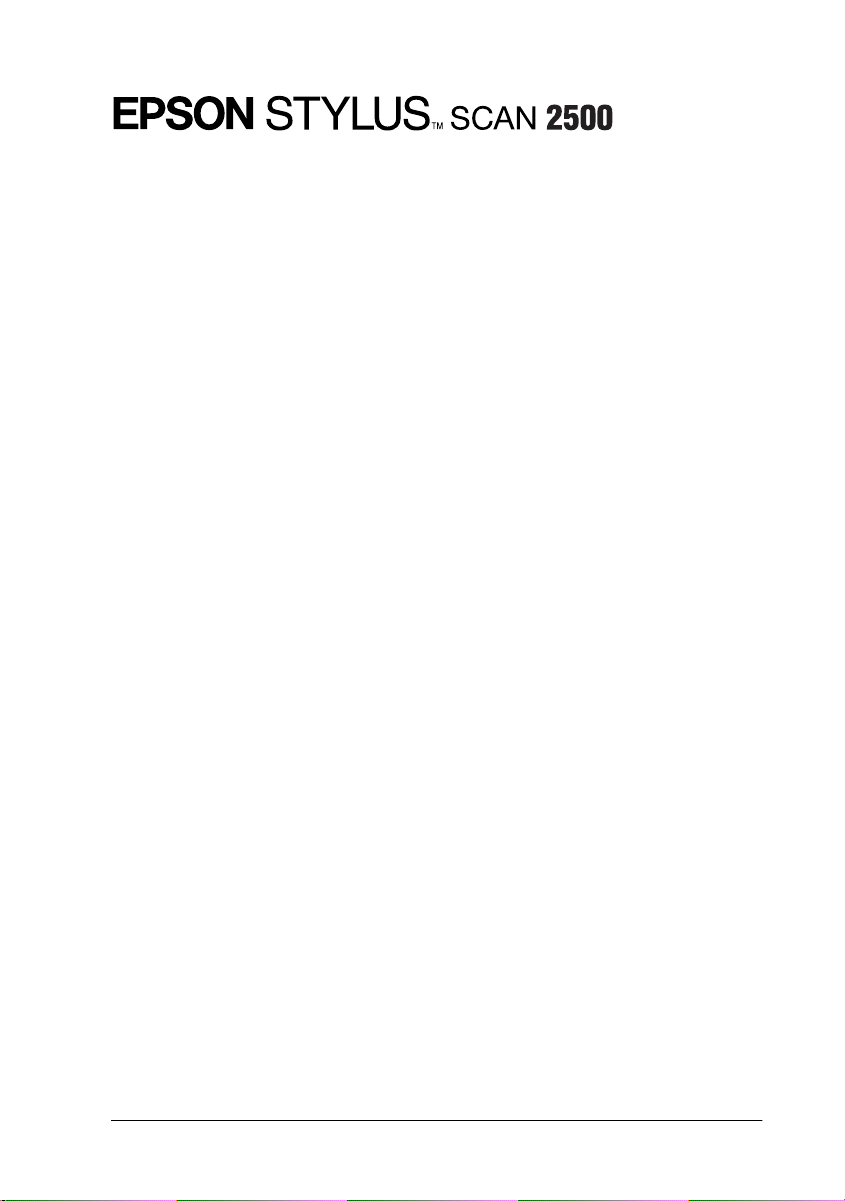
Kombigerät
Alle Rechte vorbehalten. Kein Teil dieses Handbuchs darf in irgendeiner Form (Druck, Fotokopie, Mikrofilm oder ein anderes Verfahren) ohne die schriftliche Genehmigung der EPSON
Deutschland GmbH reproduziert oder unter Verwendung elektronischer Systeme verarbeitet,
vervielfältigt oder verbreitet werden. Die hierin enthalten Informationen sind ausschließlich
für dieses EPSON-Modell bestimmt und nicht auf andere Modelle übertragbar.
Weder die EPSON Deutschland GmbH noch die SEIKO EPSON CORPORATION haften für
Schäden infolge von Fehlgebrauch sowie Reparaturen und Änderungen, die von dritter, nicht
autorisierter Seite vorgenommen wurden. Dieses Handbuch wurde mit großer Sorgfalt erstellt.
Eine Haftung für leicht fahrlässige Fehler, z.B. Druckfehler, ist jedoch ausgeschlossen.
EPSON haftet nicht für Schäden oder Störungen durch Einsatz von Optionen oder Zubehör,
wenn dieses nicht ein original EPSON-Produkt ist oder eine ausdrückliche Zulassung der
Seiko EPSON Corporation als "EPSON Approved Product" hat.
EPSON haftet ebenso wenig für Schäden durch elektromagnetische Störfelder, die bei der
Verwendung von Schnittstellenkabeln entstehen können, wenn diese nicht ausdrücklich von
der EPSON Corporation als "EPSON Approved Product" zugelassen sind.
EPSON ist ein eingetragenes Warenzeichen, und EPSON ESC/P sowie EPSON Stylus sind
Warenzeichen der SEIKO EPSON Corporation.
Microsoft und Windows sind eingetragene Marken der Microsoft Corporation.
Hinweis: Alle im Handbuch genannten Markennamen sind Warenzeichen der jeweiligen Eigentümer.
Aus dem Fehlen der Markenzeichen bzw. kann nicht geschlossen werden, daß die Bezeichnung ein
freier Markenname ist.
Copyright © 1999 by EPSON Deutschland GmbH, Düsseldorf.
Benutzerhandbuch
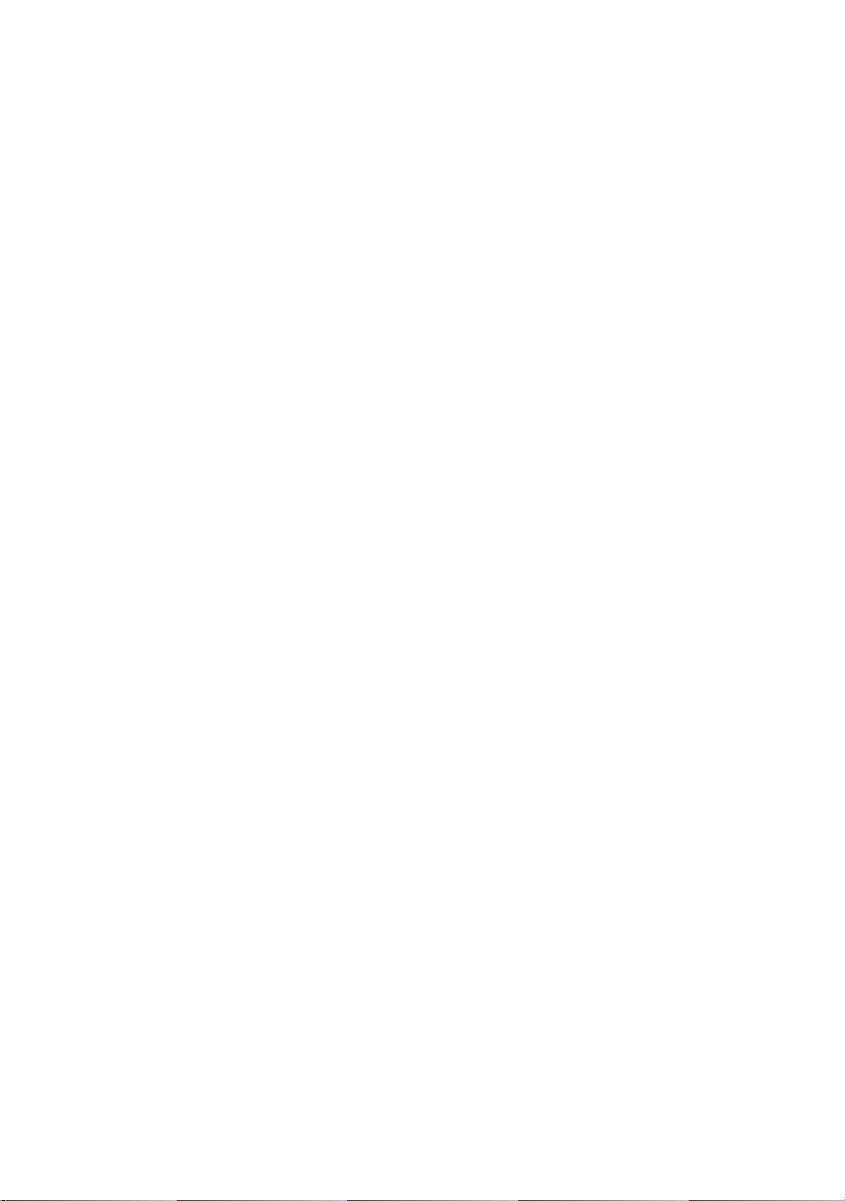
Konformitätserklärung
Gem ISO/IEC-Anleitung 22 sowie EN 45014
Hersteller: SEIKO EPSON CORPORATION
Anschrift: 3-5, Owa 3-chome, Suwa-shi,
Nagano-ken 392-8502 Japan
Vertreten durch: EPSON EUROPE B.V.
Anschrift: Prof. J. H. Bavincklaan 5
1183 AT Amstelveen
Niederlande
erklärt, daß das Gerät/Produkt:
Geräteart: Multifunktionsdrucker
Modell: C130A
mit den folgenden Richtlinien und Normen übereinstimmt:
Richtlinie 89/336/EWG:
EN 55022 Klasse B
EN 61000-3-2
EN 61000-3-3
EN 50082-1
IEC 801-2
IEC 801-3
IEC 801-4
Richtlinie 73/23/EWG:
EN 60950
August 1999
H. Horiuchi
Präsident von EPSON EUROPE B.V.
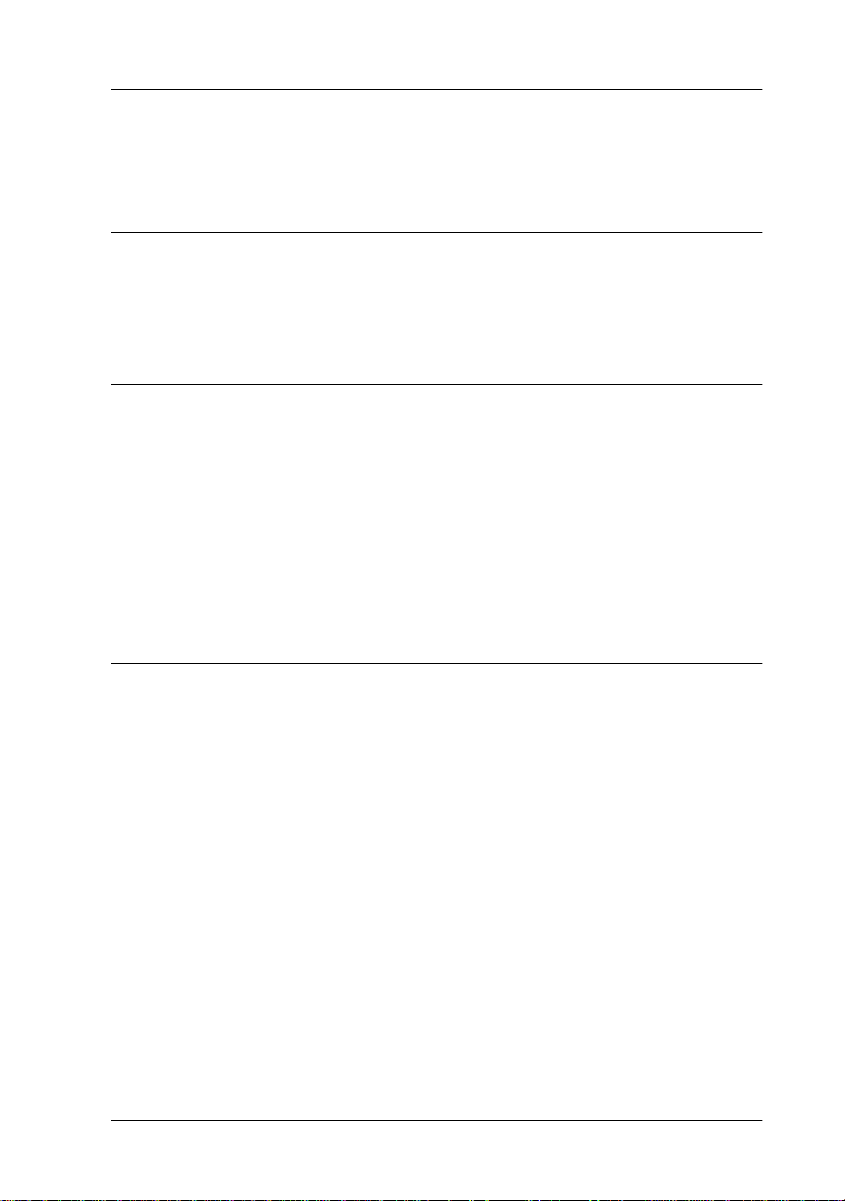
Inhaltsverzeichnis
Kapitel 1 Druckerteile und Funktionen
Bestandteile des Druckers und Funktionen des Bedienfelds. . . 1-2
Bedienfeld. . . . . . . . . . . . . . . . . . . . . . . . . . . . . . . . . . . . . . . . . 1-3
Kapitel 2 Sicherheitsanweisungen
Wichtige Sicherheitshinweise. . . . . . . . . . . . . . . . . . . . . . . . . . . . . 2-2
Vorsichtsmaßnahmen . . . . . . . . . . . . . . . . . . . . . . . . . . . . . . . . . . . 2-3
Zum Umgang mit dem Gerät . . . . . . . . . . . . . . . . . . . . . . . . 2-3
Zum Umgang mit Tintenpatronen . . . . . . . . . . . . . . . . . . . . 2-4
Wahl des Aufstellungsorts . . . . . . . . . . . . . . . . . . . . . . . . . . 2-5
ENERGY STAR-Kompatibilität . . . . . . . . . . . . . . . . . . . . . . . . . . . 2-5
Handbuch-Konventionen . . . . . . . . . . . . . . . . . . . . . . . . . . . . . . . . 2-6
Kapitel 3 Umgang mit Papier
Papier einlegen. . . . . . . . . . . . . . . . . . . . . . . . . . . . . . . . . . . . . . . . . 3-2
Normalpapier einlegen. . . . . . . . . . . . . . . . . . . . . . . . . . . . . . 3-2
Spezialpapier und andere Druckmedien einlegen. . . . . . . 3-3
Reinigungsblätter für spezielle Druckmedien . . . . . . . . . . 3-7
Briefumschläge einlegen . . . . . . . . . . . . . . . . . . . . . . . . . . . . 3-7
EPSON Photo Paper benutzen (4 x 6 Zoll, 200 x 300 mm) . . . . . 3-9
Einlegen . . . . . . . . . . . . . . . . . . . . . . . . . . . . . . . . . . . . . . . . . . 3-9
Perforationsränder abtrennen . . . . . . . . . . . . . . . . . . . . . . . . 3-10
EPSON Photo Paper lagern . . . . . . . . . . . . . . . . . . . . . . . . . . 3-12
Inhaltsverzeichnis
i
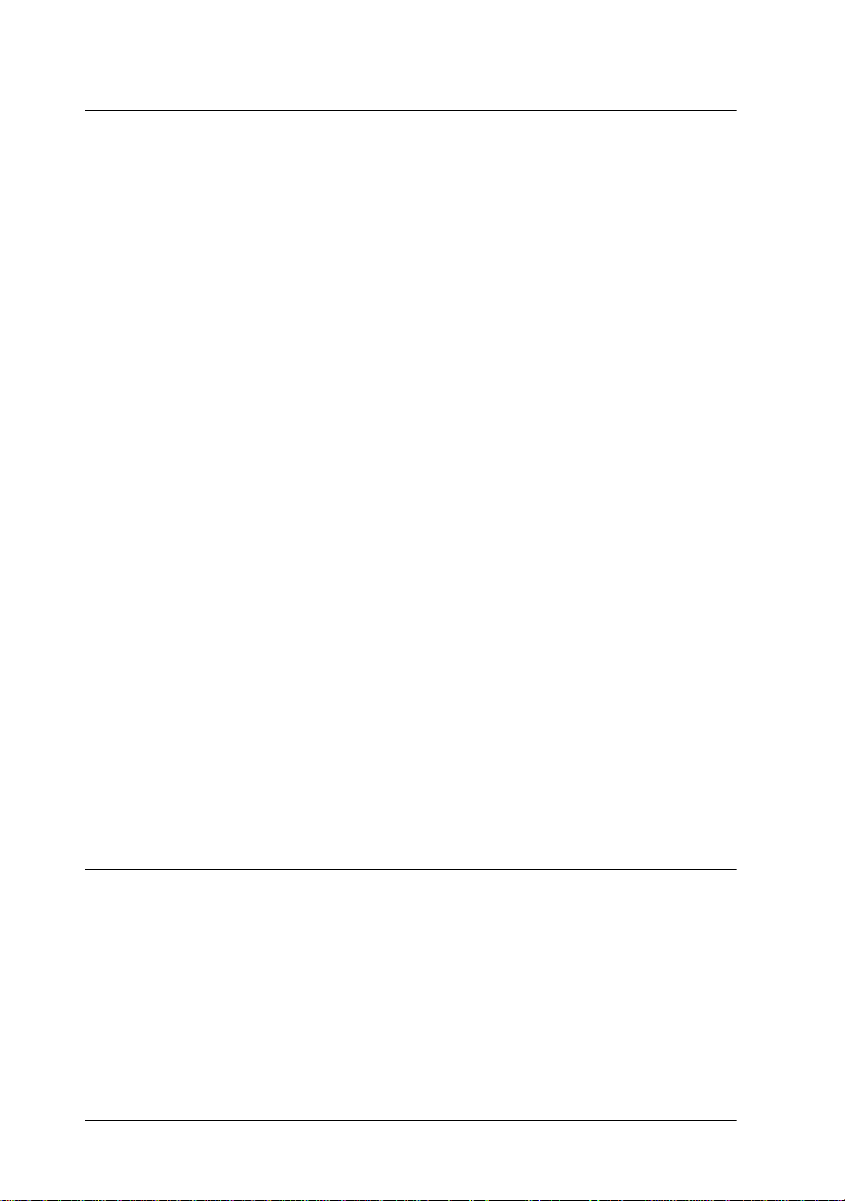
Kapitel 4 Druckersoftware für Windows
Druckersoftware Einführung . . . . . . . . . . . . . . . . . . . . . . . . . . . . .4-2
Weitere Informationen . . . . . . . . . . . . . . . . . . . . . . . . . . . . . .4-2
Druckersoftware aufrufen . . . . . . . . . . . . . . . . . . . . . . . . . . .4-2
Druckertreibereinstellungen ändern . . . . . . . . . . . . . . . . . . . . . . . 4-3
Medientyp-Einstellung vornehmen . . . . . . . . . . . . . . . . . . .4-4
Automatische Einstellung verwenden . . . . . . . . . . . . . . . . .4-6
PhotoEnhance-Modus . . . . . . . . . . . . . . . . . . . . . . . . . . . . . . .4-7
Benutzereinstellungen. . . . . . . . . . . . . . . . . . . . . . . . . . . . . . .4-8
Erweiterte Einstellungen verwenden . . . . . . . . . . . . . . . . . .4-9
Druckvorschau . . . . . . . . . . . . . . . . . . . . . . . . . . . . . . . . . . . . .4-12
Druckstil ändern. . . . . . . . . . . . . . . . . . . . . . . . . . . . . . . . . . . .4-14
Druckerhilfsprogramme verwenden . . . . . . . . . . . . . . . . . . . . . . .4-22
EPSON Status Monitor 3. . . . . . . . . . . . . . . . . . . . . . . . . . . . .4-23
Düsentest. . . . . . . . . . . . . . . . . . . . . . . . . . . . . . . . . . . . . . . . . .4-23
Druckkopfreinigung . . . . . . . . . . . . . . . . . . . . . . . . . . . . . . . .4-23
Druckkopf-Justage. . . . . . . . . . . . . . . . . . . . . . . . . . . . . . . . . .4-24
Informationen zu Drucker und Optionen . . . . . . . . . . . . . .4-24
Geschwindigkeit & Fortschritt. . . . . . . . . . . . . . . . . . . . . . . .4-26
Überwachungsoptionen . . . . . . . . . . . . . . . . . . . . . . . . . . . . .4-27
Online-Hilfe verwenden . . . . . . . . . . . . . . . . . . . . . . . . . . . . . . . . .4-28
Hilfe aus einer Anwendung aufrufen. . . . . . . . . . . . . . . . . .4-28
Hilfe über das Startmenü aufrufen . . . . . . . . . . . . . . . . . . . .4-29
Druckgeschwindigkeit erhöhen . . . . . . . . . . . . . . . . . . . . . . . . . . . 4-29
Allgemeine Hinweise . . . . . . . . . . . . . . . . . . . . . . . . . . . . . . . 4-29
Funktion Schnelle Kopien verwenden . . . . . . . . . . . . . . . . .4-32
Kapitel 5 Druckerstatus überprüfen und Druckaufträge unter
Windows verwalten
Bearbeitungsanzeige . . . . . . . . . . . . . . . . . . . . . . . . . . . . . . . . . . . . . 5-2
EPSON Spool Manager . . . . . . . . . . . . . . . . . . . . . . . . . . . . . . . . . . 5-4
EPSON Status Monitor 3 . . . . . . . . . . . . . . . . . . . . . . . . . . . . . . . . . 5-5
EPSON Status Monitor 3 aufrufen. . . . . . . . . . . . . . . . . . . . .5-5
ii
Inhaltsverzeichnis
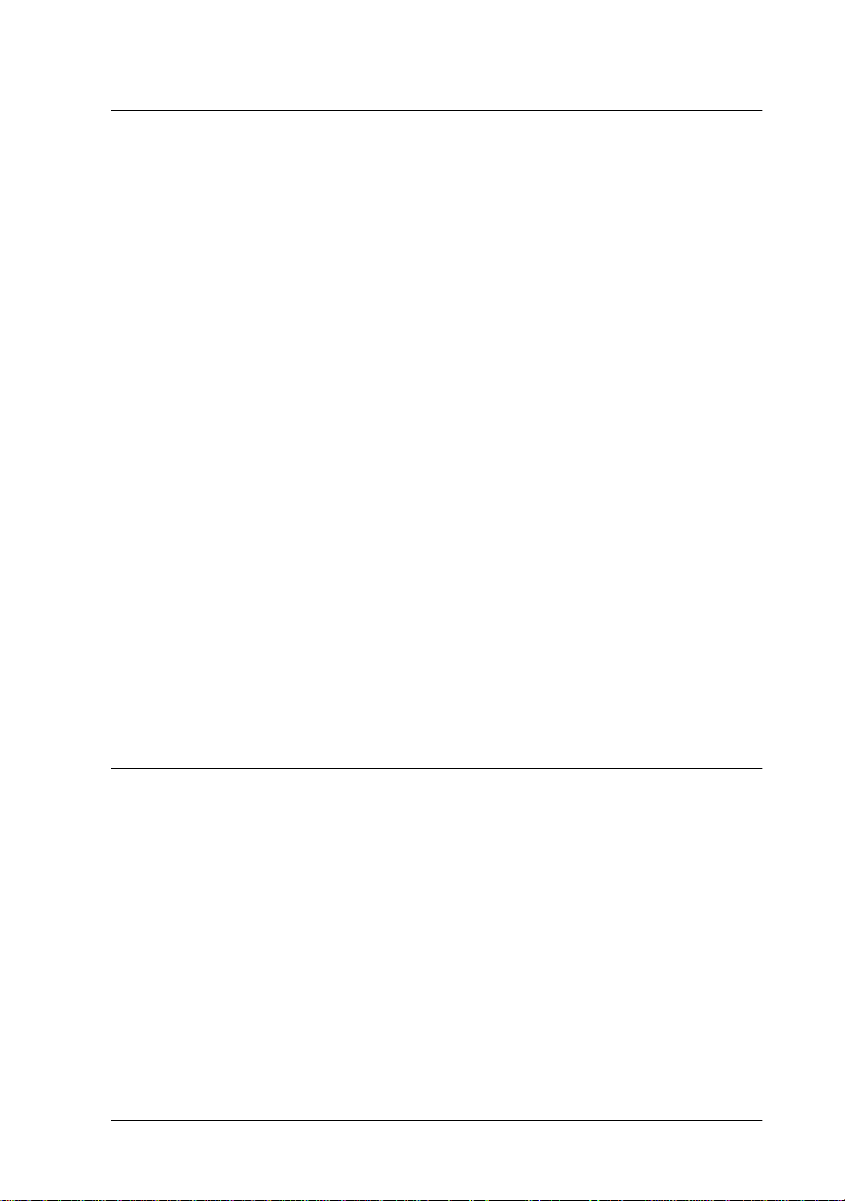
Kapitel 6 Druckersoftware für Macintosh
Einführung zur Druckersoftware . . . . . . . . . . . . . . . . . . . . . . . . . 6-2
Druckertreibereinstellungen ändern . . . . . . . . . . . . . . . . . . . . . . . 6-2
Medientyp-Einstellung vornehmen . . . . . . . . . . . . . . . . . . . 6-4
Automatische Einstellung verwenden. . . . . . . . . . . . . . . . . 6-5
PhotoEnhance-Modus . . . . . . . . . . . . . . . . . . . . . . . . . . . . . . 6-6
Manueller Modus . . . . . . . . . . . . . . . . . . . . . . . . . . . . . . . . . . 6-7
Erweiterte Einstellungen verwenden. . . . . . . . . . . . . . . . . . 6-8
Eigene Einstellungen speichern und löschen . . . . . . . . . . . 6-10
Gespeicherte Einstellungen verwenden. . . . . . . . . . . . . . . . 6-11
Seitenformat ändern . . . . . . . . . . . . . . . . . . . . . . . . . . . . . . . . 6-11
Benutzerdefiniertes Papierformat. . . . . . . . . . . . . . . . . . . . . 6-12
Layout ändern . . . . . . . . . . . . . . . . . . . . . . . . . . . . . . . . . . . . . 6-14
Druckzeit festlegen . . . . . . . . . . . . . . . . . . . . . . . . . . . . . . . . . 6-20
Druckvorschau . . . . . . . . . . . . . . . . . . . . . . . . . . . . . . . . . . . . 6-21
Druckdaten in Dateien speichern . . . . . . . . . . . . . . . . . . . . . 6-23
Drucker-Utilities für Macintosh. . . . . . . . . . . . . . . . . . . . . . . . . . . 6-24
EPSON StatusMonitor . . . . . . . . . . . . . . . . . . . . . . . . . . . . . . 6-25
Düsentest . . . . . . . . . . . . . . . . . . . . . . . . . . . . . . . . . . . . . . . . . 6-25
Druckkopf-Justage . . . . . . . . . . . . . . . . . . . . . . . . . . . . . . . . . 6-25
Druckkopfjustierung. . . . . . . . . . . . . . . . . . . . . . . . . . . . . . . . 6-26
Konfiguration. . . . . . . . . . . . . . . . . . . . . . . . . . . . . . . . . . . . . . 6-26
Kapitel 7 Druckerstatus überprüfen und Druckaufträge verwalten
(Macintosh)
EPSON StatusMonitor verwenden . . . . . . . . . . . . . . . . . . . . . . . . 7-2
Konfigurationseinstellungen vornehmen. . . . . . . . . . . . . . . . . . . 7-3
Hintergrundsteuerung von Druckaufträgen . . . . . . . . . . . . . . . . 7-5
EPSON Monitor3. . . . . . . . . . . . . . . . . . . . . . . . . . . . . . . . . . . 7-5
Priorität von Druckaufträgen ändern. . . . . . . . . . . . . . . . . . 7-7
Inhaltsverzeichnis
iii
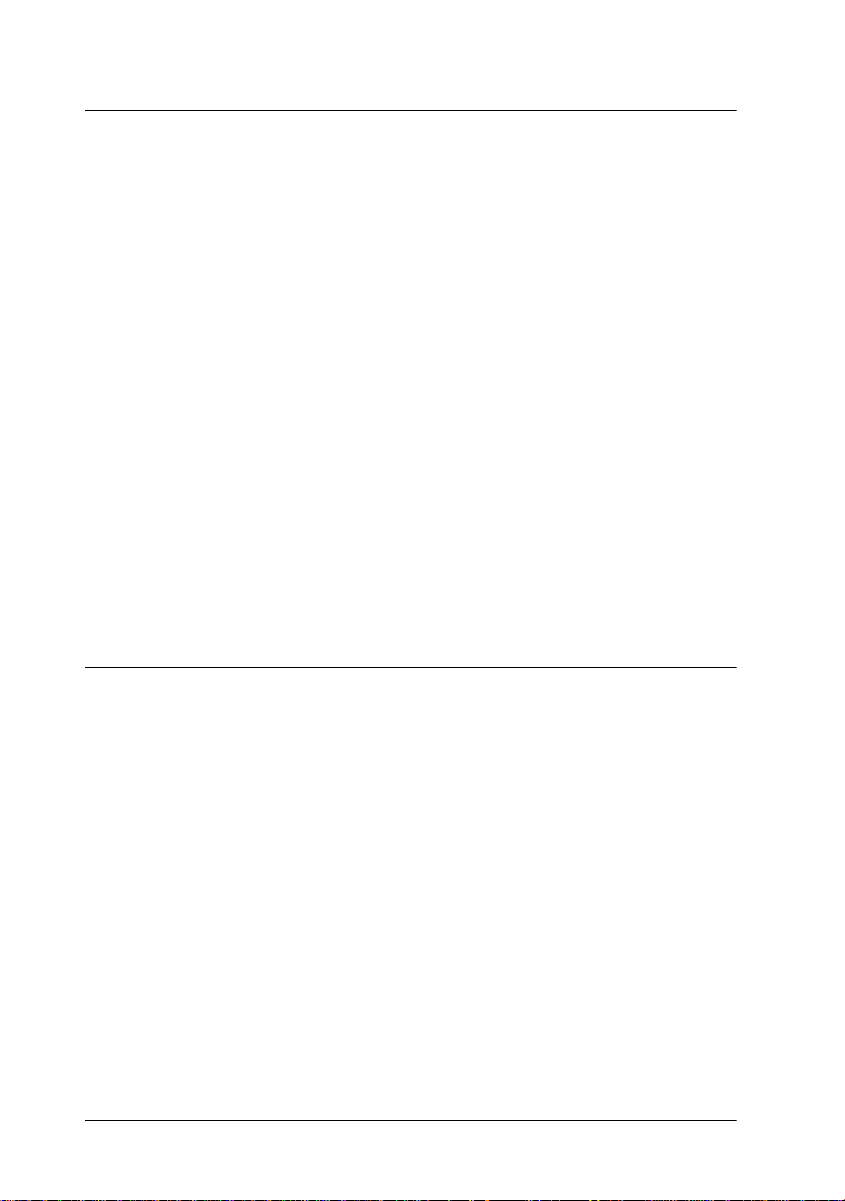
Kapitel 8 Scanner
Vorlage auflegen . . . . . . . . . . . . . . . . . . . . . . . . . . . . . . . . . . . . . . . . 8-2
Grundlagen des Scannens . . . . . . . . . . . . . . . . . . . . . . . . . . . . . . . .8-5
EPSON TWAIN über die Anwendung aufrufen. . . . . . . . . 8-5
Bilder scannen . . . . . . . . . . . . . . . . . . . . . . . . . . . . . . . . . . . . .8-6
Scannen durch Drücken der Scan-Taste . . . . . . . . . . . . . . . . 8-8
Scan-Taste verwenden . . . . . . . . . . . . . . . . . . . . . . . . . . . . . . . . . . .8-9
Funktion der Scan-Taste . . . . . . . . . . . . . . . . . . . . . . . . . . . . .8-9
EPSON SMART PANEL . . . . . . . . . . . . . . . . . . . . . . . . . . . . . 8-10
PageManager for EPSON . . . . . . . . . . . . . . . . . . . . . . . . . . . .8-11
EPSON Scanner Monitor einrichten . . . . . . . . . . . . . . . . . . . 8-15
Scan-Taste für Windows 98 einrichten . . . . . . . . . . . . . . . . .8-19
Optionen. . . . . . . . . . . . . . . . . . . . . . . . . . . . . . . . . . . . . . . . . . . . . . . 8-22
Filmaufsatz verwenden. . . . . . . . . . . . . . . . . . . . . . . . . . . . . .8-22
Automatischer Vorlageneinzug. . . . . . . . . . . . . . . . . . . . . . .8-32
Funktionen von EPSON TWAIN . . . . . . . . . . . . . . . . . . . . . . . . . .8-39
Über EPSON TWAIN scannen . . . . . . . . . . . . . . . . . . . . . . . . 8-40
Schaltfläche zurücksetzen. . . . . . . . . . . . . . . . . . . . . . . . . . . .8-62
Automatische Positionierung. . . . . . . . . . . . . . . . . . . . . . . . .8-63
Kapitel 9 Kopierer
Die Kopierfunktion. . . . . . . . . . . . . . . . . . . . . . . . . . . . . . . . . . . . . . 9-2
Papier einlegen . . . . . . . . . . . . . . . . . . . . . . . . . . . . . . . . . . . . . . . . .9-3
Kopiervorlage einlegen . . . . . . . . . . . . . . . . . . . . . . . . . . . . . . . . . .9-5
Kopien anfertigen . . . . . . . . . . . . . . . . . . . . . . . . . . . . . . . . . . . . . . .9-7
Automatischer Vorlageneinzug . . . . . . . . . . . . . . . . . . . . . . . . . . .9-9
Papier in den automatischen Vorlageneinzug einlegen. . . 9-9
Vorlagen manuell zuführen . . . . . . . . . . . . . . . . . . . . . . . . . .9-11
Funktionen des Bedienfelds . . . . . . . . . . . . . . . . . . . . . . . . . . . . . .9-12
LCD-Anzeige . . . . . . . . . . . . . . . . . . . . . . . . . . . . . . . . . . . . . .9-12
Copy. . . . . . . . . . . . . . . . . . . . . . . . . . . . . . . . . . . . . . . . . . . . . .9-13
Stop/Clear. . . . . . . . . . . . . . . . . . . . . . . . . . . . . . . . . . . . . . . . .9-13
Paper Size . . . . . . . . . . . . . . . . . . . . . . . . . . . . . . . . . . . . . . . . . 9-14
B&W/Color. . . . . . . . . . . . . . . . . . . . . . . . . . . . . . . . . . . . . . . .9-14
Copies . . . . . . . . . . . . . . . . . . . . . . . . . . . . . . . . . . . . . . . . . . . . 9-14
Reduce/Enlarge . . . . . . . . . . . . . . . . . . . . . . . . . . . . . . . . . . . . 9-15
Quality. . . . . . . . . . . . . . . . . . . . . . . . . . . . . . . . . . . . . . . . . . . .9-15
Lighter/Darker. . . . . . . . . . . . . . . . . . . . . . . . . . . . . . . . . . . . . 9-16
iv
Inhaltsverzeichnis
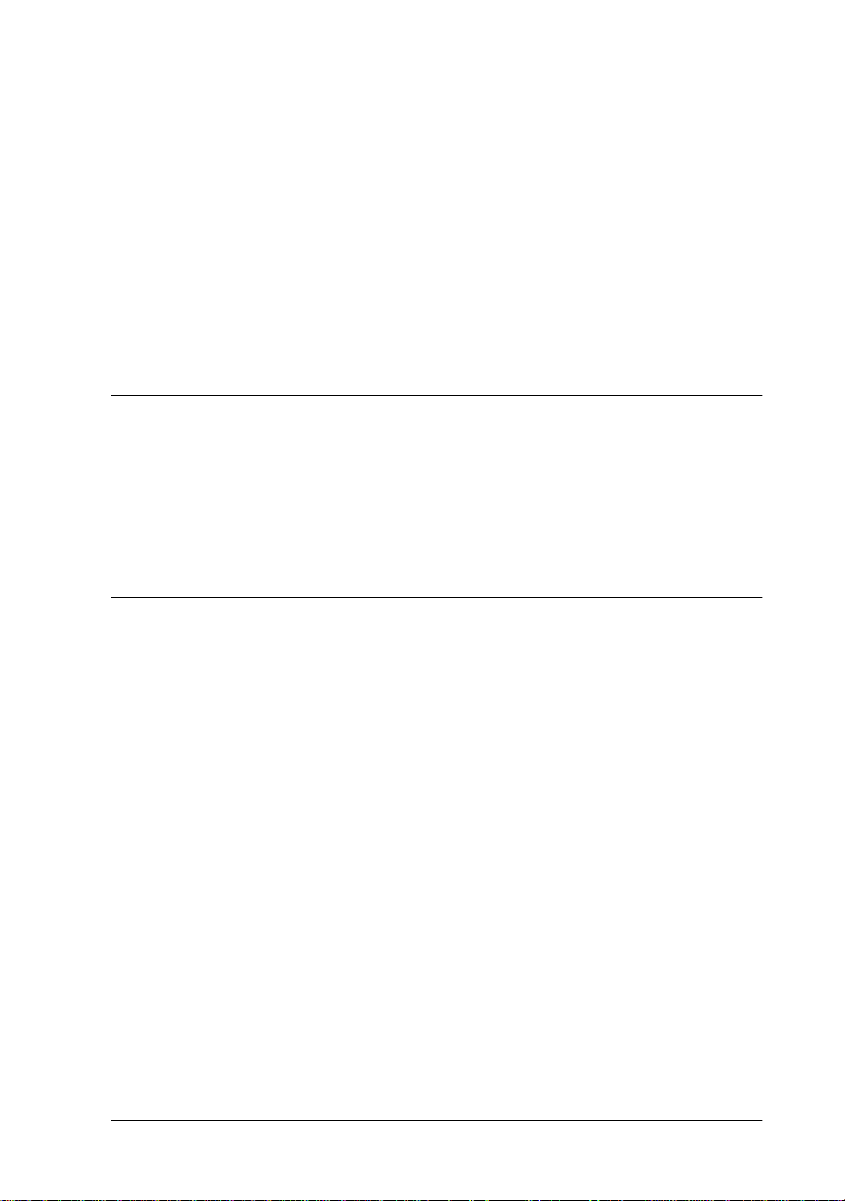
Ändern der Einstellungen für das Bedienfeld . . . . . . . . . . . . . . . 9-17
Drucker Statusblatt . . . . . . . . . . . . . . . . . . . . . . . . . . . . . . . . . 9-17
Unterer Rand . . . . . . . . . . . . . . . . . . . . . . . . . . . . . . . . . . . . . . 9-18
Format. . . . . . . . . . . . . . . . . . . . . . . . . . . . . . . . . . . . . . . . . . . . 9-18
Sprache . . . . . . . . . . . . . . . . . . . . . . . . . . . . . . . . . . . . . . . . . . . 9-18
Standardeinstellung . . . . . . . . . . . . . . . . . . . . . . . . . . . . . . . . 9-18
Copy Utility verwenden (EPSON SMART PANEL). . . . . . . . . . 9-19
Copy Utility aufrufen . . . . . . . . . . . . . . . . . . . . . . . . . . . . . . . 9-19
Kopiereinstellungen im Copy Utility vornehmen . . . . . . . 9-20
Kapitel 10 Tintenpatronen austauschen
Leere Tintenpatronen austauschen . . . . . . . . . . . . . . . . . . . . . . . . 10-2
Bedienfeld des Druckers verwenden . . . . . . . . . . . . . . . . . . 10-2
EPSON Status Monitor 3 verwenden . . . . . . . . . . . . . . . . . . 10-8
Alte oder beschädigte Tintenpatronen austauschen. . . . . . . . . . 10-9
Kapitel 11 Wartung
Druckkopfdüsen überprüfen . . . . . . . . . . . . . . . . . . . . . . . . . . . . . 11-2
Düsentest-Utility . . . . . . . . . . . . . . . . . . . . . . . . . . . . . . . . . . . 11-2
Am Bedienfeld. . . . . . . . . . . . . . . . . . . . . . . . . . . . . . . . . . . . . 11-3
Druckkopf reinigen . . . . . . . . . . . . . . . . . . . . . . . . . . . . . . . . . . . . . 11-5
Mit dem Utility zur Druckkopfreinigung . . . . . . . . . . . . . . 11-6
Am Bedienfeld. . . . . . . . . . . . . . . . . . . . . . . . . . . . . . . . . . . . . 11-9
Druckkopf ausrichten . . . . . . . . . . . . . . . . . . . . . . . . . . . . . . . . . . . 11-11
System kalibrieren . . . . . . . . . . . . . . . . . . . . . . . . . . . . . . . . . . . . . . 11-12
Monitor kalibrieren. . . . . . . . . . . . . . . . . . . . . . . . . . . . . . . . . 11-12
ICM, ICM/sRGB verwenden (für Windows 95/98) . . . . . 11-14
Fluoreszenzlampe austauschen . . . . . . . . . . . . . . . . . . . . . . . . . . . 11-16
Optionaler automatischer Vorlageneinzug . . . . . . . . . . . . . . . . . 11-17
Reinigung oder Austauschen der Papierführung . . . . . . . 11-17
Papierstaus beseitigen . . . . . . . . . . . . . . . . . . . . . . . . . . . . . . . . . . . 11-21
EPSON Stylus Scan reinigen. . . . . . . . . . . . . . . . . . . . . . . . . . . . . . 11-23
EPSON Stylus Scan transportieren . . . . . . . . . . . . . . . . . . . . . . . . 11-24
Inhaltsverzeichnis
v
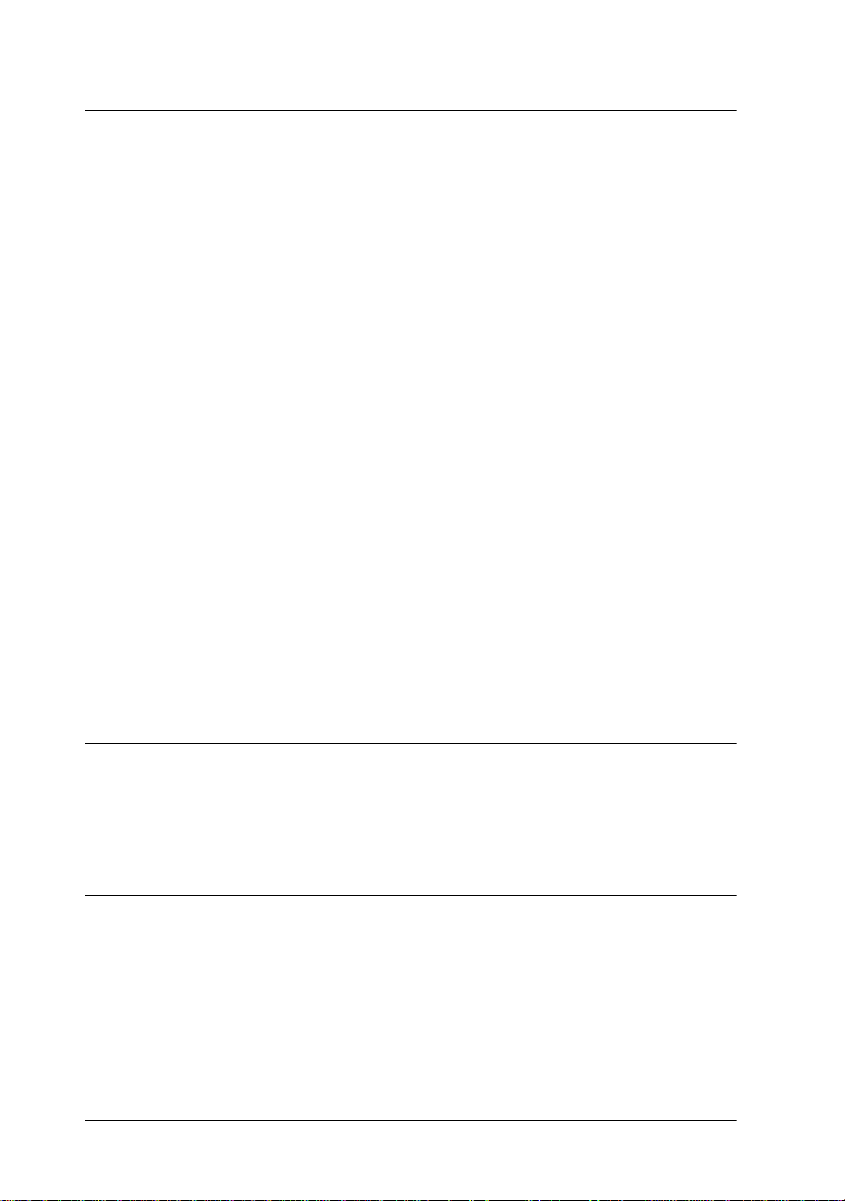
Kapitel 12 Fehlerbehebung
Problemdiagnose. . . . . . . . . . . . . . . . . . . . . . . . . . . . . . . . . . . . . . . .12-2
Fehlermeldungen. . . . . . . . . . . . . . . . . . . . . . . . . . . . . . . . . . .12-2
EPSON StatusMonitor 3 . . . . . . . . . . . . . . . . . . . . . . . . . . . . .12-4
Druckertest (Statusblatt) . . . . . . . . . . . . . . . . . . . . . . . . . . . . .12-5
Probleme beim Drucken und Kopieren. . . . . . . . . . . . . . . . . . . . .12-7
Druck- und Kopierqualität ist unbefriedigend . . . . . . . . . .12-7
Drucken oder Kopieren nicht möglich . . . . . . . . . . . . . . . . . 12-11
Papier wird nicht korrekt eingezogen. . . . . . . . . . . . . . . . . .12-13
Ausdruck entspricht nicht Ihren Erwartungen . . . . . . . . . .12-15
Probleme beim Scannen. . . . . . . . . . . . . . . . . . . . . . . . . . . . . . . . . .12-18
Betriebsprobleme . . . . . . . . . . . . . . . . . . . . . . . . . . . . . . . . . . .12-18
Qualitätsprobleme . . . . . . . . . . . . . . . . . . . . . . . . . . . . . . . . . .12-20
Scangeschwindigkeit erhöhen . . . . . . . . . . . . . . . . . . . . . . . .12-24
Probleme mit dem Parallelanschluß (Windows 95/98). . . . . . . .12-25
Druck- oder Scangeschwindigkeit ist langsam . . . . . . . . . .12-25
Datenübertragungsfehler während des Druckens
oder Scannens . . . . . . . . . . . . . . . . . . . . . . . . . . . . . . . . . . .12-25
USB-Installationsprobleme (Windows 98) . . . . . . . . . . . . . . . . . .12-26
Treiberprobleme (USB oder Druckeranschluß) . . . . . . . . . .12-26
Treiberprobleme (Scanfunktion) . . . . . . . . . . . . . . . . . . . . . .12-29
Wo Sie Hilfe erhalten . . . . . . . . . . . . . . . . . . . . . . . . . . . . . . . . . . . .12-32
Kapitel 13 Zubehör und Verbrauchsmaterialien
Optionen. . . . . . . . . . . . . . . . . . . . . . . . . . . . . . . . . . . . . . . . . . . . . . . 13-2
Verbrauchsmaterialien. . . . . . . . . . . . . . . . . . . . . . . . . . . . . . . . . . .13-3
Anhang A Hinweise zum Farbdruck
Grundlagen zum Farbdruck . . . . . . . . . . . . . . . . . . . . . . . . . . . . . . A-2
Bildauflösung und Bildgröße . . . . . . . . . . . . . . . . . . . . . . . . . . . . .A-5
Der Einsatz von Farbe . . . . . . . . . . . . . . . . . . . . . . . . . . . . . . . . . . .A-7
vi
Inhaltsverzeichnis
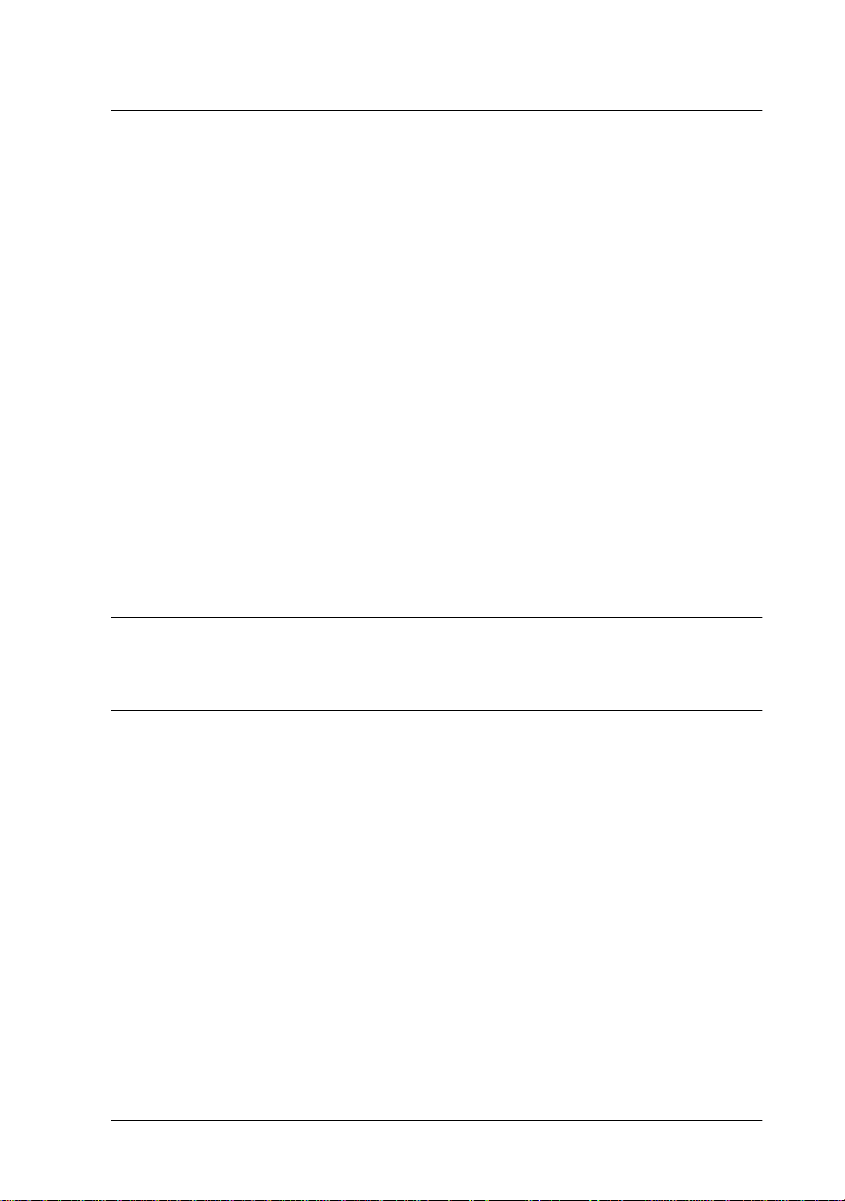
Anhang B Spezifikationen
Drucken. . . . . . . . . . . . . . . . . . . . . . . . . . . . . . . . . . . . . . . . . . . . . . . B-2
Papier. . . . . . . . . . . . . . . . . . . . . . . . . . . . . . . . . . . . . . . . . . . . . . . . . B-2
Druckbereich . . . . . . . . . . . . . . . . . . . . . . . . . . . . . . . . . . . . . . B-5
Bauteile . . . . . . . . . . . . . . . . . . . . . . . . . . . . . . . . . . . . . . . . . . . . . . . B-7
Tintenpatronen. . . . . . . . . . . . . . . . . . . . . . . . . . . . . . . . . . . . . . . . . B-7
Scannen . . . . . . . . . . . . . . . . . . . . . . . . . . . . . . . . . . . . . . . . . . . . . . . B-9
Elektrische Anschlußwerte. . . . . . . . . . . . . . . . . . . . . . . . . . . . . . . B-10
Umgebungsbedingungen . . . . . . . . . . . . . . . . . . . . . . . . . . . . . . . . B-10
Initialisierungsmethoden . . . . . . . . . . . . . . . . . . . . . . . . . . . . . . . . B-11
Sicherheitszulassungen. . . . . . . . . . . . . . . . . . . . . . . . . . . . . . . . . . B-11
Schnittstellenspezifikationen . . . . . . . . . . . . . . . . . . . . . . . . . . . . . B-12
Parallele Schnittstelle . . . . . . . . . . . . . . . . . . . . . . . . . . . . . . . B-12
USB-Schnittstelle. . . . . . . . . . . . . . . . . . . . . . . . . . . . . . . . . . . B-13
Systemvoraussetzungen . . . . . . . . . . . . . . . . . . . . . . . . . . . . . . . . . B-13
Für PC. . . . . . . . . . . . . . . . . . . . . . . . . . . . . . . . . . . . . . . . . . . . B-13
Für Macintosh . . . . . . . . . . . . . . . . . . . . . . . . . . . . . . . . . . . . . B-14
Glossar
Index
Inhaltsverzeichnis
vii
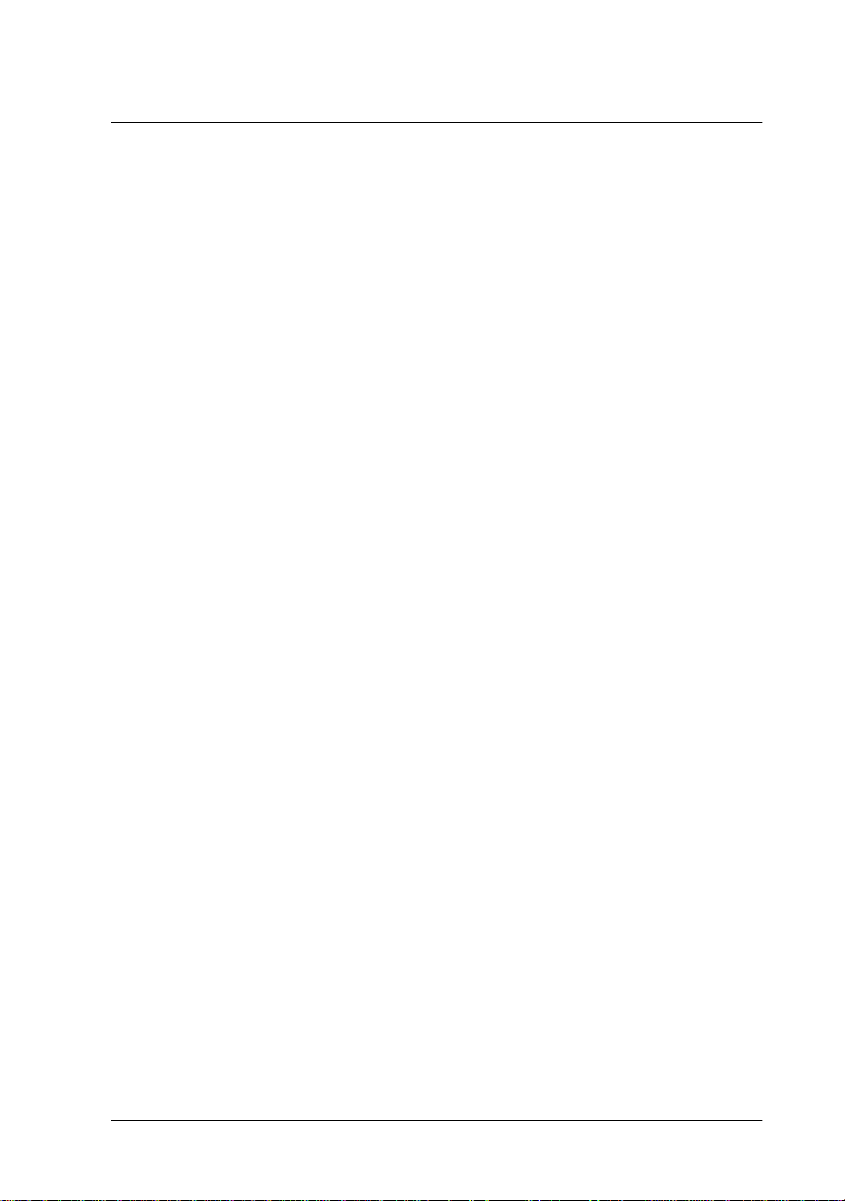
Kapitel 1
Bestandteile des Druckers und Funktionen des Bedienfelds. . . . 1-2
Druckerteile und Funktionen
Bedienfeld . . . . . . . . . . . . . . . . . . . . . . . . . . . . . . . . . . . . . . . . . 1-3
Druckerteile und Funktionen
1-1
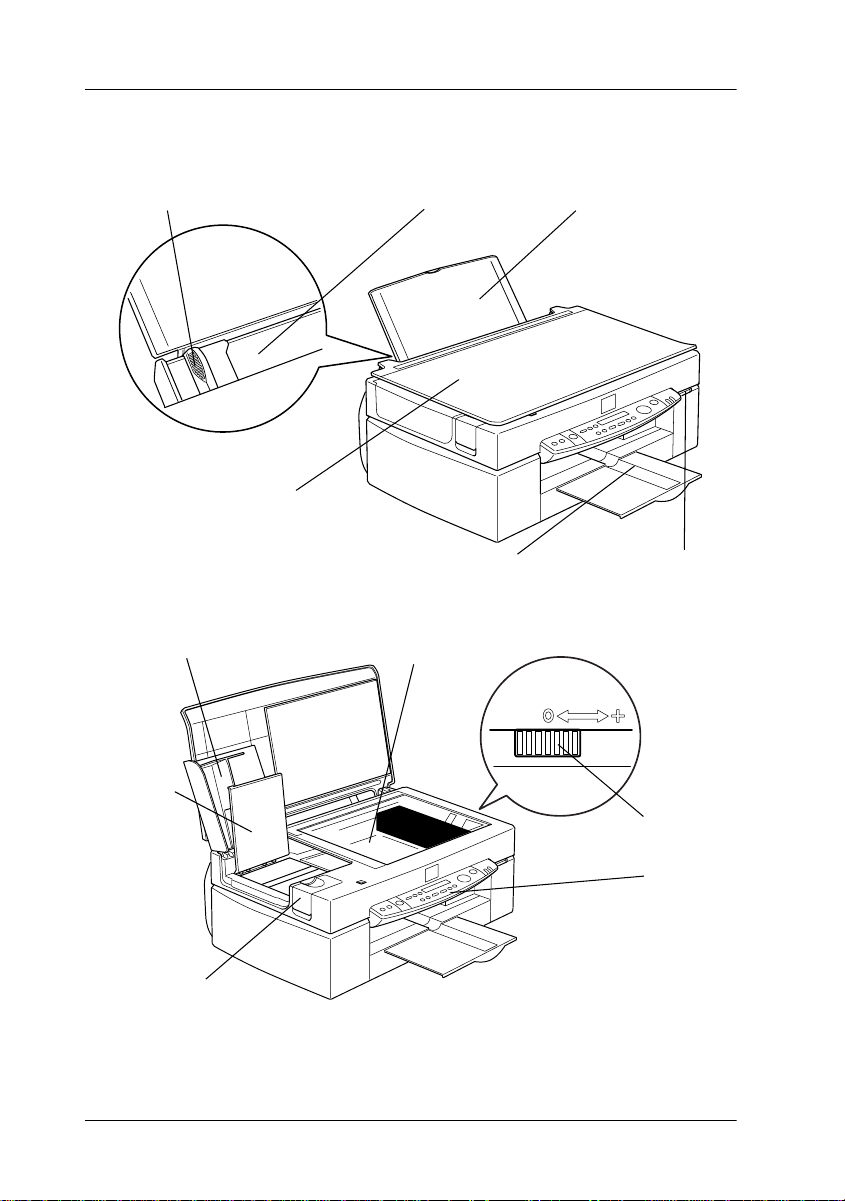
Bestandteile des Druckers und Funktionen des Bedienfelds
linke Papierführungsschiene
Vorlagenabdeckung
Wartungsabdeckung
intern
Abdeckung
Papierfach
Papierausgabefach
Vorlagenglas
Papierstütze
Netzschalter
1-2
Papierstärkehebel
Bedienfeld
Optionsabdeckung
Druckerteile und Funktionen
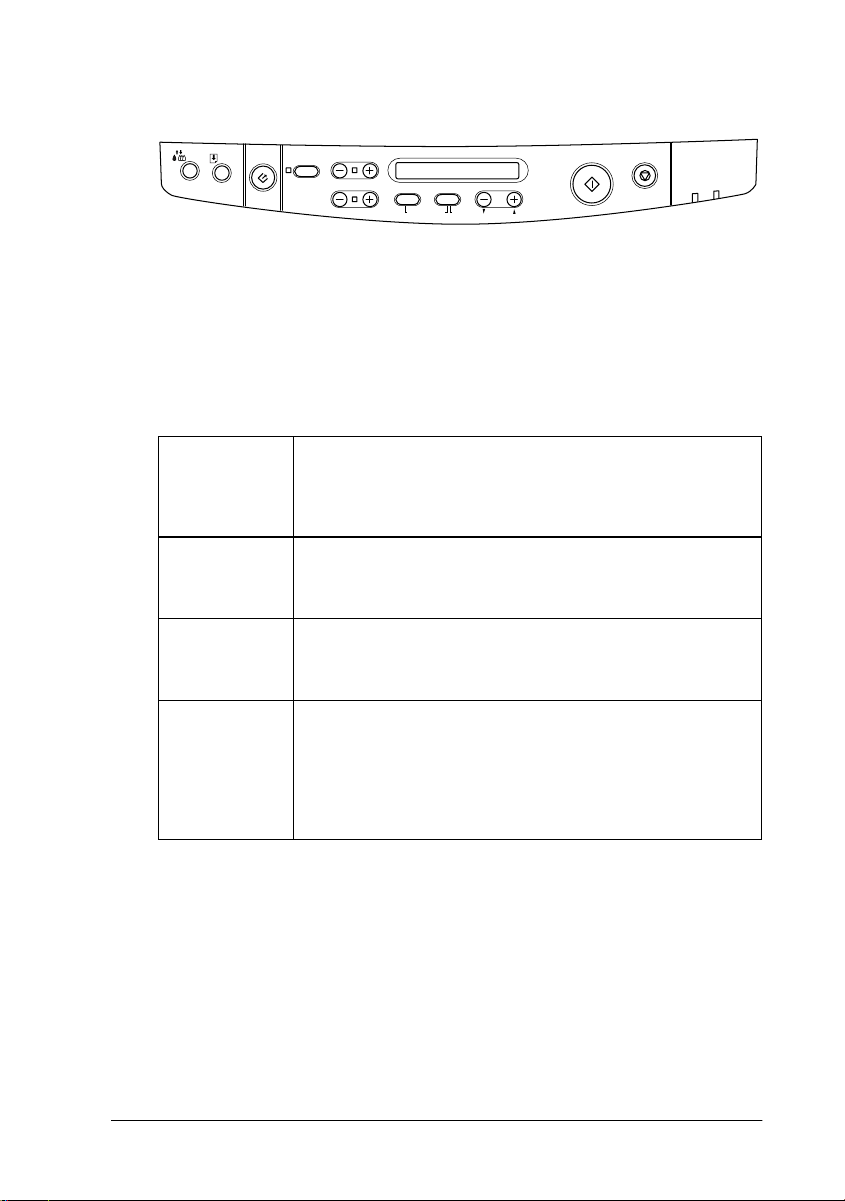
Bedienfeld
Copy
Scan
Darker/LighterPaper Size
CopiesQualityB&W/ColorReduce/Enlarge
ItemReturnHold for Menu
Set
Mit dem Bedienfeld können Sie die Kopier-, Druck- und Scan-
funktionen steuern und den Gerätestatus überprüfen.
Das Bedienfeld bietet vier Betriebsmodi zur Auswahl an. Die
Meldungen im LCD-Anzeigefeld und die verfügbaren Betriebs-
funktionen sind je nach gewähltem Modus unterschiedlich.
Stop/Clear
Operate
Error
KopierModus
SetupModus
StatusModus
MenüModus
Dies ist der Standardmodus, das System steht zum Anfertigen von Kopien bereit.
Im LCD-Feld werden folgende Funktionen angezeigt:
Verkleinern/Vergrößern, B&W/Color, Quality, Copies
Dieser Modus dient zur Änderung der Kopiereinstellungen.
Verwenden Sie die Tasten, um die gewünschten Einstel-
lungsänderungen vorzunehmen.
Das System wechselt automatisch in diesen Modus, wenn
der Stylus Scan druckt, scannt oder kopiert.
Fehler- und Statusmeldungen werden angezeigt.
Halten Sie die beiden Tasten Quality und B&W/Color drei
Sekunden lang gedrückt, um in den Menü-Modus zu wechseln. Der Modus bietet folgende Einstellungsoptionen zur
Auswahl an:
Status sheet, Bottom margin und Metric/US select
Panel language select, Restore defaults.
Druckerteile und Funktionen
1-3
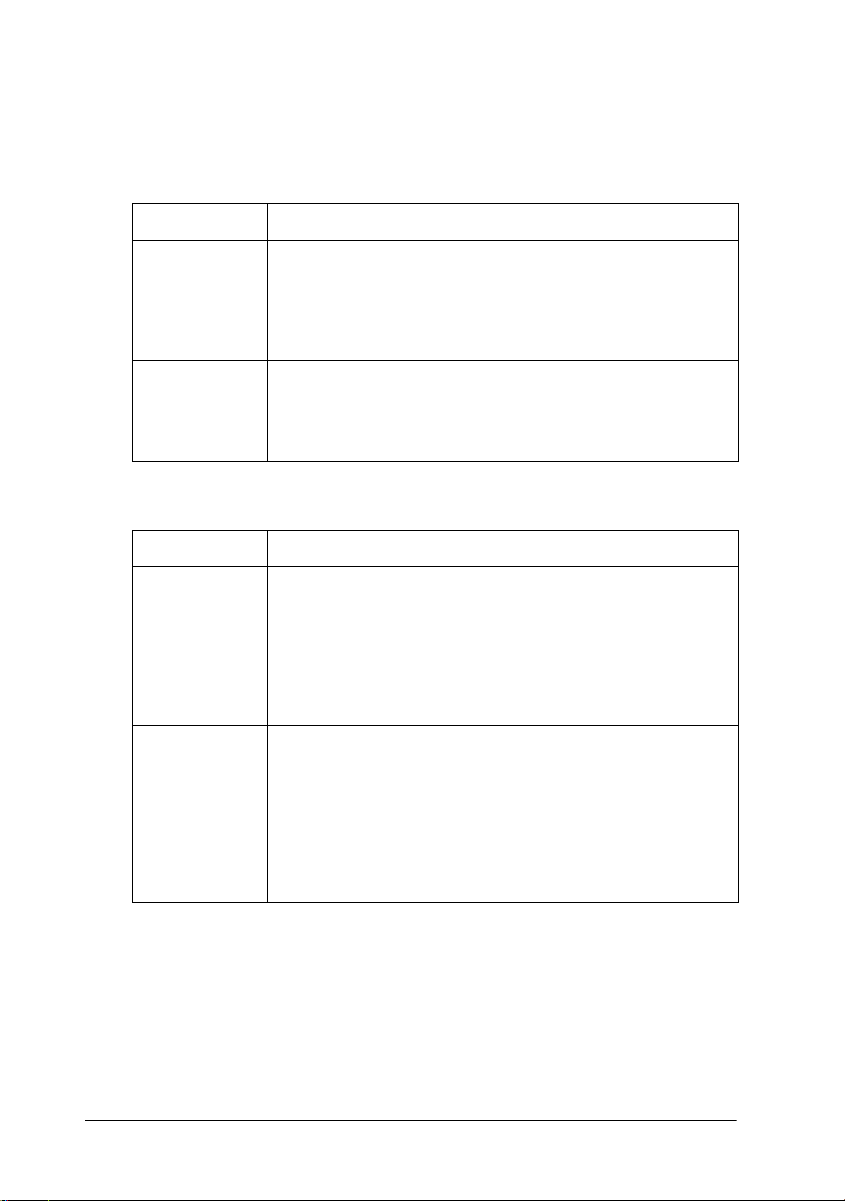
Das Bedienfeld besteht aus vier Teilen.
Statusanzeigen: An diesen beiden Anzeigen läßt sich der Status
des Stylus Scan ablesen.
Anzeige Status
Operate Diese Anzeige leuchtet, wenn der Stylus Scan eingeschaltet ist.
Sie blinkt während folgender Vorgänge und Aktionen: Aufwärmen, Datenempfang, Kopieren, Drucken, Scannen, Austauschen oder Aufladen von Tintenpatronen,
Druckkopfreinigung.
Fehler Diese Anzeige leuchtet, wenn beim Betrieb des Stylus Scan
ein Fehler auftritt.
Überprüfen Sie die Meldung auf dem LCD-Anzeigefeld, um
den Fehler zu identifizieren.
Drucker: Der Drucker wird mit diesen beiden Tasten gesteuert.
Taste Funktion
Bei kurzem Tastendruck: Im Einzelblatteinzug eingelegtes
E
Papier
R
Reinigen
Papier wird eingezogen bzw. ausgeworfen. Befindet sich der
Druckkopf in der Austauschposition, kehrt er in die Abdeckposition zurück.
Bei längerem Tastendruck (mindestens 3 Sekunden): Der
Druckkopf bewegt sich in die Position zum Austauschen der
Farb- oder Monochromtintenpatronen.
Bei kurzem Tastendruck: Eine Reaktion erfolgt nur, wenn sich
der Druckkopf in der Position zum Austauschen der Tintenpatronen befindet. Der Druckkopf kehrt von der Austauschposition in die Abdeckposition zurück.
Bei längerem Tastendruck (mindestens 3 Sekunden): Reinigung des Druckkopfs wird gestartet. Wenn eine Tintenpatrone leer ist oder fehlt, bewegt sich der Druckkopf auf die
Position zum Patronenaustausch.
1-4
Druckerteile und Funktionen
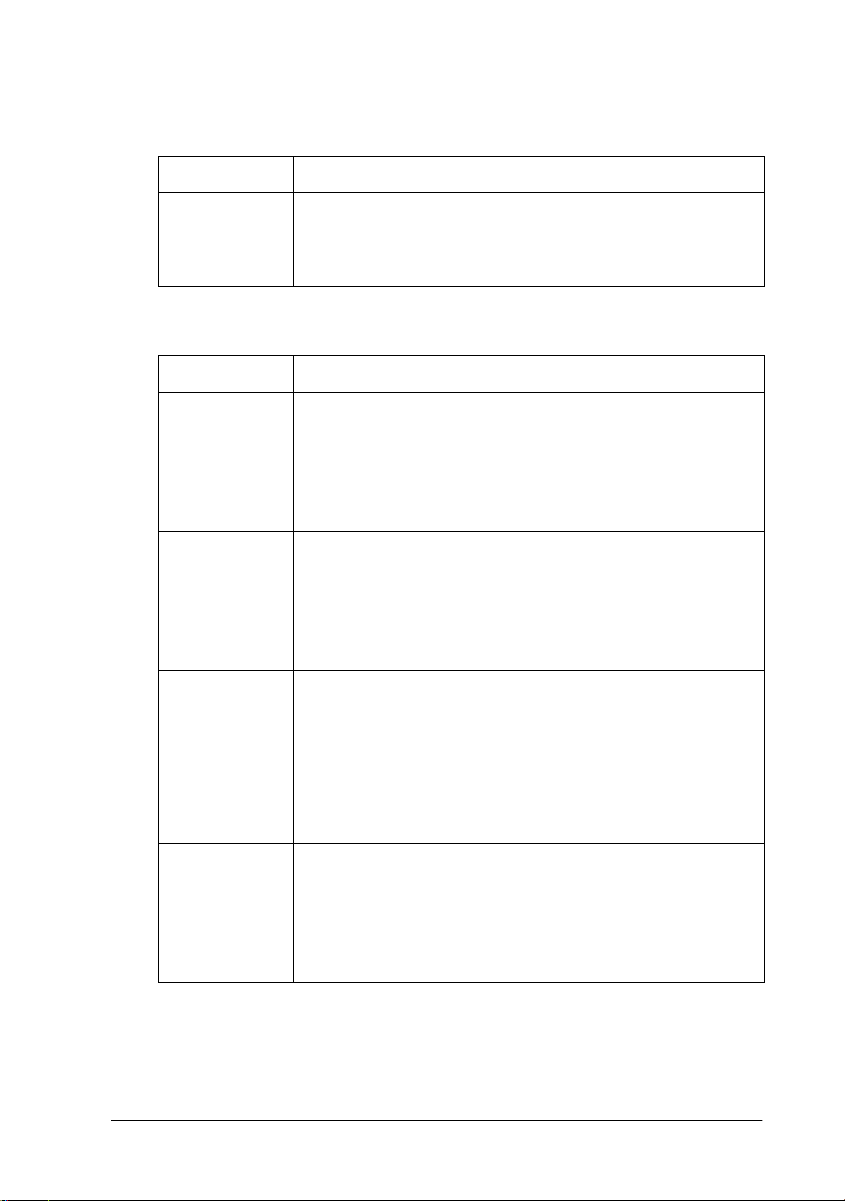
Scanner: Mit der Scan-Taste steuern Sie die Scannerfunktionen
des Stylus Scan.
Taste Funktion
Dieser Schalter dient zum Scannen und zum Übertragen des
]
Scannen
gescannten Bilds an die zugewiesene Anwendungssoftware .
Um auf diese Funktion zugreifen zu können, muß die benötigte Software installiert sein.
Kopieren Mit dieser Taste steuern Sie die Kopierfunktionen.
Taste Funktion
x
Kopiertaste
y
Stop/Clear
Papierformat
B&W/Color Mit dieser Taste können Sie einstellen, ob Farb- oder
Diese Taste startet den Kopiervorgang.
Die Standardeinstellungen für das Kopieren lauten:
Verkleinern/Vergrößern 100%
B&W/Color B&W
Quality Normal
Copies 1
Verändert den Kopierstatus:
Bricht den Kopiervorgang ab und wirft das Papier aus.
Stellt im Kopiermodus die Einstellung für die Anzahl der
Kopien auf 1 zurück.
Stellt im Setup-Modus das gewählte Element auf den Standardwert zurück.
Stellt das Papierformat auf die beim Kopieren zu verwendende Größe.
Abhängig von der Auswahl, die Sie für die Einstellungsoption
Metric/US getroffen haben, stehen folgende Papiergrößen
zur Verfügung:
DIN-Formate: A4, B5, A6
US-Formate: Letter, Half L, 5x8"
Schwarzweißkopien angefertigt werden.
Halten Sie die beiden Tasten Quality und B&W/Color drei
Sekunden lang gedrückt, um in den Menü-Modus zu wechseln. In diesem Modus haben Sie verschiedene Steuerungsmöglichkeiten.
Druckerteile und Funktionen
1-5
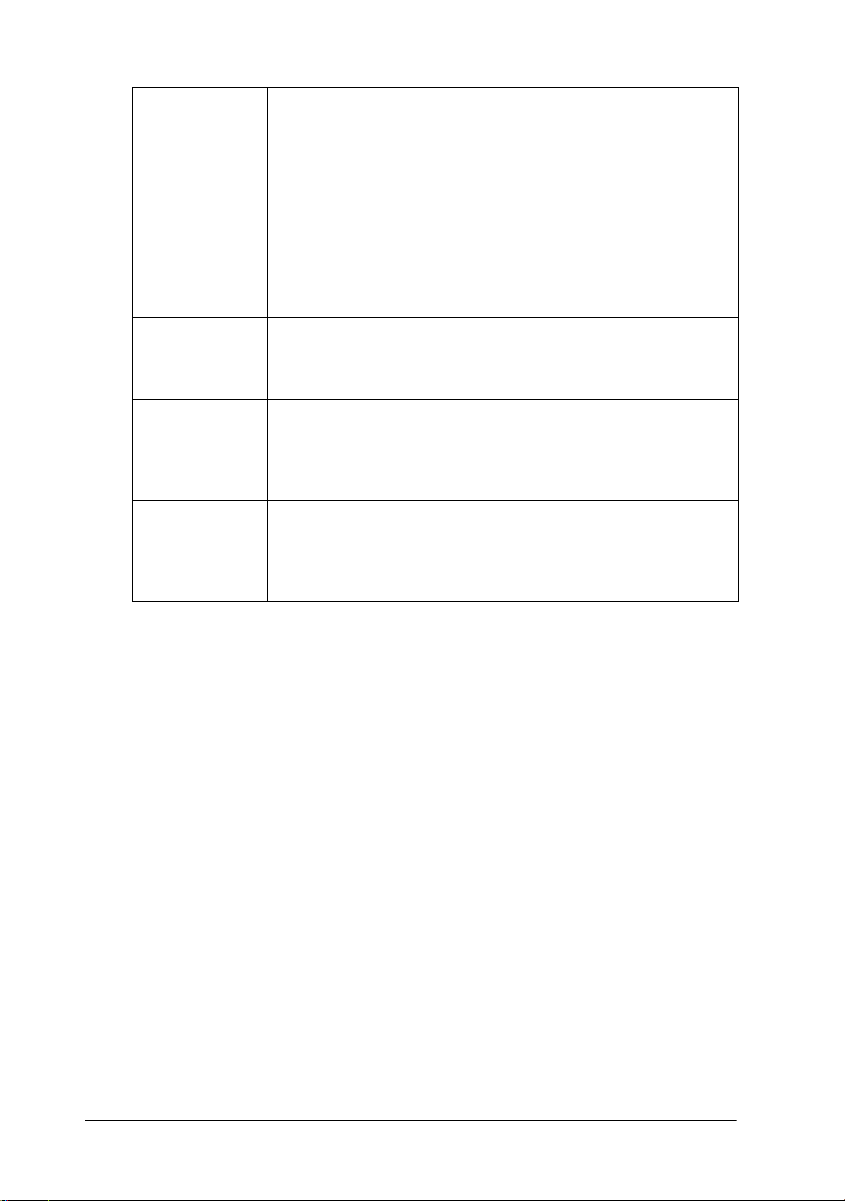
Qualität Stellt die Kopierqualität ein.
B&W: Normal, Fein
Farbe: Normal, Fein, Foto
Wenn Sie die Qualitätsoption Foto für Farbkopien gewählt
haben, sollten Sie auf jeden Fall EPSON Photo Paper
verwenden.
Halten Sie die beiden Tasten Quality und B&W/Color drei
Sekunden lang gedrückt, um in den Menü-Modus zu wechseln. In diesem Modus haben Sie verschiedene Steuerungsmöglichkeiten.
Kopien Stellt die Anzahl der Kopien ein (1 bis 20).
Verwenden Sie die Taste + bzw. - zum Erhöhen bzw. Verringern der Kopienanzahl.
Darker/
Lighter
Verkleinern/
Vergrößern
Stellt die Kopierdichte ein.
Drücken Sie die Taste + oder -, um das Fenster für die
Dichteeinstellung aufzurufen. Stellen Sie dann den gewünschten Dichtewert ein.
Stellt den Vergrößerungsgrad ein.
Drücken Sie die Taste + oder -, um das Fenster Verkleinern/
Vergrößern aufzurufen. Stellen Sie dann den gewünschten
Vergrößerungsgrad ein.
1-6
Druckerteile und Funktionen
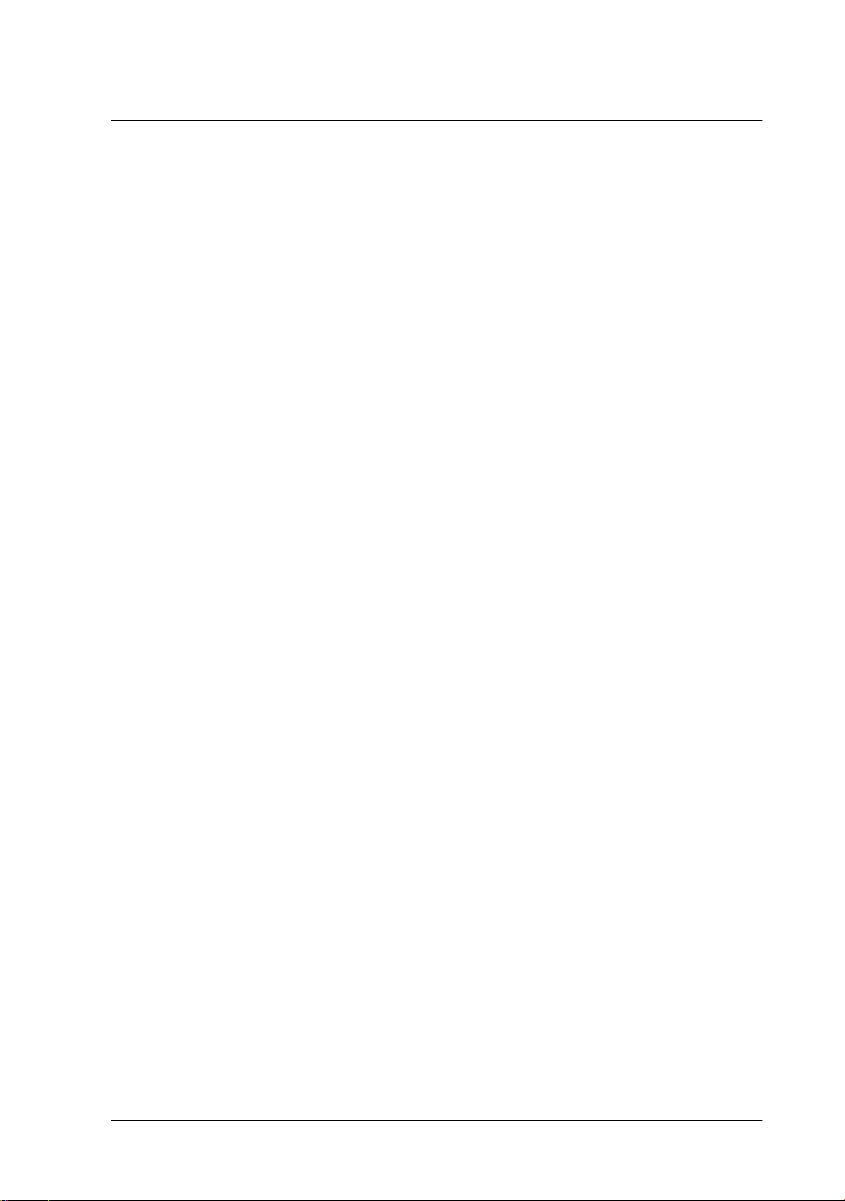
Kapitel 2
Wichtige Sicherheitshinweise. . . . . . . . . . . . . . . . . . . . . . . . . . . . . . 2-2
Sicherheitsanweisungen
Vorsichtsmaßnahmen . . . . . . . . . . . . . . . . . . . . . . . . . . . . . . . . . . . . 2-3
Zum Umgang mit dem Gerät . . . . . . . . . . . . . . . . . . . . . . . . . 2-3
Zum Umgang mit Tintenpatronen . . . . . . . . . . . . . . . . . . . . . 2-4
Wahl des Aufstellungsorts . . . . . . . . . . . . . . . . . . . . . . . . . . . 2-5
ENERGY STAR-Kompatibilität . . . . . . . . . . . . . . . . . . . . . . . . . . . . 2-5
Handbuch-Konventionen . . . . . . . . . . . . . . . . . . . . . . . . . . . . . . . . . 2-6
Sicherheitsanweisungen
2-1
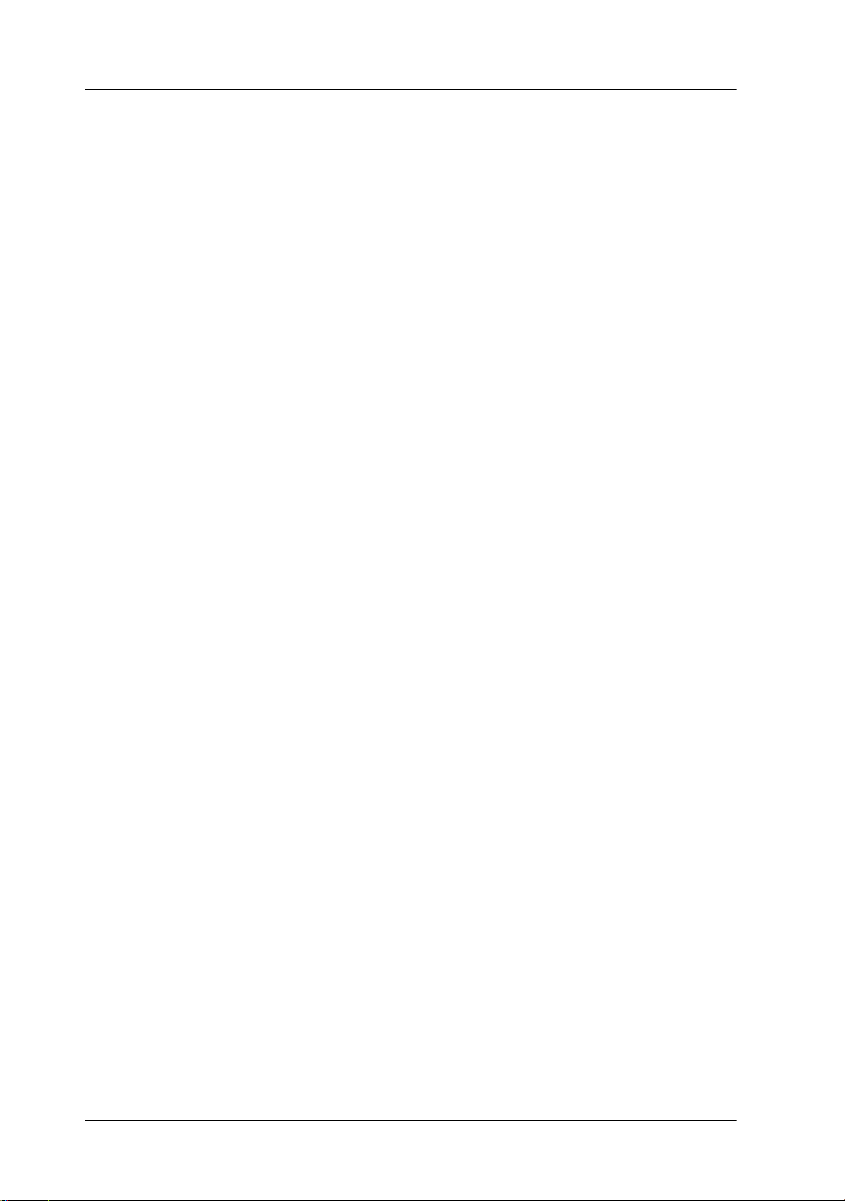
Wichtige Sicherheitshinweise
Lesen Sie vor Inbetriebnahme des Stylus Scan die folgenden
Anweisungen zu Ihrer eigenen Sicherheit sowie zur Betriebssicherheit des Geräts genau durch. Befolgen Sie unbedingt alle auf
dem Gerät angebrachten Warnungen und Hinweise.
❏ Trennen Sie das Gerät immer erst vom Netz, bevor Sie es
reinigen. Verwenden Sie zur Reinigung ausschließlich ein
angefeuchtetes Tuch. Verwenden Sie keine Flüssigreiniger
oder andere Reinigungsmittel zum Säubern des Geräts.
❏ Sorgen Sie für eine stabile Stellfläche, und vermeiden Sie
Standorte in der Nähe von Heizkörpern oder sonstigen
Wärmequellen.
❏ Blockieren oder bedecken Sie nicht die Lüftungsöffnungen
am Gehäuse.
❏ Führen Sie keine Gegenstände durch die Öffnungen ein. Ver-
schütten Sie keine Flüssigkeiten über dem Gerät.
❏ Achten Sie bei der Stromversorgung unbedingt darauf, daß
die auf dem Gerät angegebenen Spannungswerte eingehalten
werden.
❏ Schließen Sie das Gerät nur an eine ordnungsgemäß geerdete
Steckdose an. Das Gerät darf nicht an einen Stromkreis angeschlossen werden, an dem bereits Ventilatoren oder andere
Geräte mit hohem Stromverbrauch angeschlossen sind, die
sich selbst regelmäßig ein- und ausschalten.
❏ Schließen Sie den Drucker nicht an schaltbare oder timerge-
steuerte Steckdosen an.
❏ Benutzen Sie den Computer und den Drucker nicht in der
Nähe potentieller elektromagnetischer Störfelder
(z.B. Lautsprecher oder Basisstationen von Funktelefonen).
❏ Verwenden Sie keinesfalls beschädigte Stromkabel.
2-2
Sicherheitsanweisungen
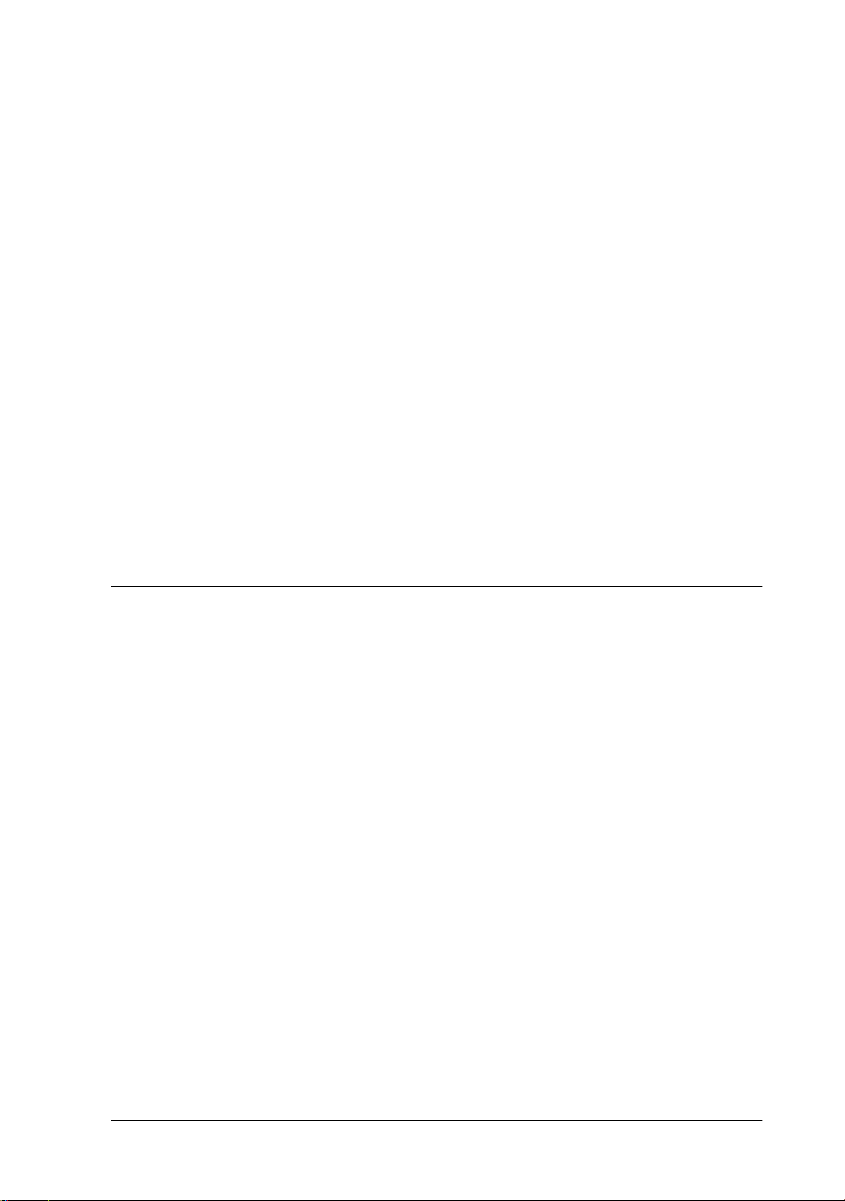
❏ Bei Verwendung eines Verlängerungskabels ist darauf zu ach-
ten, daß der Gesamt-Nennstromwert aller Geräte insgesamt
weder die zulässige Ampererate des Verlängerungskabels
noch die zulässige Ampererate der Steckdose überschr eitet.
❏ Versuchen Sie nicht, den Stylus Scan selbst zu warten.
Tritt einer der folgenden Fälle ein, müssen Sie das Gerät vom Netz
trennen und einem qualifizierten Servicetechniker übergeben:
❏ Das Netzkabel oder der Stecker sind abgenutzt oder beschä-
digt; Flüssigkeit ist in das Gerät eingedrungen; das Gerät ist
heruntergefallen oder das Gehäuse wurde beschädigt; das
Gerät zeigt auffällige Abweichungen vom Normalbetrieb an.
❏ Bei Anschluß des Stylus Scan an die Stromversorgung muß
sichergestellt werden, daß die Gebäudeinstallation mit einem
16 A-Überstromschalter abgesichert ist.
Vorsichtsmaßnahmen
Zum Umgang mit dem Gerät
❏ Greifen Sie während des Druckvorgangs nicht in den Druk-
ker, und berühren Sie nicht die Tintenpatronen.
❏ Bewegen Sie den Druckkopf niemals von Hand, Ansonsten
kann das Gerät beschädigt werden.
❏ Betätigen Sie zum Ausschalten des Geräts stets die Ta ste
Wenn dieser Schalter gedrückt wird, blinkt die Anzeige Be-
triebszustand für kurze Zeit und erlischt dann. Schalten Sie
die Stromversorgung zum Gerät erst ab, wenn die A n zeige
Betriebszustand erloschen ist. Der Scannerschlitten muß mit
der Transportsicherung fixiert werden.
Sicherheitsanweisungen
P.
2-3
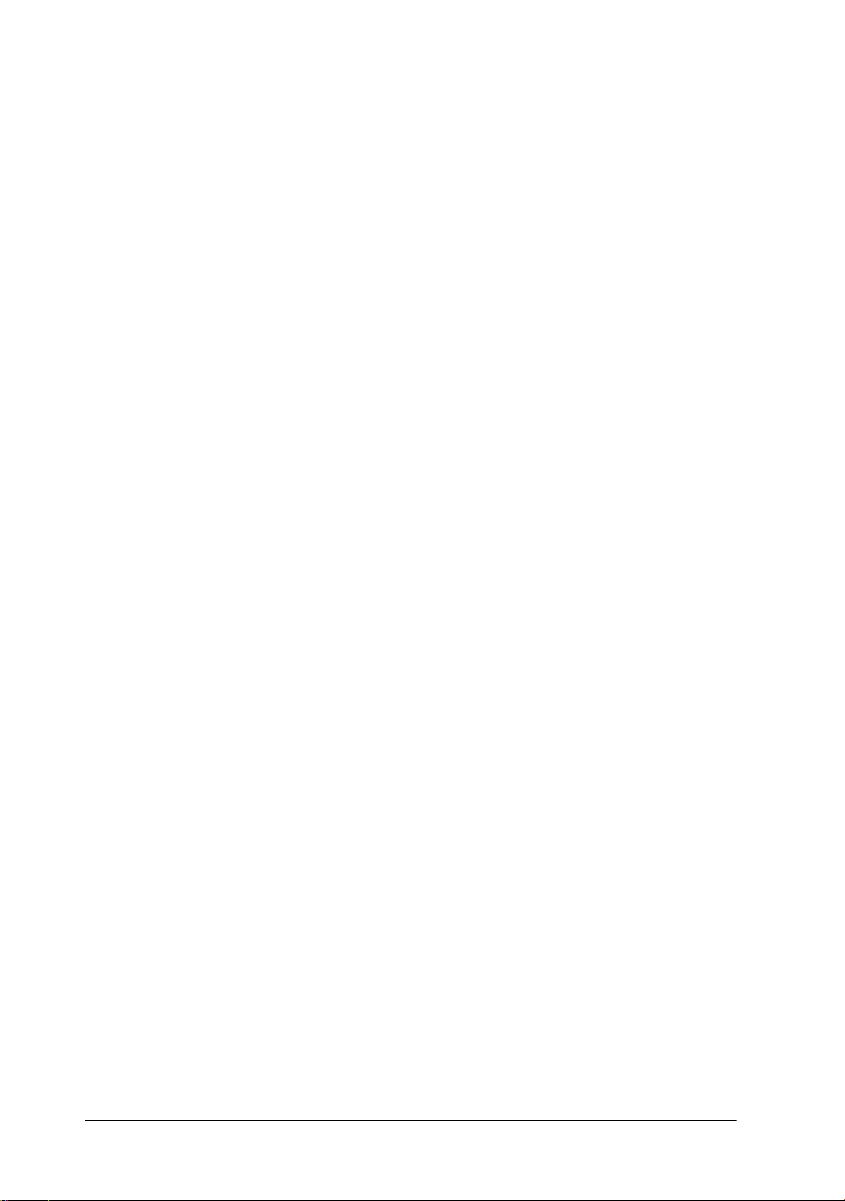
❏ Vergewissern Sie sich, daß sich der Druckkopf vor dem Trans-
port des Geräts in der Abdeckposition (rechts außen) befindet
und daß die Tintenpatronen installiert sind. Der Scannerschlitten muß mit der Transportsicherung fixiert werden.
Zum Umgang mit Tintenpatronen
❏ Bewahren Sie Tintenpatronen außerhalb der Reichweite von
Kindern auf. Kinder dürfen nicht mit den Patronen spielen
oder aus ihnen trinken.
❏ Normalerweise kann keine Tinte aus der Tintenpatrone au s-
laufen. Waschen Sie Tintenspritzer auf der Haut sofort unter
fließendem Wasser ab. Sollte Tinte in Ihre Augen gelangen,
spülen Sie diese sofort mit reichlich Wasser aus. Falls Unbehagen oder Beeinträchtigung des Sehvermögens auch nach
gründlichem Spülen weiter bestehen, ist unverzüglich ein
Arzt aufzusuchen.
❏ Vermeiden Sie das Schütteln der Tintenpatronen. Diese könn-
ten dadurch undicht werden.
❏ Installieren Sie neue Tintenpatronen sofort nach dem Öffnen
der Verpackung. Bleibt die Tintenpatrone längere Zeit vor der
Benutzung ausgepackt liegen, kann dies zu einer Verminderung der Druckqualität führen.
❏ Öffnen Sie den Arretierbügel erst wieder, wenn Sie installier-
te Tintenpatronen austauschen möchten. Durch Öffnen des
Arretierbügels wird die Tintenpatrone unbrauchbar.
❏ Achten Sie darauf, daß das Haltbarkeitsdat um der T intenp a-
trone nicht überschritten ist. Nach Öffnen der Verpackung
sollte die Tintenpatrone innerhalb der nächsten sechs Monate
verbraucht werden.
❏ Versuchen Sie nicht, eine Tintenpatrone auseinanderzubauen
oder nachzufüllen. Ansonsten kann der Druckkopf beschädigt werden.
2-4
Sicherheitsanweisungen
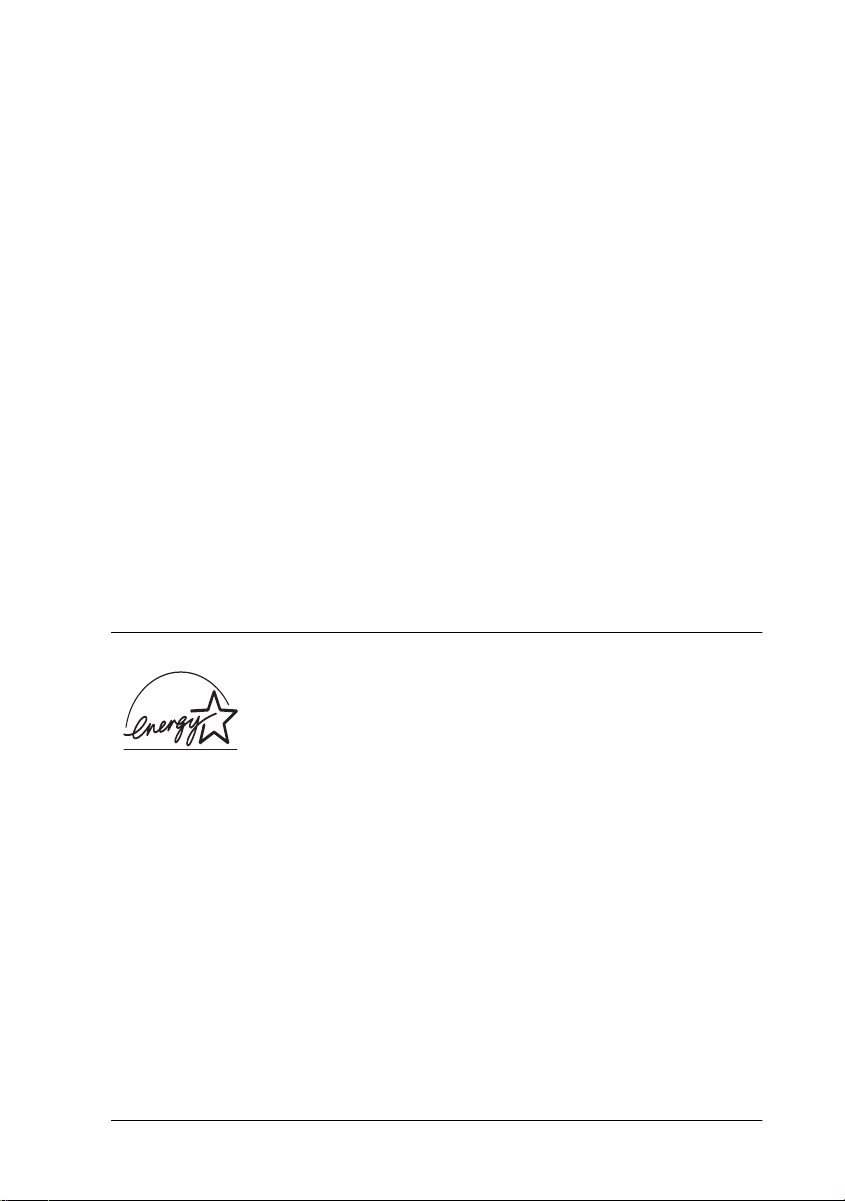
Wahl des Aufstellungsorts
❏ Stellen Sie das Gerät auf eine ebene und stabile Fläche, die auf
allen Seiten über die Geräteabmessungen hinausragt. Wenn
das Gerät instabil oder geneigt steht, kann es nicht störungsfrei arbeiten.
❏ Wählen Sie den Stand- bzw. Lagerungsort so, daß der Druk-
ker vor starken Temperatur- und Feuchtigkeitsschwankungen sowie direkter Sonneneinstrahlung, starkem Lichteinfall
und übermäßiger Hitze geschützt ist.
❏ Achten Sie darauf, daß der Drucker nicht Vibrationen und
Stößen ausgesetzt ist.
❏ Stellen Sie das Gerät so auf, daß ausreichende Luftzufuhr
gewährleistet ist.
❏ Achten Sie darauf, daß die Steckdose bequem erreic hbar ist,
damit sich der Netzstecker leicht ein- und ausstecken läßt.
NERGY STAR-Kompatibilität
E
Als Partner von ENERGY STAR bestätigt EPSON, daß
dieses Produkt den
effizienten Energienutzung entspricht.
Das internationale
ist eine freiwillige Partnerschaft mit Vertretern der Computer-
und Bürogeräteindustrie zur Förderung der Entwicklung ener-
giesparender PCs, Monitore, Drucker, Faxgeräte, Kopiergeräte
und Scanner mit dem Ziel, die durch Energieerzeugung bedingte
Luftverschmutzung zu reduzieren.
NERGY STAR Office Equipment-Programm
E
NERGY STAR-Richtlinien zur
E
Sicherheitsanweisungen
2-5
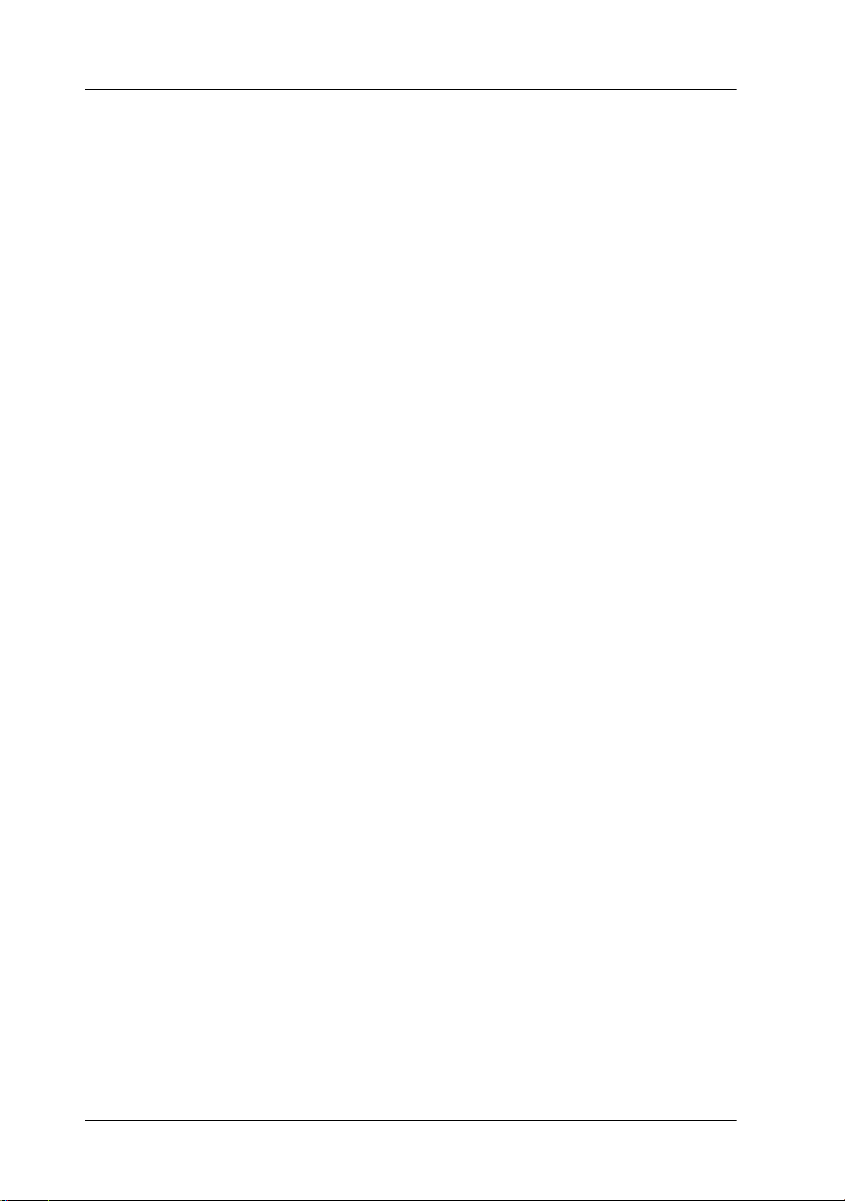
Handbuch-Konventionen
Vorsicht:
w
c
Hinweise:
liefern wichtige Informationen und hilfreiche Tips für die Arbeit mit dem
Stylus Scan.
Diese Warnungen müssen unbedingt be achtet werde n, um Körperverletzungen zu vermeiden.
Achtung:
Anmerkungen dieser Art müssen befolgt werden, um Schäden am
Drucker, am Computer oder an anderen Geräten zu vermeiden.
2-6
Sicherheitsanweisungen
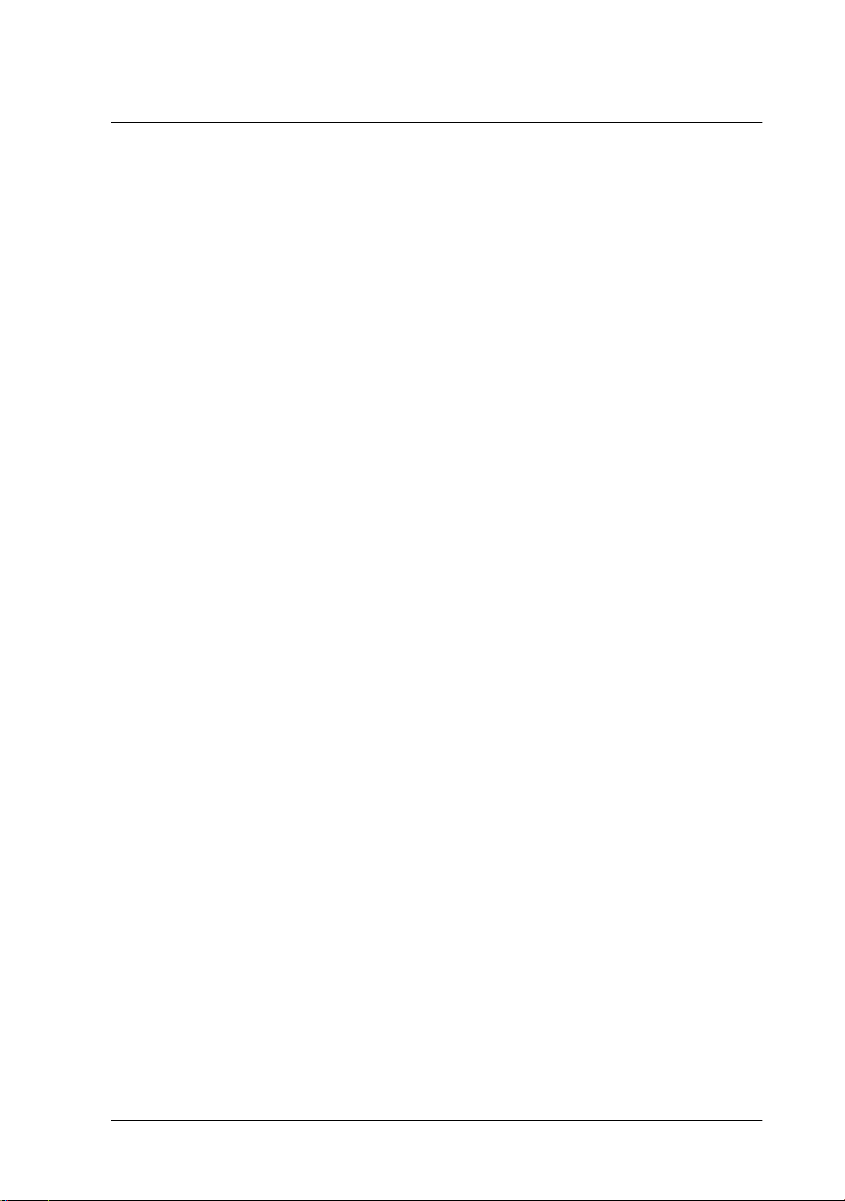
Kapitel 3
Papier einlegen. . . . . . . . . . . . . . . . . . . . . . . . . . . . . . . . . . . . . . . . . . 3-2
Umgang mit Papier
Normalpapier einlegen . . . . . . . . . . . . . . . . . . . . . . . . . . . . . . 3-2
Spezialpapier und andere Druckmedien einlegen. . . . . . . . 3-3
Reinigungsblätter für spezielle Druckmedien . . . . . . . . . . . 3-7
Briefumschläge einlegen . . . . . . . . . . . . . . . . . . . . . . . . . . . . . 3-7
EPSON Photo Paper benutzen (4 x 6 Zoll, 200 x 300 mm) . . . . . . 3-9
Einlegen . . . . . . . . . . . . . . . . . . . . . . . . . . . . . . . . . . . . . . . . . . . 3-9
Perforationsränder abtrennen . . . . . . . . . . . . . . . . . . . . . . . . . 3-10
EPSON Photo Paper lagern . . . . . . . . . . . . . . . . . . . . . . . . . . . 3-12
Umgang mit Papier
3-1
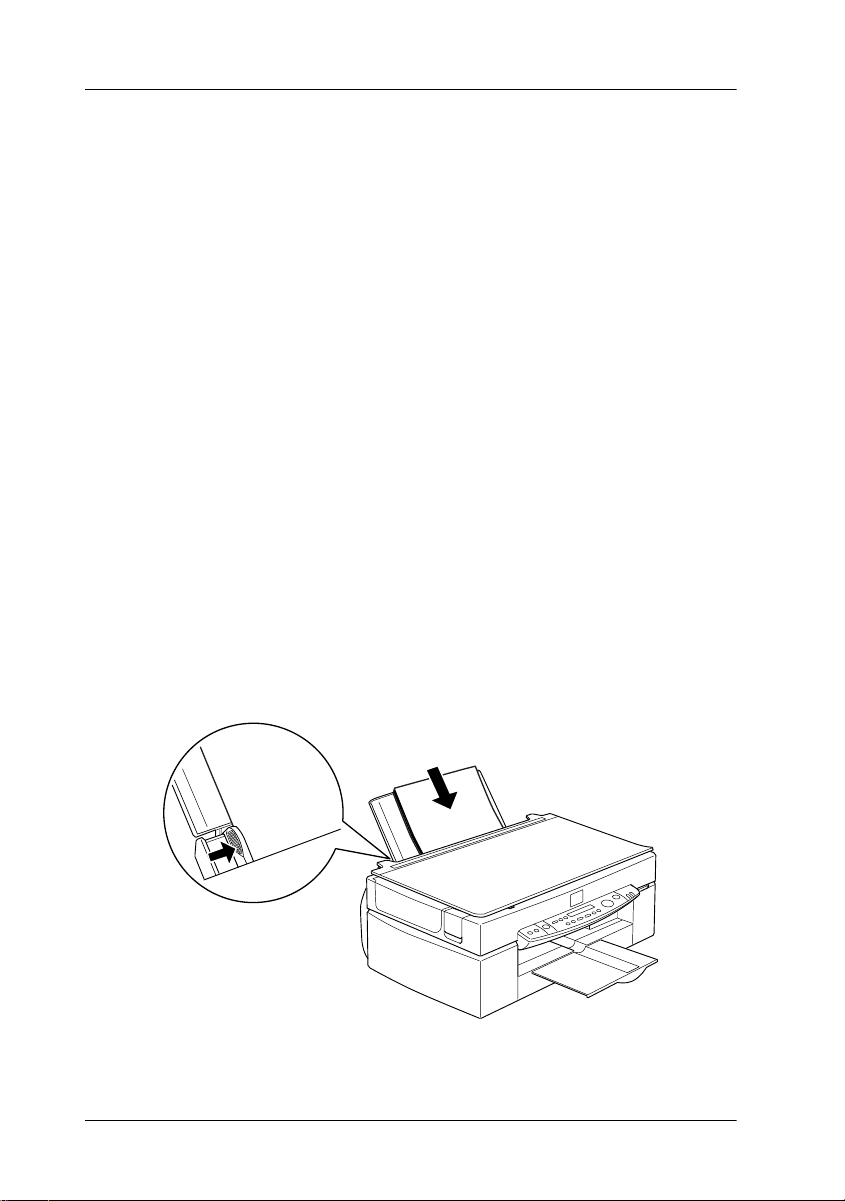
Papier einlegen
In diesem Kapitel wird erklärt, wie Papier und andere Medien zum
Drucken und Kopieren in den Papiereinzug eingelegt werden. Zudem wird der sachgemäße Umgang mit diesen Medien erläutert.
Normalpapier einlegen
So legen Sie Normalpapier zum Drucken oder Kopieren ein:
1. Ziehen Sie die Verlängerung des Papierausgabefachs bis zum
Anschlag heraus. Bewegen Sie dann die linke Papierführungsschiene, um die Breite des Einzugsbereichs anzupassen
(der Einzugsbereich muß etwas breiter sein als das Papier).
2. Fächern Sie einen Stapel Papier auf, und richten Sie die Kanten bündig zueinander aus.
3. Legen Sie den Stapel Papier mit der bedruckbaren Seite nach
oben in das Papierfach ein. Verschieben Sie anschließend die
linke Papierführungsschiene so, daß sie exakt auf die verwendete Papierbreite ausgerichtet ist. Schieben Sie anschließend
die linke Papierführungsschiene bis an den Papierstapel.
3-2
Umgang mit Papier
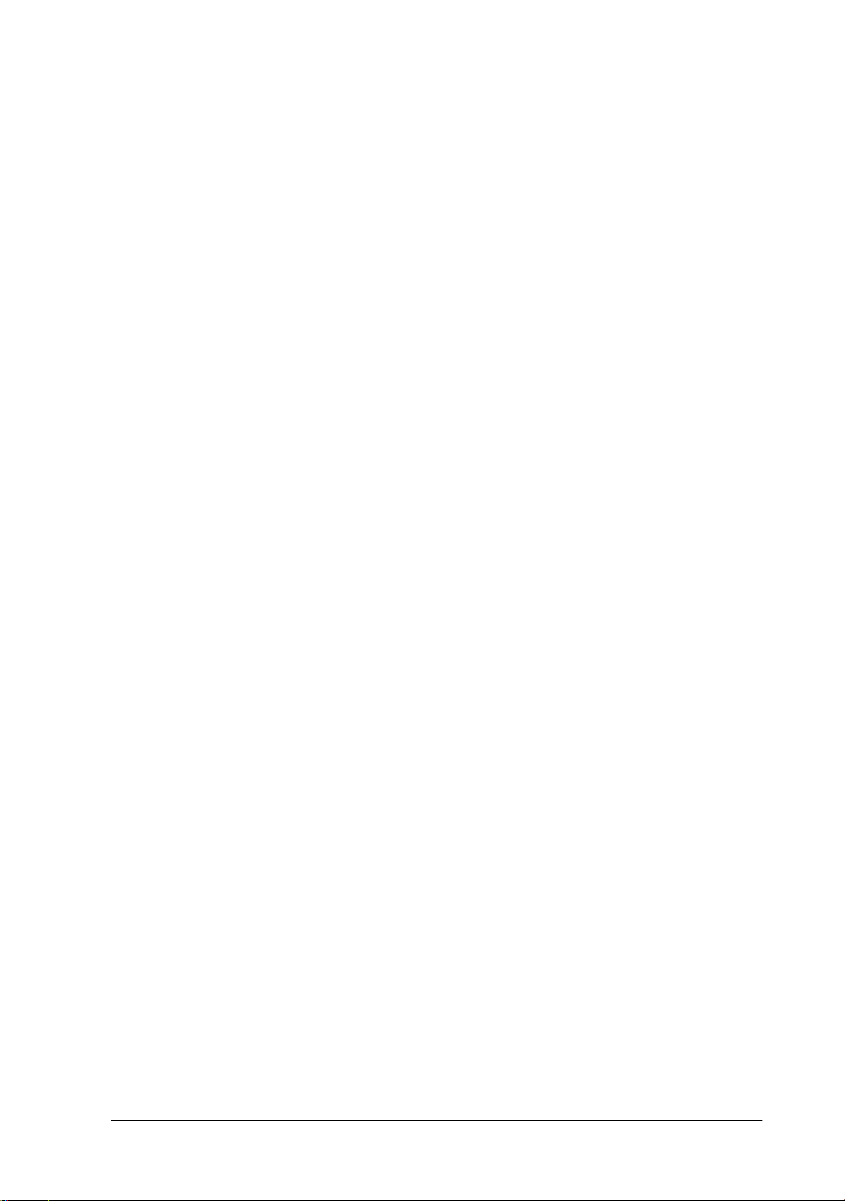
Hinweis:
❏ Legen Sie Papier immer mit der sc hmalen Seite voran in den
Drucker ein.
❏ Achten Sie darauf, daß sich der Papierstapel unterhalb der
Pfeilmarkierung an der linken Papierführungsschiene befindet.
Spezialpapier und andere Druckmedien einlegen
Mit den meisten Normalpapiersorten lassen sich gute Druckresultate erzielen. Eine noch bessere Druckqualität wird jedoch auf
beschichtetem Papier und Glanzfilm erzielt, weil diese Druckmedien weniger Tinte absorbieren.
Zum Drucken steht Ihnen eine Vielzahl spezieller Medien zur
Verfügung (u.a. Ink Jet Paper, Photo Quality Glossy Film, Photo
Paper, Folien, Briefumschläge, Karteikarten und Etiketten).
Die von EPSON erhältlichen speziellen Druckmedien sind optimal auf EPSON-Tintenstrahlgeräte abgestimmt. Die Verwendung dieser Medien wird dringend empfohlen, da nur mit ihnen
Ergebnisse in Höchstqualität gewährleistet sind. Eine vollständige Liste dieser speziellen Druckmedien finden Sie unter ”Spezielle EPSON-Druckmedien” auf Seite 13-4.
Umgang mit Papier
3-3
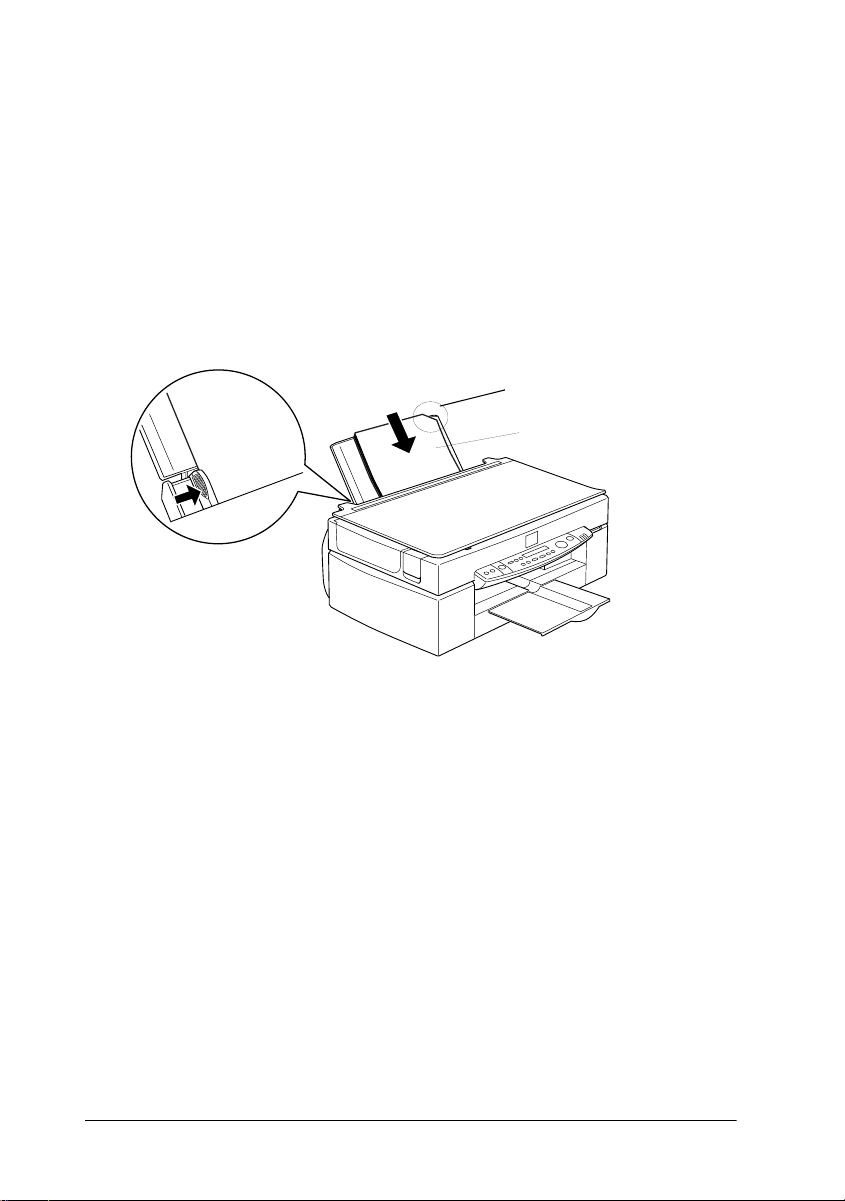
Bevor Sie spezielle EPSON-Druckmedien verwenden, lesen Sie
die jeweils beigefügten Hinweise, und berücksichtigen Sie außerdem folgende Punkte:
❏ Das Spezialpapier muß mit der bedruckbaren Seite nach oben
in das Papierfach eingelegt werden. Die bedruckbare Seite
läßt sich anhand der jeweils mitgelieferten Hinweise erkennen. Bei einigen Druckmedien geben abgeschnittene Ecken
die korrekte Ausrichtung zum Einlegen an, wie es im Bild
unten gezeigt ist.
abgeschnittene Ecke
bedruckbare
Seite nach oben
Hinweis:
Wenn Sie den druckbaren Bereich mit de r Einstellung Maximal im
Druckertreiber erweitern, können aufgrund der abgeschnittenen
Ecke die Ausdruck e auf Spezialpapier fehlerhaft sein.
❏ Achten Sie darauf, daß der Papierstapel die Pfeilmarkierung
an der linken Papierführungsschiene nicht überschreitet.
3-4
Umgang mit Papier
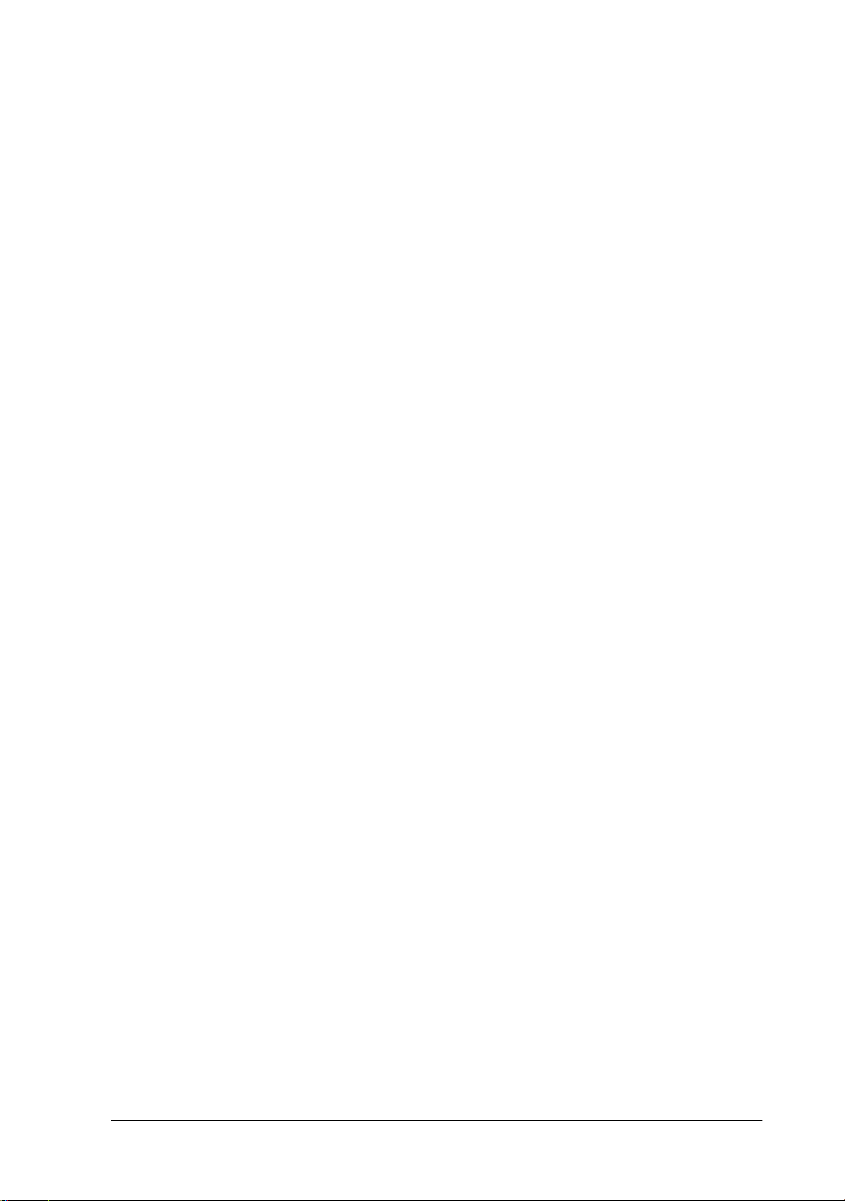
❏ Die folgenden Hinweise betreffen das Fassungsvermögen
des Papierfachs für Briefumschläge und spezielle EPSONDruckmedien.
Briefumschläge Bis zu 10 Briefumschläge.
Hinweis:
Wenn der Umschlagstapel höher als
10 mm ist, drücken Sie vor dem Einlegen
jeden Umschlag flach.
EPSON Premium Ink Jet
Plain Paper, 360 dpi Ink
Jet Paper und Photo Quality Ink Jet Paper
Photo Quality Ink Jet Card,
Ink Jet Note Card und Ink
Jet Greeting Card
Ink Jet Transparencies Bis zu 30 Folien. Legen Sie immer ein Blatt
Photo Quality Self
Adhesive Sheets
Photo Paper Bis zu 20 Blatt. 200×300 mm Photo Paper
Photo Stickers 16 und
Photo Stickers 4
Panoramic Photo Paper
und Iron-On Cool Peel
Transfer Paper
Matte Paper-Heavyweight Max. 20 Blatt. Legen Sie immer ein Zufüh-
Bis zur Pfeilmarkierung an der linken Papierführungsschiene.
Bis zu 30 Karten. Legen Sie immer das
mitgelieferte Zuführungsschutzblatt* unter
die Karten.
Normalpapier unter den Folienstapel.
Einzeln.
muß immer einzeln zugeführt werden.
Bei 4×6 Zoll Photo Paper muß immer ein
Zuführungsschutzblatt* unter den Stapel
gelegt werden.
Einzeln. Legen Sie immer die mitgelieferten
Zuführungsschutzblätter* A und B unter
den Stapel Photo Stickers.
Einzeln.
rungsschutzblatt* unter den Stapel Matte
Paper-Heavyweight.
* Achten Sie darauf, daß die unter die speziellen Druckme dien gelegten
Zuführungsschutzblätter nicht bedruckt werden.
Umgang mit Papier
3-5
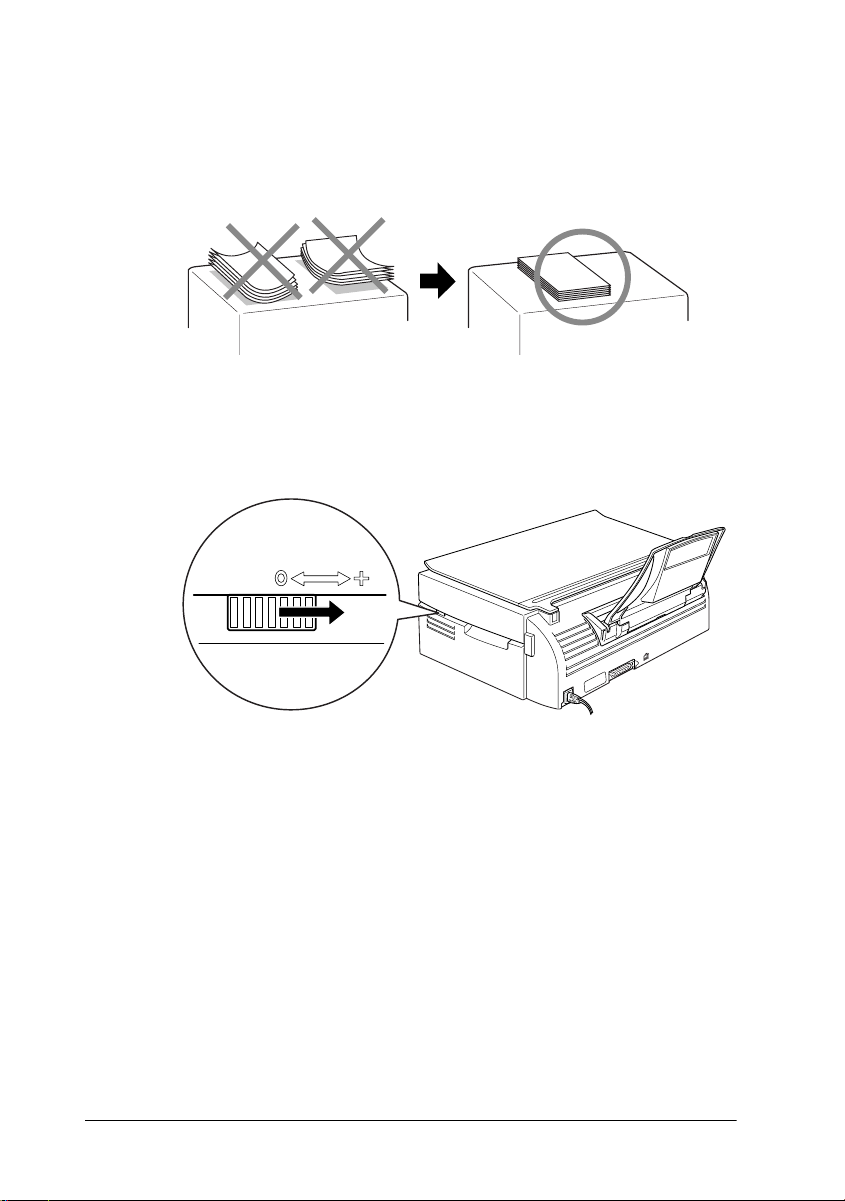
❏ Glätten Sie gewelltes Papier, ehe Sie es einlegen. Ausdrucke
auf gewelltem Papier können verschmieren, besonders dann,
wenn der druckbare Bereich mit der Einstellung Maximal
erweitert wurde.
❏ Wenn Ausdrucke verschmiert sind, stellen Sie den Papier-
stärkehebel auf die Position ”+”. Positionieren Sie dazu den
Hebel wie im Bild gezeigt.
3-6
Hinweis:
❏ Stellen Sie den Papierstärkehebel in d ie Position "0" zurück,
bevor Sie wieder Papier mit normaler Stärke zum Drucken oder
Kopieren verwenden. Wenn Sie dies vergessen, können Lücken
im Druckbild entstehen.
❏ Wenn sich der Papierstärkehebel in der Position "+" befindet,
muß die Einstellung für Bidirektionaldruck im Dialogfeld Einstellungen des Druckertreibers ausgeschaltet sein. Zum Ausschalten dieser Option muß möglicherweise auch die
Einstellung für Druckqualität geändert werden.
Umgang mit Papier
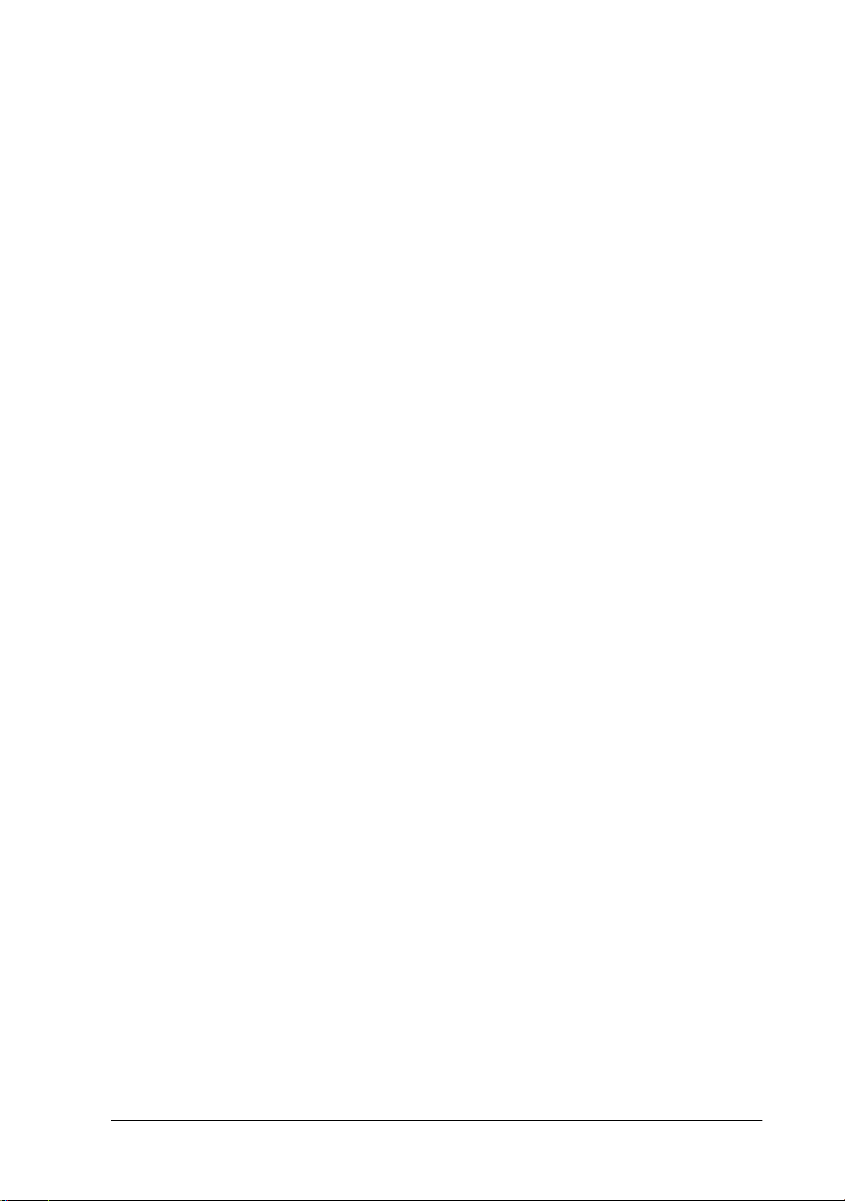
Ink Jet Cards werden möglicherweise beim Druck gewellt, wenn
Sie den Druckbereich maximieren. So bedrucken Sie Ink Jet Cards
beidseitig: Verwenden Sie zunächst die bedruckbare Seite; glätten
Sie dann die Ink Jet Card, bevor Sie sie wieder zum Bedrucken
der Rückseite einlegen. Stellen Sie schließlich den Papierstärkehebel in die Position "+", ehe Sie die Rückseite bedrucken.
Reinigungsblätter für spezielle Druckmedien
Reinigungsblätter, die mit den speziellen EPSON-Druckmedien
geliefert werden, dürfen nicht für den Stylus Scan verwendet
werden. Sie sind nicht erforderlich und können darüber hinaus
Papierstaus verursachen.
Briefumschläge einlegen
Beachten Sie folgende Hinweise beim Bedrucken von
Briefumschlägen:
❏ Sie können bis zu 10 Briefumschläge in das Papierfach einlegen.
Hinweis:
Falzung und Stärke von Briefumschlägen sind sehr unterschiedlich.
Wenn der Umschlagstapel höher als 10 mm ist, dr ücken Sie ihn vor
dem Einlegen flach.
❏ Stellen Sie den Papierstärkehebel in die Position "+".
Hinweis:
❏ Stellen Sie den Papierstärkehebel in die Position "0" zurück,
bevor Sie wieder Papier mit normaler Stärke zum Drucken oder
Kopieren verwende n. Wenn Sie dies verge ssen, können Lücken
im Druckbild entstehen.
Umgang mit Papier
3-7
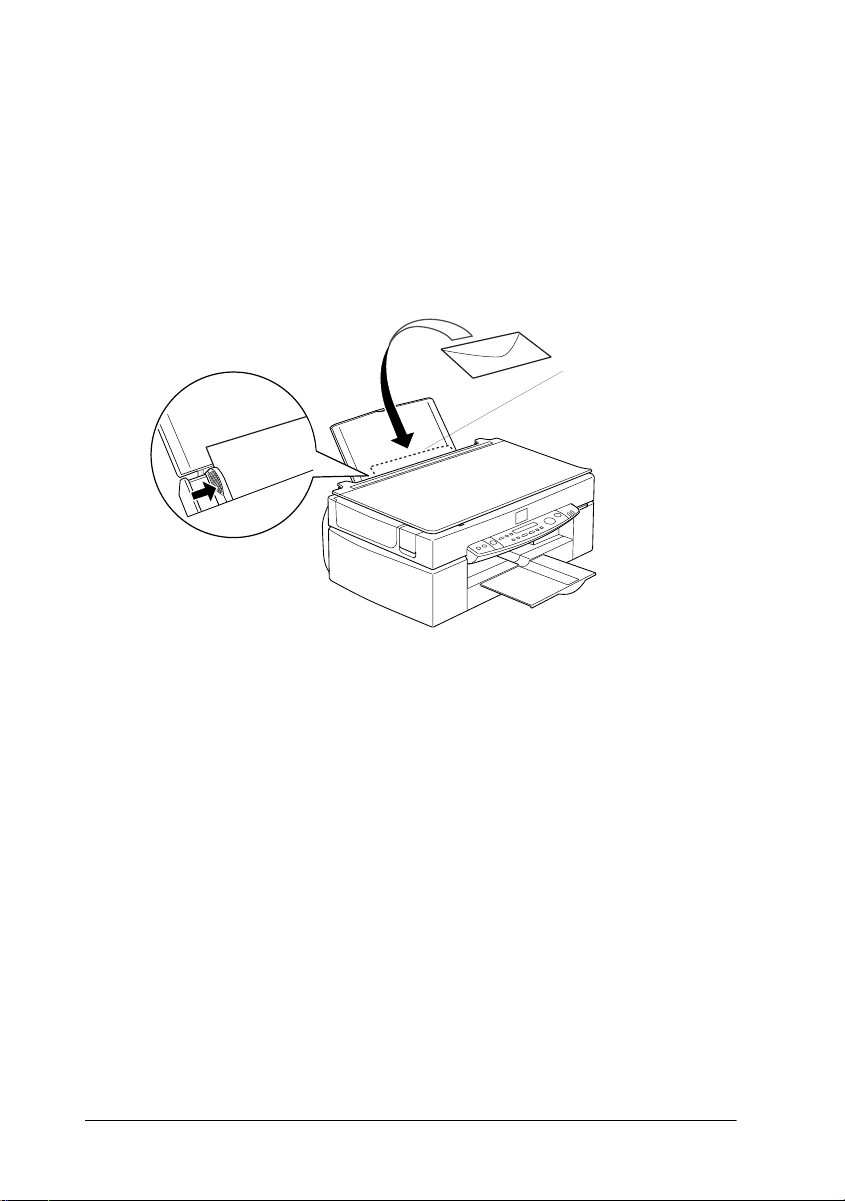
❏ Wenn sich der Papierstärkehe bel in der Position "+" befindet,
muß die Einstellung für Bidirektionaldruck im Dialogfeld Einstellungen des Druckertreibers ausgeschaltet sein. Zum Ausschalten dieser Option muß möglicherweise auch die
Einstellung für Druckqualität geändert werden.
Legen Sie Briefumschläge mit der Umschlagklappe voran und
der bedruckbaren Seite nach oben ein, wie im Bild gezeigt.
Verfügbare
Briefumschlagsformate:
Nr.10, DL, C6
❏ Verwenden Sie keine gewellten oder gefalteten Briefumschlä-
ge. Glätten Sie die Umschlagklappen vor dem Einlegen. Außerdem dürfen die Briefumschläge nicht zu dünn sein. Sie
könnten im Drucker verknittert oder beschädigt werden.
❏ Wählen Sie Normalpapier als Druckmedium im
Druckertreiber.
3-8
Umgang mit Papier
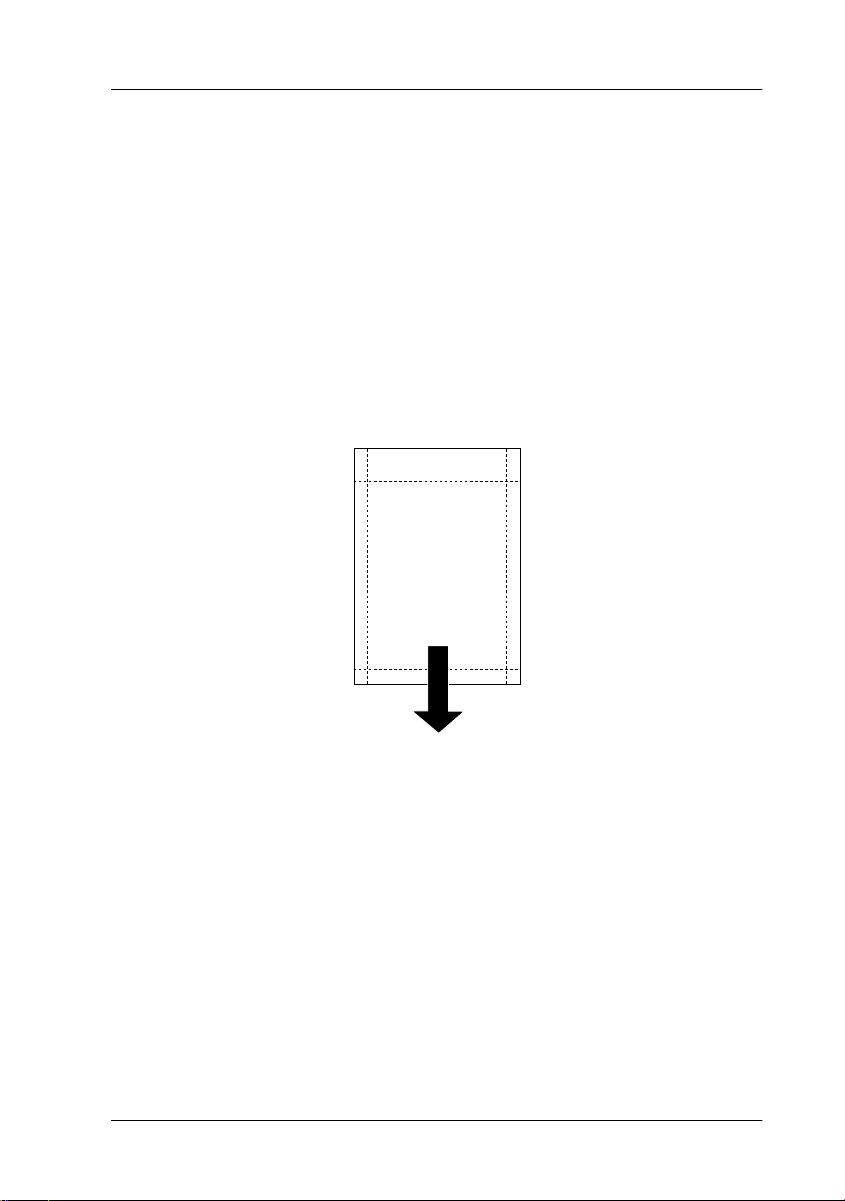
EPSON Photo Paper benutzen (4 x 6 Zoll, 200 x 300 mm)
EPSON Photo Paper (S041134, S041254) hat perforierte Ränder,
die Sie abtrennen können. Die ausgedruckten Bilder haben dann
ein Format von 4 × 6 Zoll (102 × 152 mm) bzw. 200 × 300 mm
(Standard-Fotogrößen). Gehen Sie wie folgt vor, wenn Sie diese
Papierart verwenden:
Einlegen
❏ Legen Sie das Papier mit der bedruckbaren Seite nach oben
und den Perforationsrändern wie im Bild gezeigt ein.
Einlegerichtung
❏ Verwenden Sie nur glattes, unbeschädigtes Papier. Falls das
Papier oder das Schutzblatt gewellt ist, glätten Sie es. Hierdurch
lassen sich Probleme bei der Papierzuführung vermeiden.
❏ Legen Sie das mitgelieferte Zuführungsschutzblatt immer
unter den Stapel Photo Papier. Passen Sie jedoch auf, daß es
nicht bedruckt wird.
Umgang mit Papier
3-9

❏ Sie können maximal 20 Blatt 4 × 6 Zoll Photo Paper bzw. 1
Blatt 200 × 300 mm Photo Paper in das Papierfach einlegen.
❏ Trennen Sie die Perforationsränder erst nach dem Bedrucken
ab. Achten Sie darauf, daß das Papier nicht eingerissen oder
gefalzt ist.
❏ Wählen Sie Photo Paper als Druckmedium und Photo Pa-
per 4 x 6 in bzw. Photo Paper 200 x 300 mm als Papierformat
im Druckertreiber aus.
Perforationsränder abtrennen
❏ Zum Abtrennen der Perforationsränder, falten Sie das Papier
einige Male an den Perforationslinien vor und zurück, und
trennen Sie dann die Ränder vorsichtig ab.
❏ Sie können die Ränder auch an den Perforationslinien ab-
schneiden.
Hinweis:
Denken Sie daran, daß Sie beim Abtrennen der Perforationsränder
möglicherweise die Bild ränder abschneiden. Siehe B i ld unten.
3-10
Umgang mit Papier

4 x 6 Zoll
6 mm
3 mm
200 x 300 mm
17 mm
3 mm
nach dem
Abtrennen
Druckbildgröße
6 mm
8 mm
5 mm
19 mm
5 mm
19 mm
nach dem
Abtrennen
Druckbildgröße
Umgang mit Papier
3-11

EPSON Photo Paper lagern
❏ Bewahren Sie den Papiervorrat immer in der Originalverpak-
kung auf. Lagern Sie das Papier nicht an Orten, wo es hohen
Temperaturen, Feuchtigkeit oder direktem Sonnenlicht ausgesetzt wäre.
❏ Ausdrucke auf Photo Paper bewahren Sie am besten in ver-
schließbaren Plastikhüllen auf. Vermeiden Sie auch hier Umgebungen mit hohen Temperaturen, hoher Luftfeuchtigkeit
und starkem Sonnenlicht.
3-12
Umgang mit Papier

Kapitel 4
Druckersoftware Einführung. . . . . . . . . . . . . . . . . . . . . . . . . . . . . . 4-2
Druckersoftware für Windows
Weitere Informationen . . . . . . . . . . . . . . . . . . . . . . . . . . . . . . . 4-2
Druckersoftware aufrufen . . . . . . . . . . . . . . . . . . . . . . . . . . . . 4-2
Druckertreibereinstellungen ändern. . . . . . . . . . . . . . . . . . . . . . . . 4-3
Medientyp-Einstellung vornehmen . . . . . . . . . . . . . . . . . . . . 4-4
Automatische Einstellung verwenden. . . . . . . . . . . . . . . . . . 4-6
PhotoEnhance-Modus . . . . . . . . . . . . . . . . . . . . . . . . . . . . . . . 4-7
Benutzereinstellungen . . . . . . . . . . . . . . . . . . . . . . . . . . . . . . . 4-8
Erweiterte Einstellungen verwenden. . . . . . . . . . . . . . . . . . . 4-9
Druckvorschau . . . . . . . . . . . . . . . . . . . . . . . . . . . . . . . . . . . . . 4-12
Druckstil ändern . . . . . . . . . . . . . . . . . . . . . . . . . . . . . . . . . . . . 4-14
Druckerhilfsprogramme verwenden. . . . . . . . . . . . . . . . . . . . . . . . 4-22
EPSON Status Monitor 3 . . . . . . . . . . . . . . . . . . . . . . . . . . . . . 4-23
Düsentest . . . . . . . . . . . . . . . . . . . . . . . . . . . . . . . . . . . . . . . . . . 4-23
Druckkopfreinigung. . . . . . . . . . . . . . . . . . . . . . . . . . . . . . . . . 4-23
Druckkopf-Justage . . . . . . . . . . . . . . . . . . . . . . . . . . . . . . . . . . 4-24
Informationen zu Drucker und Optionen . . . . . . . . . . . . . . . 4-24
Geschwindigkeit & Fortschritt . . . . . . . . . . . . . . . . . . . . . . . . 4-26
Überwachungsoptionen. . . . . . . . . . . . . . . . . . . . . . . . . . . . . . 4-27
Online-Hilfe verwenden . . . . . . . . . . . . . . . . . . . . . . . . . . . . . . . . . . 4-28
Hilfe aus einer Anwendung aufrufen . . . . . . . . . . . . . . . . . . 4-28
Hilfe über das Startmenü aufrufen. . . . . . . . . . . . . . . . . . . . . 4-29
Druckgeschwindigkeit erhöhen. . . . . . . . . . . . . . . . . . . . . . . . . . . . 4-29
Allgemeine Hinweise . . . . . . . . . . . . . . . . . . . . . . . . . . . . . . . . 4-29
Funktion Schnelle Kopien verwenden. . . . . . . . . . . . . . . . . . 4-32
Druckersoftware für Windows
4-1

Druckersoftware Einführung
Mit dem Druckertreiber können Sie die Druckfunktionen des Stylus
Scan steuern. Über die im Druckertreiber verfügbaren Einstellungen
läßt sich der Druck optimal an die jeweiligen Anforderungen anpassen. Er enthält darüber hinaus Utilities zur Erstellung von Testseiten
und zur Durchführung von Wartungsaufgaben.
Weitere Informationen
Informationen zur Verwendung des Druckertreibers finden Sie
unter ”Druckertreibereinstellungen ändern” auf Seite 4-3.
Informationen zur Verwendung der Drucker-Utilities finden Sie
unter ”Druckerhilfsprogramme verwenden” auf Seite 4-22.
Hinweis:
Die in der Druckersoftware angebotenen Funktionen variieren, je
nachdem, welche Version von Windows Sie verwenden.
Weitere Informationen zur Druckersoftware finden Sie in der
Online-Hilfe. Unter ”Online-Hilfe verwenden” auf Seite 4-28
wird erklärt, wie Sie die Hilfe aufrufen.
Druckersoftware aufrufen
Die Druckersoftware kann aus den meisten Windows-Anwendungen oder über die Schaltfläche Start aufgerufen werden.
Wenn Sie die Druckersoftware aus einer Windows-Anwendung
aufrufen, gelten die vorgenommenen Einstellung en nur für die
aktuelle Anwendung.
Wenn Sie die Druckersoftware über die Schaltfläche Start aufrufen, gelten die vorgenommenen Einstellungen für alle WindowsAnwendungen.
4-2
Druckersoftware für Windows

Aus Windows-Anwendungen
Wählen Sie im Menü Datei den Befehl Drucken bzw. Drucker
einrichten. Klicken Sie zum Öffnen des Druckertreiberfensters
auf Drucker, Einrichtung, Optionen oder Eigenschaften. (Je
nach Art der Anwendung müssen Sie zum Öffnen des Treiberfensters mehr als eine dieser Schaltflächen betätigen.)
Über die Start-Schaltfläche
1. Klicken Sie auf Start, zeigen Sie auf Einstellungen, und
klicken Sie auf Drucker.
2. Wählen Sie EPSON Stylus Scan 2500 und anschließend aus
dem Kontextmenü die Option Eigenschaften. Das Druckertreiberfenster wird geöffnet.
Druckertreibereinstellungen ändern
Im Druckertreiber befinden sich folgende Einstellungsmenüs:
Haupteinstellungen
Papier Papierformat, Kopien, Ausrichtung, Druckbarer Bereich
Layout Skalierter Druck, Multi-Page, Wasserzeichen
Medium, Farbe, Modus
Im Menü Haupteinstellungen stehen Ihnen drei Steuerungsmöglichkeiten für den Druckertreiber zur Verfügung. Diese werden im folgenden erklärt.
Automatisch
PhotoEnhance
Die schnellste und einfachste Methode, einen
Druckauftrag zu starten. Siehe ”Automatische
Einstellung verwenden” auf Seite 4-6.
Ermöglicht es Ihnen, verschiedene speziell für
Fotos bestimmte Bildkorrektureinstellungen
anzuwenden. Siehe ”PhotoEnhance-Modus”
auf Seite 4-7.
Druckersoftware für Windows
4-3

Benutzereinstellungen
Wählen Sie aus einer Liste vorgegebener Einstellungen die geeigneten für das zu druckende Dokument aus. Sie können dieser Liste
auch eigene Einstellungen hinzufügen. Siehe
”Benutzereinstellungen” auf Seite 4-8.
Einstellungen
Hiermit können Sie detaillierte Einstellungen
vornehmen und sie Ihren eigenen Erfordernissen anpassen. Sie können Ihre eigenen Einstellungen auch der Liste Benutzerdefinierte
Einstellungen hinzufügen.
Außer gruppierten Einstellungen, die die allgemeine Druckqualität beeinflussen, können Sie über die Registerkarten Papier und
Layout auch individuelle Einstellungen für Druckart und -layout
vornehmen. Siehe ”Druckstil ändern” auf Seite 4-1 4 .
Medientyp-Einstellung vornehmen
Die in der Liste Medium ausgewählte Option bestimmt, welche
weiteren Einstellungen zur Verfügung stehen. Sie sollten deshalb
diese Einstellung immer als erstes vornehmen.
Wählen Sie in der Registerkarte Haupteinstellungen das Druckmedium aus, das Sie in den Stylus Scan eingelegt haben. Suchen
Sie die Papierart in der untenstehenden Liste, und wählen Sie die
entsprechende Medientyp-Einstellung (fettgedruckt dargestellt).
Für einige Papiersorten können Sie zwischen mehreren Einstellungen wählen.
Normalpapier
Normalpapier
Briefumschläge
EPSON Premium Ink Jet Plain Paper (A4) S041214
360 dpi Ink Jet Paper
EPSON 360 dpi Ink Jet Paper (A4) S041059
EPSON Iron-On Cool Peel Transfer Paper (A4) S041154
4-4
Druckersoftware für Windows

Photo Quality Ink Jet Paper
EPSON Photo Quality Ink Jet Paper (A4) S041061
EPSON Photo Quality Ink Jet Card (A6) S041054
EPSON Photo Quality Ink Jet Card (5
EPSON Photo Quality Ink Jet Card (8 × 10”) S041122
EPSON Photo Quality Self Adhesive Sheet (A4) S041106
EPSON Ink Jet Note Cards A6 (mit Briefumschlägen) S041147
EPSON Ink Jet Greeting Cards 5 x 8" – 127x 203 mm
(mit Briefumschlägen)
EPSON Ink Jet Greeting Cards 8 x 10" – 203 x 254 mm
(mit Briefumschlägen)
8”) S041121
×
S041148
S041149
Matte Paper-Heavyweight
EPSON Matte Paper-Heavyweight (A4) S041256
Photo Paper
EPSON Photo Paper (A4) S041140
EPSON Photo Paper (4 × 6" – 102 × 153 mm) S041134
EPSON Photo Paper (100×150 mm) S041255
EPSON Photo Paper (200×300 mm) S041254
EPSON Panoramic Photo Paper (210×594 mm) S041145
EPSON Photo Paper Cards (A4) S041177
Photo Quality Glossy Film
EPSON Photo Quality Glossy Film (A4) S041071
EPSON Photo Quality Glossy Film (A6) S041107
EPSON Photo Stickers 16 (A6) S041144
EPSON Photo Stickers 4 (A6) S041176
Ink Jet Transparencies
EPSON Ink Jet Transparencies (A4) S041063
Druckersoftware für Windows
4-5

Automatische Einstellung verwenden
Wenn die Option Automatisch auf der Registerkarte Haupteinstellungen ausgewählt ist, werden alle weiteren Einstellungen für
den Ausdruck auf der Grundlage der Einstellungen für Medium
und Farbe vom Druckertreiber vorgenommen. Klicken Sie zum
Festlegen der Farbeinstellung auf Farbe, um Farbdrucke zu erzeugen, bzw. auf Schwarz, um in Schwarzweiß oder Graustufen zu
drucken. Weitere Hinweise zur Einstellung des Druckmediums finden Sie unter ”Medientyp-Einstellung vornehmen” auf Seite 4-4.
Hinweis:
❏ Je nachdem, welche Option Sie in der Liste Medium auswählen
4-6
(während der Modus Automatisch
wahlbereich Modus ein Schieberegler, den Sie auf Qualität oder
auf Schnell einstellen können. Wählen Sie Qualität, wenn die
Druckqualität wichtiger ist, als die Geschwindigkeit.
Druckersoftware für Windows
aktiv ist), erscheint im Aus-

❏ Die Einstellungen für Papierformat und Seitenlayout der meisten
Windows-Anwendungen überschreiben ähnliche Einstellungen,
die im Druckertreiber vorgenommen wurden. Sollte dies bei Ihrer
Anwendung jedoch nicht der Fall sein, überprüfen Sie die Einstellungen auf der Registerkarte Papier des Druckertreibers.
PhotoEnhance-Modus
Die Option Photo Enhance stellt verschiedene Bildkorrektureinstellungen zur Verfügung, die Sie z um Ausdrucken von Fotos
anwenden können. Photo Enhance hat keinen Einfluß auf die
Originalbilddaten.
Damit Aufnahmen mit einer Digitalkamera in ähnlicher Qualität
wie Aufnahmen mit einer Automatikkamera ausg ed ruckt werden, aktivieren Sie das Kontrollkästchen Korrektur für Digital-
kamera.
Hinweis:
❏ Dieser Modus ist nur für Farbausdrucke verfügbar.
❏ Abhängig von der Leistung Ihres Computers und von der Größe der
Bilddatei kann sich die Druckzeit erhöhen, we nn die Option PhotoEnhance zum Drucken ausgewählt wird .
Der PhotoEnhance-Modus bietet folgende
Einstellungsmöglichkeiten:
Standard
Personen
Natur
Weichzeichnung
Sepia
Standardbildkorrektur für die meisten Fotos. Versuchen Sie
es erst mit dieser Einstellung.
Am besten für Personenaufnahmen.
Am besten für Aufnahmen im Freien, wie z.B. Berge, Himmel
und Wasser.
Erzielt einen Weichzeichnungseffekt.
Die Fotos erhalten eine Sepiatönung.
Druckersoftware für Windows
4-7

Benutzereinstellungen
Über die Benutzereinstellungen können Sie eine Reihe von Veränderungen vornehmen. In der Liste Benutzereinstellungen
finden Sie von EPSON vorgegebene Einstellungen, mit denen Sie
bestimmte Drucktypen wie Grafiken und Diagramme zu Präsentationszwecken, oder mit einer Digitalkamera aufgenommene
Bilder anpassen können.
Sie können auch eigene Einstellungen erstellen und dieser Liste
hinzufügen.
Die Liste Benutzereinstellungen enthält die folgenden vorgegebenen Einstellungen:
Text/Grafik
Sparmodus
Modus ICM
sRGB
Geeignet zum Drucken von Präsentationsdokumenten, die Geschäftsgrafiken und Diagramme
enthalten.
Zum Drucken von Textentwürfen.
ICM bedeutet Image Color Matching. Diese
Funktion paßt automatisch die Ausdruckfarben
an die Farben Ihres Bildschirms an.
Optimal zur Farbanpassung mit anderen sRGBGeräten.
So wählen Sie eine Benutzereinstellung aus:
1. Wählen Sie die Option Manuell in der Registerkarte Haupt-
einstellungen.
2. Wählen Sie in der Liste der Benutzereinstellungen die für
Ihre Zwecke geeignete Einstellung für das Dokument bzw.
das Bild, das Sie drucken möchten.
3. Wenn Sie eine Einstellung wählen, werden andere Einstellungen wie Qualität, Halbton und Farbanpassung automatisch
vorgenommen. Die jeweils "Aktuellen Einstellungen" finden
sich auf der Registerkarte Haupteinstellungen.
4-8
Druckersoftware für Windows

4. Überprüfen Sie vor dem Drucken unbedingt die Einstellungen für Medium und Farbe. Die gewählte Benutzereinstellung kann sich auf diese Einstellungen auswirken. Siehe
”Medientyp-Einstellung vornehmen” auf Seite 4-4.
Erweiterte Einstellungen verwenden
Mit den erweiterten Einstellungen steuern Sie alle Funktionen des
Druckers. Experimentieren Sie mit diesen Einstellungen, um
neue Druckmöglichkeiten zu finden oder eine bestimmte Gruppe
von Einstellungen besser auf Ihre jeweiligen Anforderungen abzustimmen. Für Einstellungen, die Sie beibehalten möchten, können Sie einen Namen vergeben und sie zur Liste der
Benutzereinstellungen hinzufügen.
So nehmen Sie erweiterte Einstellungen vor und speichern sie:
1. Wählen Sie die Schaltfläche Benutzerdefiniert in der Registerkarte Haupteinstellungen, und klicken Sie anschließend
auf die Schaltfläche Einstellungen. Das folgende Dialogfeld
wird angezeigt:
2. Wählen Sie das Medium aus, das Sie in den Stylus Scan
eingelegt haben. Weitere Hinweise finden Sie unter ”Medientyp-Einstellung vornehmen” auf Seite 4-4.
Druckersoftware für Windows
4-9

3. Wählen Sie als Tinte Farbe bzw. Schwarz.
4. Wählen Sie eine Einstellung für die Druckqualität.
5. Nehmen Sie gegebenenfalls weitere Einstellungen vor. Nähere Informationen finden Sie in der Online-Hilfe.
Hinweis:
❏ Die Einstellung PhotoEnhance4 unter Farbmanagement
betrifft nur Bilder, keinen Text und keine Grafiken. Wenn
Monochrom in der Liste Farbton ausgewählt ist, werden nur
die im Dokument enthaltenen Bilder schwarzweiß ausgedruckt.
Farbiger Text und farbige Grafiken im gleichen Dokument
werden weiterhin farbig ausgedruckt.
❏ Je nachdem, welche Einstel lungen Sie f ür Medium, Fa rbe und
Qualität gewählt haben, können bestimmte Op tionen deaktiviert sein.
6. Klicken Sie auf OK, um die Einstellungen zu übernehmen
und zur Registerkarte Haupteinstellungen zurückzukehren.
Wenn Sie zur Registerkarte Haupteinstellungen zurückkeh-
ren möchten, ohne die Einstellungen anzuwenden, klicken
Sie auf Abbrechen.
4-10
Druckersoftware für Windows

Um Ihre benutzerdefinierten Einstellungen zu speichern, klicken
Sie im Dialogfeld Erweiterte Einstellungen auf Einstellungen
speichern. Das Dialogfeld Benutzerdefinierte Einstellungen
wird angezeigt.
Weisen Sie im Feld Name Ihren Einstellungen einen eindeutigen
Namen zu, und klicken Sie dann auf die Schaltfläche Speichern.
Ihre Einstellungen werden zur Liste Benutzereinstellungen
hinzugefügt.
Hinweis:
❏ Die Namen der von EPSON vorgegebenen Einstellungen können
nicht für Benutzereinstellungen übernommen werden.
❏ Um eine Einstellung zu löschen, markieren Sie diese im Dialogfeld
Benutzerdefinierte Einstellungen und klicken auf Löschen.
❏ Die von EPSON vorgegebenen Ei nstellungen können nicht aus der
Liste der Benutzereinstellungen gelöscht werden.
Auch wenn Sie gespeicherte Benutzereinstellungen auswählen,
werden Änderungen (z.B. an der Einstellung für Medium oder
Farbe) durchaus berücksichtigt. Dies kann zu unerwarteten Druckergebnissen führen. Wählen Sie in diesem Fall die gespeicherten
Einstellungen erneut aus, und wiederholen Sie den Druckvorgang.
Druckersoftware für Windows
4-11

Druckvorschau
Um eine Voransicht des zu druckenden Dokuments zu erhalten,
aktivieren Sie in der Registerkarte Haupteinstellungen das Kon-
trollkästchen Druckvorschau. Dadurch erscheint auf den Befehl
Drucken hin zunächst das Vorschau-Fenster.
4-12
Druckersoftware für Windows

Im Dialogfeld Vorschau befinden sich sechs Symbolschaltflächen, mit denen Sie folgendes ausführen können:
Zoom Mit dieser Option wird die dargestellte Seite
An Bildschirm
anpassen
Maximaler
zoom
Druckbarer
Bereich Ein/
Aus
Wasserzeichen
Wasserzeichen-
einstellungen
zurücksetzen
Vorhergehende Seite
Nächste
Seite
um Faktor 2 vergrößert.
Mit dieser Option wird die Größe der Dar-
stellung so angepaßt, daß genau eine Seite
ganz zu sehen ist. Wählen Sie diese Option
aus, wenn Sie eine Darstellung der ganzen
Seite wünschen.
Mit dieser Option stellen Sie die größtmögliche Vergrößerung ein.
Mit dieser Option wird ein Rechteck auf die
dargestellte Seite projiziert. Dieses Rechteck gibt des Druckbereich an. Alles, was
außerhalb liegt, wird nicht gedruckt.
Mit dieser Option gelangen Sie zu den Einstellungen für Wasserzeichen. Nehmen Sie
dort die gewünschten Veränderungen vor.
Die Einstellungen für Wasserzeichen werden auf den Stand vor Öffnen des Dialogfelds Vorschau zurückgesetzt. Diese Option
steht nur zur Verfügung, wenn Änderungen
vorgenommen wurden.
Im dargestellten Dokument wird um eine
Seite zurückgeblättert. (Steht nur zur Verfügung, wenn eine vorige Seite existiert.)
Im dargestellten Dokument wird um eine
Seite vorgeblättert. (Steht nur zur Verfügung, wenn eine nächste Seite existiert.)
Im Vorschaudokument können Sie:
❏ einzelne Seiten auswählen und betrachten,
❏ die Vorschaudarstellung vergrößern bzw. verkleinern,
❏ eine bzw. alle Seiten zum Drucken auswählen,
Druckersoftware für Windows
4-13

❏ Wasserzeichen anwenden. Das ausgewählte Wasserzeichen
erscheint im Vorschaubild. Einzelheiten zur Anpassung von
Wasserzeichen finden Sie unter ”Wasserzeichen auf einem
Dokument drucken” auf Seite 4-20.
❏ Mit den Befehlen Hinzufügen und Entfernen können Sie
gezielt bestimmen, welche Seiten des Dokuments gedruckt
werden sollen. Um eine Seite hinzuzufügen oder zu entfernen, müssen Sie in der Liste der Seitensymbole auf das entsprechende Symbol klicken. Markieren sie die Seite, indem
Sie das Symbol einmal anklicken. Wählen Sie dann im Menü
Print Options den Befehl für Hinzufügen bzw. Entfernen.
Seite
hinzufügen
Seite
entfernen
Die markierten Seiten werden der Liste zu
druckender Seiten hinzugefügt.
Die markierten Seiten werden aus der Liste
zu druckender Seiten entfernt.
Nachdem Sie das Dokument in der Vorschau betrachtet haben,
klicken Sie auf Drucken, um zu drucken, oder auf Abbrechen,
um den Druckauftrag zurückzunehmen.
Druckstil ändern
Der Druckstil wird durch eine Vielzahl von Einstellungen des
Druckertreibers bestimmt und kann über die Registerkarten Pa-
pier und Layout verändert werden.
Über die Einstellungen auf der Registerkarte Papier bestimmen
Sie das Papierformat, die Kopienanzahl, die Druckausrichtung
und den Druckbereich. Über die Optionen der Registerkarte Lay-
out können Sie die Dokumentgröße automatisch an das Papierformat anpassen, 2 bzw. 4 Seiten auf einem Blatt ausdrucken, im
Posterformat ausdrucken (eine Seite wird auf mehrere Blätter
vergrößert) und Dokumente mit Wasserzeichen versehen.
4-14
Druckersoftware für Windows

Die Registerkarte Papier
Benutzen Sie die Registerkarte Papier, um das Papierformat zu
ändern, die Kopienanzahl und andere Parameter für Kopien
festzulegen, die Papierausrichtung zu bestimmen und den
Druckbereich anzupassen.
Druckersoftware für Windows
4-15

Sie können folgende Einstellungen vornehmen:
Papierformat
Kopien
Ausrichtung
Druckbarer
Bereich
Wählen Sie das Papierformat aus. Sie können auch ein
eigenes Papierformat einstellen und hinzufügen.
Sie können die Reihenfolge festlegen, in der Mehrfachkopien eines Dokumentes ausgegeben werden sollen:
Sortiert (je eine Kopie) oder in umgekehrter Reihenfolge.
Um die Ausrichtung der zu druckenden Seite zu ändern,
haben Sie die Wahl zwischen
. Wenn Sie im unteren Bereich der Seite drucken
mat
möchten, markieren Sie
Die Optionen unter
zum Bedrucken verfügbaren Bereich. Soll der Ausdruck
zentriert werden, aktivieren Sie
baren Druckbereich maximal zu vergrößern, klicken Sie
auf
Maximal
Hinweis:
Wenn
Maximal
Rand des Ausdrucks abnehmen. Ehe Sie große Druckaufträge mit dieser Einstellung ausführen, vergewissern
Sie sich anhand eines Probeausdrucks, ob die Druckqualität zufriedenstellend ist.
Wenn
Maximal
ten, daß das eingelegte Papier nicht gewölbt ist.
Druckbarer Bereich
.
ausgewählt ist, kann die Druckqualität am
ausgewählt ist, müssen Sie darauf ach-
Hochformat
Um 180° drehen
Zentriert
und
Querfor-
.
bestimmen den
. Um den verfüg-
4-16
Druckersoftware für Windows

Dokument an das Papierformat anpassen
Um die Größe des Dokuments an das Format des eingelegten
Papiers anzupassen, benutzen Sie die Optionen Skalierter Druck
auf der Registerkarte Layout.
Folgende Einstellungen sind verfügbar:
Normal
Passend
auf Seite
Benutzerdefiniert
Druckt die Dokumente im Originalformat aus.
Vergrößert bzw. verkleinert Dokumente proportional
auf das Papierformat, das Sie in der Liste
auf der Registerkarte
mat
Ermöglicht es Ihnen, manuell einen Prozentfaktor fe stzulegen, um Dokumente vergrößert bzw. verkleinert
auszudrucken. Klicken Sie auf die Pfeile neben dem
Feld
Skalierung
400 % auszuwählen.
, um einen Faktor zwischen 10 und
Druckersoftware für Windows
ausgewählt haben.
Papier
Papierfor-
4-17

2 bzw. 4 Seiten auf ein Blatt drucken.
Um 2 bzw. 4 Dokumentseiten auf einem Blatt auszudrucken, benutzen Sie die Multi-Page-Option auf der Registerkarte Layout.
Wählen Sie N-up, und nehmen Sie dann folgende Einstellungen vor:
4-18
2 Seiten
4 Seiten
Seitenfolge
Seitenrahmen
drucken
Druckt 2 bzw. 4 Seiten eines Dokuments auf einem
Blatt Papier.
Hier können Sie die Druckreihenfolge festlegen.
Druckt einen Rahmen um jede Seite auf dem Papier.
Druckersoftware für Windows

Poster drucken
Mit der Einstellung Poster der Multi-Page-Option wird ein Bild
in Posterformat ausgedruckt. Dazu wird die Dokumentseite so
vergrößert, daß sie auf 4, 9 oder 16 Blätter gedruckt werden muß.
Die Schaltfläche Einstellungen öffnet das Dialogfeld
Postereinstellungen.
Druckersoftware für Windows
4-19

Darin können Sie folgende Einstellungen vornehmen:
Überlappende
Bereiche
Schnittmarkierungen drucken
Die Bilder überlappen einander ein wenig, so daß sie
sich präziser ausrichten lassen.
Druckt Umrandungslinien auf den Bildern, die Ihnen
beim Zurechtschneiden der Seiten helfen.
Sollen nur bestimmte Seiten und nicht das gesamte Poster ausgedruckt werden, markieren Sie die Teile, die nicht gedruckt werden sollen, und klicken Sie anschließend auf OK, um das
Dialogfeld Postereinstellungen zu schließen.
Wasserzeichen auf einem Dokument drucken
Wählen Sie zum Drucken eines Wasserzeichens die Option Wasserzeichen im Menü Layout, und wählen Sie eine Vorgabeform
aus der Liste aus.
Sie können die Liste der Wasserzeichen durch eigene Wasser-
zeichen ergänzen. So gehen Sie dabei vor:
1. Klicken Sie auf die Schaltfläche Benutzerdefiniert. Das fol-
gende Dialogfeld wird angezeigt:
4-20
Druckersoftware für Windows

2. Ist das gewünschte Wasserzeichen in einer Bilddatei gespei-
chert, wählen Sie BMP. Klicken Sie auf die Schaltfläche Su-
chen, machen Sie die Bitmap-Datei ausfindig, und klicken Sie
anschließend auf OK. Um ein Wasserzeichen auf Textbasis zu
erstellen, wählen Sie Text, und geben Sie den gewünschten
Text in das Text-Feld ein.
3. Geben Sie einen Namen für das Wasserzeichen in das Feld
Wasserzeichen ein, und klicken Sie auf Speichern. An-
schließend klicken Sie auf OK, um zur Registerkarte Layout
zurückzukehren.
4. Um Einstellungen für das Wasserzeichen vorzunehmen, klik-
ken Sie auf die Schaltfläche Wasserzeichen Einstellungen.
Das folgende Dialogfeld wird angezeigt:
5. Wählen Sie im Listenfeld Wasserzeichen das Wasserzeichen
aus, für das Sie Farbe, Position, Intensität und Format einstellen möchten. Die vorgenommenen Einstellungen erscheinen
auf der linken Seite des Dialogfelds. Klicken Sie auf OK, wenn
Sie die gewünschten Einstellungen vorgenommen haben.
Druckersoftware für Windows
4-21

Druckerhilfsprogramme verwenden
Mit den EPSON-Drucker-Utilities können Sie den aktuellen
Druckerstatus überprüfen und bestimmte Wartungseingriffe
vom Computerbildschirm aus erledigen.
Die Schaltflächen zum Aufrufen der Utilities befinden sich in der
Registerkarte Utility Druckertreiber. Anweisungen zu m Aufrufen des Druckertreibers finden Sie unter ”Druckersoftware aufrufen” auf Seite 4-2.
Hinweis:
❏ Der Buchstabe, der in Klammern nach dem Utilit ynamen steht, ist
das Tastaturkürzel. Drücken Sie Alt und die Buchstabentaste, um
das Utility aufzurufen.
4-22
Druckersoftware für Windows

❏ Die Utilities für Düsentest, Druckkopfreinigung und Druckkopfju-
stierung dürfen nicht verwendet werden, wenn der Stylus Scan
über ein Netzwerk an den Computer angeschlossen sind.
❏ Während eines Druckvorgangs dürfen Sie keinen Düsentest, keine
Druckkopfreinigung und keine Druc kkopfjustierung vornehmen:
Sie riskieren schlechte Druckresultate.
EPSON Status Monitor 3
Liefert Statusinformationen, z.B. zum Füllstand der Tintenpatronen, und prüft auf Druckerfehler.
Dieses Utility ist nur verfügbar, wenn:
❏ der Drucker über den Parallelanschluß [LPT1] direkt an den
Hostcomputer angeschlossen ist und
❏ das System für bidirektionale Kommunikation konfiguriert ist.
Düsentest
Überprüft, ob die Druckkopfdüsen verstopft sind. Führen Sie diesen Test aus, wenn sich die Druck- oder Kopierqualität verschl echtert hat, sowie nach einer Reinigung, um festzustellen, ob die
Düsen auch tatsächlich wieder sauber sind. Stellt sich dabei heraus,
daß eine Reinigung des Druckkopfs erforderlic h ist, können Sie das
Utility zur Druckkopfreinigung direkt über das Düsentest-Utility
aufrufen. Siehe ”Druckkopfdüsen überprüfen” auf Seite 11-2.
Druckkopfreinigung
Reinigt den Druckkopf. Eine Reinigung kann erforderlich sein,
wenn sich die Druckqualität verschlechtert. Führen Sie zuerst das
Düsentest-Utility aus, um festzustellen, ob der Druckkopf gereinigt werden muß. Das Düsentest-Utility kann direkt über das
Utility zur Druckkopfreinigung aufgerufen werden. Siehe
”Druckkopf reinigen” auf Seite 11-5.
Druckersoftware für Windows
4-23

Druckkopf-Justage
Justiert den Druckkopf. Verwenden Sie dieses Utility, wenn vertikale Linien auf den Ausdrucken schlecht ausgerichtet sind.
Informationen zu Drucker und Optionen
Mit diesem Utility kann der Druckertreiber die Informationen zur
Druckerkonfiguration bestätigen. Es enthält auch spezielle Informationen betreffs bestimmter Eigenschaften des Druckers wie
bsw. der Drucker-ID.
Abhängig von der Konfiguration Ihres Systems, werden die im
Dialogfeld Informationen zu Drucker und Optionen angezeigten Informationen entweder automatisch aktualisiert oder müssen von Hand eingegeben werden.
4-24
Druckersoftware für Windows

Wenn Sie durch eine Meldung im Fenster Aktuelle Einstellungen
aufgefordert werden, Einstellungen einzugeben, oder wenn Sie
die Druckerkonfiguration verändern, gehen Sie folgendermaßen
vor, um die erforderlichen Einstellungen manuell vorzunehmen:
1. Klicken Sie im Dialogfeld Informationen zu Drucker und
Optionen auf die Schaltfläche Blatt mit Einstellungen, um
sich Informationen zum Stylus Scan und erhält lichem Zubehör
ausdrucken zu lassen. Dazu ist Papier im A4- oder LetterFormat erforderlich. Der Ausdruck sieht dann ungefähr folgendermaßen aus:
2. Die Einstellungen im Utility müssen den Angaben auf dem
Settings Sheet entsprechen. Wenn nicht, korrigieren Sie die
Einstellungen im Utility entsprechend.
3. Klicken Sie auf OK, um Ihre Einstellungen zu speichern und
das Menü zu beenden.
Druckersoftware für Windows
4-25

Geschwindigkeit & Fortschritt
Diese Funktion ermöglicht Einstellungen für die Druckgeschwi ndigkeit und die Fortschrittsanzeige.
Schnelle Kopien
Sollen mehrere Kopien eines Dokuments schneller ausgedruckt
werden, wählen Sie Schnelle Kopien.
Fortschrittsbalken anzeigen
Wenn Sie den Status des Druckvorgangs wissen möchten, wählen
Sie Fortschrittsbalken anzeigen.
Überwachungsoptionen
Diese Schaltfläche öffnet das Dialogfeld Überwachungsoptionen, wo Sie Einstellungen für den EPSON Status Monitor 3
vornehmen können. Sämtliche Einstellungen werden im nächsten Abschnitt beschrieben.
4-26
Druckersoftware für Windows

Überwachungsoptionen
Wenn Sie auf die Schaltfläche Überwachungsoptionen klicken,
wird folgendes Dialogfeld angezeigt:
Druckersoftware für Windows
4-27

Sie können folgende Einstellungen ändern:
Benachrichtigung auswählen
Mittellung
auswählen
ShortcutSymbol
auswählen
Freigegebene
WindowsDrucker überwachen
Zeigt an, ob die Fehlerbenachrichtigung aktiviert oder
deaktiviert ist.
Aktivieren Sie dieses Kontrollkästchen zur Anzeige der
gewählten Fehlerbenachrichtigung.
Die gewählten Symbole werden in der Task-Leiste angezeigt. Im rechten Fenster wird eine Vorschau dargestellt.
Durch Klicken auf das Shortcut-Symbol öffnen Sie das
Dialogfeld Überwachungsoptionen.
Wenn dieses Kontrollkästchen aktiviert ist, kann ein freigegebener Drucker durch andere PCs überwacht werden.
Hinweis:
Klicken Sie auf die Schaltfläc h e Standard, um die Einstellungen im
Bereich Mitteilung auswählen auf ihre ursprüng lic hen Werte
zurückzusetzen.
Online-Hilfe verwenden
Für die Arbeit mit dem Stylus Scan steht Ihnen eine ausführliche
Online-Hilfe zur Verfügung. Die Hilfe läßt sich über die aktuelle
Anwendung oder über das Betriebssystem aufrufen.
Hilfe aus einer Anwendung aufrufen
In jedem Menü des Druckertreibers befindet sich eine Hilfe-Schaltfläche, mit deren Hilfe sämtliche Menüfunktionen erklärt werden.
Begeben Sie sich in das gewünschte Menü (Haupteinstellungen ,
Papier, Layout oder Utility), und klicken Sie dort auf Hilfe.
So erhalten Sie Informationen zu den einzelnen Elementen in den
Gerätetreibermenüs: Klicken Sie mit der rechten Maustaste auf
das Element. Klicken Sie anschließend auf Direkthilfe.
4-28
Druckersoftware für Windows

Hilfe über das Startmenü aufrufen
Klicken Sie auf die Schaltfläche Start. Wählen Sie den Eintrag
Programme und anschließend Epson Stylus Scan aus. Klicken
Sie auf Hilfe für EPSON Stylus Scan 2500. Ein Fenster mit der
Inhaltsübersicht der Hilfe wird angezeigt.
Druckgeschwindigkeit erhöhen
Allgemeine Hinweise
Drucken in einer höheren Auflösung erfordert mehr Verarbeitungszeit. Das gleiche gilt für Ausdrucke von Farbdokumenten,
die aufgrund der viel größeren Datenmenge länger dauern als
Schwarzweißausdrucke. Gegebenenfalls müssen Sie Farbe sparsam einsetzen, wenn sie gleichzeitig eine hohe Druckgeschwindigkeit wünschen.
Auch für Ausdrucke in höchster Auflösung und mit einer großen
Farbvielfalt (z.B. reproduktionsfähige s Material, das Farbfotos
enthält) läßt sich die Druckgeschwindigkeit durch Einstellung
anderer Druckbedingungen optimieren. Dabei müssen Sie jedoch
berücksichtigen, daß sich einige dieser Einstellungen nachteilig
auf die Druckqualität auswirken können.
Druckersoftware für Windows
4-29

Der folgenden Tabelle können Sie entnehmen, in welchem Maß
die jeweiligen Einstellungen das Verhältnis zwischen Druckgeschwindigkeit und Druckqualität beeinflussen.
Druckqualität
Druckgeschwindigkeit
Einstellungen des Druckertreibers
Qualität Sparmodus,
Schnell Ein Aus
Halbton Kein Halbtonverfahren Error Diffusion
Feinste Details Aus Ein
Dateneigenschaften
Bildgröße Klein Groß
Auflösung Niedrig Hoch
Geringer
Schneller
Normal
Höher
Langsamer
Superfein
4-30
Druckersoftware für Windows

Die folgende Tabelle zeigt ausschließlich die Faktoren, die sich
auf die Druckgeschwindigkeit auswirken.
Druckgeschwindigkeit
Schneller Langsamer
Einstellungen des Druckertreibers
Farbe Monochrom Farbe
Sortieren* Aus Ein
Seitenfolge* Aus Ein
Horizontal
spiegeln*
Dateneigenschaften
Verschiedene
Farben
Hardwareressourcen
Systemgeschwindigkeit
Freier Festplattenspeicher
Freier
Arbeitsspeicher
Software-Status
Geöffnete Anwendungen
Virtueller Speicher
* Hängt von dem verwendeten Druckertreiber und den Anwendu ngsprogrammen ab.
** Graustufen bedeutet, daß ausschließlich schwarze Tinte benutzt wird, um die
verschiedenen Grautöne von reinem Schwarz bis zu reinem Weiß zu erzeugen.
Aus Ein
Graustufen** Vollfarbe
Schnell Langsam
Groß Klein
Groß Klein
Eine Viele
Unbenutzt Benutzt
Druckersoftware für Windows
4-31

Funktion Schnelle Kopien verwenden
Um diese Funktion zu aktivieren, klicken Sie im Menü Utility der
Druckersoftware auf die Schaltfläche Geschwindigkeit & Fort-
schritt. Das folgende Dialogfeld wird angezeigt:
Wählen Sie Schnelle Kopien aus, um in kürzerer Zeit mehr Kopien
zu erstellen. Dabei wird die Festplatte als Cache-Speicher benutzt.
4-32
Druckersoftware für Windows

Kapitel 5
Bearbeitungsanzeige . . . . . . . . . . . . . . . . . . . . . . . . . . . . . . . . . . . . . 5-2
Druckerstatus überprüfen und Druckaufträge unter Windows verwalten
EPSON Spool Manager . . . . . . . . . . . . . . . . . . . . . . . . . . . . . . . . . . . 5-4
EPSON Status Monitor 3. . . . . . . . . . . . . . . . . . . . . . . . . . . . . . . . . . 5-5
EPSON Status Monitor 3 aufrufen . . . . . . . . . . . . . . . . . . . . . 5-5
Druckerstatus überprüfen und Druckaufträge unter Windows verwalten
5-1

Bearbeitungsanzeige
Wenn Sie einen Druckauftrag an den Stylus Scan senden, wird
der unten im Bild dargestellte Fortschrittsbalken am Bildschirm
angezeigt.
Wenn eine bidirektionale Kommunikation zwischen Stylus Scan
und Computer besteht, liefert der Fortschrittsbalken Informationen zum aktuellen Druckauftrag und zum Druckerstatus. Außerdem zeigt der Balken hilfreiche Tips zur Verbesserung der
Druckqualität an.
Hinweis:
Der Fortschrittsbalken wird nicht angezeigt, wenn im Dialogfeld
Geschwindigkeit & Fortschritt die Option Fortschrittsbalken
anzeigen deaktiviert ist. Informationen hierzu finden Sie unter
”Geschwindigkeit & Fortschritt” auf Seite 4-26.
5-2
Druckerstatus überprüfen und Druckaufträge unter Windows verwalten

EPSON-Drucktips
Unten im Fortschrittsbalken werden im Abstand von 30 Sekunden Tips ausgegeben, wie Sie den EPSON-Druckertreiber optimal
einsetzen können. Wenn Sie mehr Informationen zum angezeigten Tip wünschen, klicken Sie auf die Schaltfläche Details.
Fehlermeldungen
Wenn beim Druckvorgang ein Fehler auftritt, erscheint eine Fehlermeldung im Fortschrittsbalken. Wenn eine Tintenpatrone fast
oder völlig leer ist, erscheint im Druckerstatusfenster die Schaltfläche
Wie Sie
Monitor Anweisungen zum Austauschen der Tintenpatrone.
. Durch Klicken auf
Wie Sie
erhalten Sie vom Status
Druckerstatus überprüfen und Druckaufträge unter Windows verwalten
5-3

EPSON Spool Manager
Der EPSON Spool Manager ähnelt dem Druck-Manager aus Windows. Gehen mehrere Druckaufträge gleichzeitig ein, werden sie
entsprechend der Eingangsreihenfolge aneinandergereiht (bei
Netzwerkdruckern wird dies als Warteschlange bezeichnet). Erreicht ein Druckauftrag den Anfang der Warteschlange, wird er
vom Spool Manager zum Stylus Scan übertragen.
Nachdem Sie einen Druckauftrag erteilt haben, erscheint auf der
Task-Leiste eine Schaltfläche für den EPSON Stylus Scan 2500.
Klicken Sie auf diese Schaltfläche, um Statusinformationen zu
den an den Stylus Scan übertragenen Druckaufträgen zu erhalten.
Mit Hilfe des Spool Managers können Sie außerdem Druckaufträge löschen, anhalten, fortsetzen oder neu starten.
5-4
Druckerstatus überprüfen und Druckaufträge unter Windows verwalten

EPSON Status Monitor 3
Der Status Monitor zeigt ausführliche Informationen zum
Drukkerstatus an.
Hinweis:
Lesen Sie die README-Datei zum Status Monitor, bevor Sie das
Programm verwenden. Klicken Sie zum Öffnen dieser Datei auf Start,
wählen Sie Programme und Epson. Klicken Si e anschließend auf
EPSON Stylus Scan 2500 Readme.
EPSON Status Monitor 3 aufrufen
Es gibt zwei Möglichkeiten, den EPSON Status Monitor 3
aufzurufen:
❏ Die erste Möglichkeit besteht darin, auf das Verknüpfungs-
symbol in Task-Leiste am unteren Bildschirmrand doppelzuklicken. Unter ”Überwachungsoptionen” auf Seite 4-27 wird
erklärt, wie Sie dieses Verknüpfungssymbol auf der TaskLeiste plazieren.
❏ Die zweite Möglichkeit ist, das Fenster für die Druckersoft-
ware zu öffnen und in der Registerkarte Utility die Option
EPSON Status Monitor 3 zu wählen.
Druckerstatusfenster
Ausführliche Informationen erhalten Sie im Druckerstatusfenster, das Sie über das Fenster für die Druckersoftware aufrufen
können. Hierzu klicken Sie auf die Registerkarte Utility und
anschließend auf die Schaltfläche EPSON Status Monitor 3.
Druckerstatus überprüfen und Druckaufträge unter Windows verwalten
5-5

Wenn Sie das Druckerstatusfenster aufrufen, wird folgendes Fenster angezeigt:
Folgende Informationen sind im Druckerstatusfenster verfügbar:
❏ Aktueller Status
Enthält detaillierte Informationen zum Druckerstatus, eine
grafische Anzeige sowie Statusmeldungen. Wenn eine Tintenpatrone aufgebraucht ist, erscheint im unteren Meldungsfeld die Schaltfläche "How To". Durch Klicken auf How To
werden Hinweise zum Austauschen der Tintenpatrone angezeigt. Zusätzlich bewegt sich der Druckkopf automatisch in
die Austauschposition.
❏ Tintenstand
Stellt grafisch dar, wieviel Tinte noch in den Patronen ist.
5-6
Druckerstatus überprüfen und Druckaufträge unter Windows verwalten

Kapitel 6
Einführung zur Druckersoftware . . . . . . . . . . . . . . . . . . . . . . . . . . 6-2
Druckersoftware für Macintosh
Druckertreibereinstellungen ändern. . . . . . . . . . . . . . . . . . . . . . . . 6-2
Medientyp-Einstellung vornehmen . . . . . . . . . . . . . . . . . . . . 6-4
Automatische Einstellung verwenden. . . . . . . . . . . . . . . . . . 6-5
PhotoEnhance-Modus . . . . . . . . . . . . . . . . . . . . . . . . . . . . . . . 6-6
Manueller Modus . . . . . . . . . . . . . . . . . . . . . . . . . . . . . . . . . . . 6-7
Erweiterte Einstellungen verwenden. . . . . . . . . . . . . . . . . . . 6-8
Eigene Einstellungen speichern und löschen . . . . . . . . . . . . 6-10
Gespeicherte Einstellungen verwenden . . . . . . . . . . . . . . . . 6-11
Seitenformat ändern . . . . . . . . . . . . . . . . . . . . . . . . . . . . . . . . . 6-11
Benutzerdefiniertes Papierformat. . . . . . . . . . . . . . . . . . . . . . 6-12
Layout ändern . . . . . . . . . . . . . . . . . . . . . . . . . . . . . . . . . . . . . . 6-14
Druckzeit festlegen . . . . . . . . . . . . . . . . . . . . . . . . . . . . . . . . . . 6-20
Druckvorschau . . . . . . . . . . . . . . . . . . . . . . . . . . . . . . . . . . . . . 6-21
Druckdaten in Dateien speichern . . . . . . . . . . . . . . . . . . . . . . 6-23
Drucker-Utilities für Macintosh. . . . . . . . . . . . . . . . . . . . . . . . . . . . 6-24
EPSON StatusMonitor . . . . . . . . . . . . . . . . . . . . . . . . . . . . . . . 6-25
Düsentest . . . . . . . . . . . . . . . . . . . . . . . . . . . . . . . . . . . . . . . . . . 6-25
Druckkopfreinigung. . . . . . . . . . . . . . . . . . . . . . . . . . . . . . . . . 6-25
Druckkopfjustierung . . . . . . . . . . . . . . . . . . . . . . . . . . . . . . . . 6-26
Konfiguration . . . . . . . . . . . . . . . . . . . . . . . . . . . . . . . . . . . . . . 6-26
Druckersoftware für Macintosh
6-1

Einführung zur Druckersoftware
Die Druckersoftware besteht aus dem Druckertreiber sowie den
Drucker-Utilities. Über die im Druckertreiber verfügbaren Einstellungen läßt sich der Betrieb des Druckers optimal an die
jeweiligen Anforderungen anpassen. Mit den Drucker-Utilities
können Sie den Drucker überprüfen, um einen optimalen Betriebszustand zu erhalten.
Informationen zur Verwendung der Drucker-Utilities finden Sie
unter ”Druckersoftware für Macintosh” auf Seite 6-1.
Weitere Informationen zur Druckersoftware erhalten Sie durch Klikken auf das Hilfesymbol in den Dialogfenstern des Druckertreibers.
Druckertreibereinstellungen ändern
Druckertreibereinstellungen finden Sie in den folgenden
Dialogfenstern:
❏ Dialogfenster Drucken (wählen Sie entweder in der
jeweiligen Anwendung im Menü Datei den Befehl Drucken
oder im Dialogfenster Drucker einrichten den Befehl
Optionen).
❏ Dialogfenster Papierformat (klicken Sie auf Papierformat im
Menü Datei Ihrer Anwendu ng ).
❏ Dialogfenster Layout (klicken Sie im Dialogfenster Drucken
auf das Symbol für Layout).
❏ Dialogfenster Hintergrunddruck (klicken Sie im Dialogfenster
Drucken auf das Symbol für Hintergrunddruck ).
❏ Dialogfenster Vorschau (klicken Sie auf das Symbol für
Druckvorschau und anschließend im Dialogfenster Drucken
auf Vorschau).
6-2
Druckersoftware für Macintosh

Hinweis:
Die Treibereinstellungen werden immer nur für die jeweilige Anwendung gespeichert und können nicht zwischen verschiedenen Anwendungen ausgetauscht werden. Sie werden jedoch wied erhergestellt,
wenn sie im Dialogfenstern Papierformat vorgenommen wurden.
Überprüfen Sie jedesma l, wenn Sie eine Anwendung schl ießen und eine
neue öffnen, ob die richtigen Einstellunge n akt iviert sind. We nn Sie in
einer Anwendung z.B. die Option Photo Quality Ink Jet Paper
wählen, müssen Sie diese Eins tellung erneut aktivieren, sobald Sie die
Anwendung schließen und eine neue öffnen.
Die Einstellungen bieten Ihnen drei Steuerungsmöglichkeiten für
den Druckertreiber, wie unten dargestellt.
Automatisch
PhotoEnhance
Benutzerdefinierte
Einstellungen
Einstellungen
Die schnellste und einfachste Methode, einen
Druckauftrag zu starten. Siehe ”Automatische
Einstellung verwenden” auf Seite 6-5.
Ermöglicht es Ihnen, verschiedene speziell für
Fotos bestimmte Bildkorrektureinstellungen
anzuwenden. Siehe ”PhotoEnhance-Modus”
auf Seite 6-6.
Wählen Sie aus einer Liste vorgegebener Einstellungen die geeigneten für das zu druckende Dokument aus. Sie können dieser Liste
auch eigene Einstellungen hinzufügen. Siehe
”Manueller Modus” auf Seite 6-7.
Hiermit können Sie detaillierte Einstellungen
vornehmen und sie Ihren eigenen Erfordernissen anpassen. Sie können Ihre eigenen Einstellungen auch zur Liste der
Benutzerdefinierte Einstellungen
gen.Siehe ”Erweiterte Einstellungen verwenden” auf Seite 6-8.
hinzufü-
Sie können aber natürlich die Einstellungen für Seitenformat und
-layout in den Dialogfenstern Seitenformat und Layout auch
einzeln ändern. Informationen zu den Seitenformatoptionen finden Sie unter Informationen zu den Seitenlayoutoptionen finden
Sie unter ”Layout ändern” auf Seite 6-14.
Druckersoftware für Macintosh
6-3

Medientyp-Einstellung vornehmen
Die Einstellung für den Medientyp bestimmt, welche weiteren
Einstellungen zur Verfügung stehen. Sie sollten diese Einstellung
deshalb immer als erstes vornehmen.
Wählen Sie im Dialogfenster Drucken die geeignete MediumEinstellung für das im Stylus Scan eingelegte Papier. Suchen Sie
die Papierart in der untenstehenden Liste, und wählen Sie die
entsprechende Medientyp-Einstellung (fettgedruckt dargestellt).
Bei einigen Papiersorten können Sie zwischen mehreren Einstel lungen wählen.
Normalpapier
Normalpapier
Briefumschläge
EPSON Premium Ink Jet Plain Paper (A4) S041214
360 dpi Ink Jet Paper
EPSON 360 dpi Ink Jet Paper (A4) S041059
EPSON Iron-On Cool Peel Transfer Paper (A4) S041154
Photo Quality Ink Jet Paper
EPSON Photo Quality Ink Jet Paper (A4) S041061
EPSON Photo Quality Ink Jet Card (A6) S041054
EPSON Photo Quality Ink Jet Card (5
EPSON Photo Quality Ink Jet Card (8 × 10”) S041122
EPSON Photo Quality Self Adhesive Sheet (A4) S041106
EPSON Ink Jet Note Cards A6 (mit Briefumschlägen) S041147
EPSON Ink Jet Greeting Cards 5 x 8" – 127 x 203mm
(mit Briefumschlägen)
EPSON Ink Jet Greeting Cards 8 x 10" – 203 x 254 mm
(mit Briefumschlägen)
6-4
Druckersoftware für Macintosh
8”) S041121
×
S041148
S041149

Matte Paper-Heavyweight
EPSON Matte Paper-Heavyweight (A4) S041256
Photo Paper
EPSON Photo Paper (A4) S041140
EPSON Photo Paper (4× 6”) S041134
EPSON Photo Paper (100×150 mm) S041255
EPSON Photo Paper (200×300 mm) S041254
EPSON Panoramic Photo Paper (210 × 594 mm) S041145
EPSON Photo Paper Cards (A4) S041177
Photo Quality Glossy Film
EPSON Photo Quality Glossy Film (A4) S041071
EPSON Photo Quality Glossy Film (A6) S041107
EPSON Photo Stickers 16 (A6) S041144
EPSON Photo Stickers 4 (A6) S041176
Ink Jet Transparencies
EPSON Ink Jet Transparencies (A4) S041063
Automatische Einstellung verwenden
Wenn im Dialogfenster Drucken die Einstellung Automatisch
als Modusoption ausgewählt ist, werden alle weiteren Einstellungen für den Ausdruck auf der Grundlage der Einstellungen für
Druckmedium und Farbe vom Druckertreiber vorgenommen.
Klicken Sie zum Festlegen der Farbeinstellung auf Farbe, um
Farbdrucke zu erzeugen, bzw. auf Schwarz, um in Schwarzweiß
oder Graustufen zu drucken. Weitere Hinweise zur Einstellung
des Druckmediums finden Sie unter ”Medientyp-Einstellung
vornehmen” auf Seite 6-4.
Druckersoftware für Macintosh
6-5

Hinweis:
Je nachdem, welche Option Sie in der Liste Medium auswählen (während der Modus Automatisch aktiv ist), erscheint im Auswahlbereich
Modus ein Schieberegler, den Sie zwischen Qualität und Schnell
umschalten können. Wählen Sie Qualität, wenn die Druckqualität
wichtiger ist als die Geschwindigkeit.
PhotoEnhance-Modus
Die Option Photo Enhance stellt verschiedene Bildkorrektureinstellungen zur Verfügung, die Sie z um Ausdrucken von Fotos
anwenden können. Photo Enhance hat keinen Einfluß auf die
Originalbilddaten.
Damit Aufnahmen mit einer Digitalkamera in ähnlicher Qualität
wie Aufnahmen mit einer Automatikkamera ausgedruckt werden, aktivieren Sie das Kontrollkästchen Korrektur für Digital-
kamera.
Hinweis:
❏ Dieser Modus ist nur für Farbausdrucke verfügbar.
❏ Abhängig von der Leistung Ihres Computers und von der Größe der
Bilddatei kann sich die Druckzeit erhöhen, wenn die Option
PhotoEnhance zum Drucken ausgewählt wird.
6-6
Druckersoftware für Macintosh

Der PhotoEnhance-Modus bietet folgende
Einstellungsmöglichkeiten:
Standard
Personen
Natur
Weichzeichnung
Sepia
Standardbildkorrektur für die meisten Fotos. Versuchen Sie
es zunächst mit dieser Einstellung.
Besonders geeignet für Personenaufnahmen.
Besonders geeignet für Aufnahmen im Freien, wie z.B.
Berge, Himmel und Wasser.
Erzielt einen Weichzeichnungseffekt.
Die Fotos erhalten eine Sepiatönung.
Manueller Modus
Über die Benutzerdefinierte Einstellungen kann eine große Anzahl von Änderungen vorgenommen werden. In dieser Liste finden
Sie von EPSON vorgegebene Einstellungen, mit denen Sie bestimmte Drucktypen (z.B. Grafiken und Diagramme für Präsentationen
oder mit einer Digitalkamera aufgenommene Bilder) anpassen können.
Sie können auch eigene Einstellungen erstellen und dieser Liste
hinzufügen. Siehe ”Erweiterte Einstellungen verwenden” auf
Seite 6-8.
Die Liste Benutzerdefinierte Einstellungen enthält die folgen-
den vorgegebenen Einstellungsoptionen:
Text/Grafik
Sparmodus
ColorSync
Geeignet zum Drucken von Präsentationsdokumenten, die Geschäftsgrafiken und Diagramme enthalte n.
Zum Drucken von Textentwürfen.
Diese Funktion paßt automatisch die Ausdruckfarben
an die Farben Ihres Bildschirms an.
Druckersoftware für Macintosh
6-7

So wählen Sie eine Benutzereinstellung aus:
1. Überprüfen Sie zuerst die Einstellungen für Medium und
Farbe im Dialogfenster Drucken. Weitere Hinweise finden
Sie unter ”Medientyp-Einstellung vornehmen” auf Seite 6-4.
2. Wählen Sie dann im Dialogfenster Drucken die Option Ma-
nuell. Damit wird die Liste der Benutzerdefinierte Einstellungen verfügbar, die sich rechts neben dem Optionsfeld
Manuell befindet.
3. Wählen Sie in der Liste der Benutzerdefinierte Einstellungen die für Ihre Zwecke geeignete Einstellung für das Doku-
ment bzw. das Bild, das Sie drucken möchten.
4. Wenn Sie eine Benutzereinstellung wählen, werden Einstellungen wie Qualität, Halbton und Farbe automatisch vorgenommen. Änderungen sind auf der rechten Seite des
Dialogfensters Drucken an der Anzeige für die aktuellen
Einstellungen ablesbar.
Erweiterte Einstellungen verwenden
Über die erweiterten Einstellungen können Sie den Druckvorgang detailliert steuern. Experimentieren Sie mit dieser Einstellung, um neue Druckmöglichkeiten zu finden oder eine
bestimmte Gruppe von Einstellungen besser auf Ihre jeweiligen
Anforderungen abzustimmen. Einstellungen, die Sie beibehalten
möchten, können Sie mit einem Namen versehen und sie zur Liste
der Benutzerdefinierte Einstellungen hinzufügen.
6-8
Druckersoftware für Macintosh

1. Wählen Sie die Schaltfläche Manuell im Dialogfenster Drukken, und klicken Sie anschließend auf die Schaltfläche Ein-
stellungen. Das Dialogfenster Erweitert wird angezeigt.
2. Wählen Sie das Medium aus, das Sie in den Stylus Scan
eingelegt haben. Weitere Hinweise finden Sie unter ”Medientyp-Einstellung vornehmen” auf Seite 6-4.
3. Wählen Sie Farbe bzw. Schwarz als Farbeinstellung.
4. Wählen Sie eine Einstellung für die Druckqualität.
5. Nehmen Sie weitere Einstellungen vor. Nähere Informationen finden Sie in der Online-Hilfe.
Hinweis:
Einige Einstellungen sind aktiviert bzw. deaktiviert, je nachdem
welche Einstellungen Si e für Medient yp, Druckqual ität und Tinte
vornehmen.
6. Klicken Sie auf OK, um die Einstellungen zu übernehmen
und zum Dialogfenster Drucken zurückzukehren. Klicken
Sie auf Abbrechen, um ohne die Einstellungen zu akzeptie-
ren zum Dialogfenster Drucken zurückzukehren. Im nächsten Abschnitt erfahren Sie, wie Sie eigene Einstellungen
speichern.
Druckersoftware für Macintosh
6-9

Eigene Einstellungen speichern und löschen
Um die erweiterten Einstellungen als Gruppe zu speichern, klicken
Sie im
Dialogfenster
Dialogfenster
Geben Sie einen eindeutigen Namen (bis zu 16 Zeichen) für Ihre
Einstellungen in das Feld Name ein, und klicken Sie anschließend
auf Speichern.
Hinweis:
Die Namen der von EPSON vorgegebe nen Einstellungen k önnen nicht
für Ihre eigenen Einstellungen verwendet w erden.
Sie können bis zu 10 Gruppen von Einstellungen spei chern. Di e
gespeicherte Gruppe von Einstellungen kann anschließend in der
Einstellungsliste im Benutzereinstullungen ausgewählt werden.
Erweitert
Benutzereinstellungen
Einstellungen speichern
auf
wird angezeigt.
. Das
Um eine Einstellung zu löschen, markieren Sie diese im Dialogfenster Benutzerdefinierte Einstellungen und klicken auf Löschen.
Hinweis:
Die von EPSON vorgegebenen Einstellungen können nicht aus der Liste
der Benutzereinstellungen gelöscht werden.
6-10
Druckersoftware für Macintosh

Gespeicherte Einstellungen verwenden
Um eine Ihrer gespeicherten Einstellungen auszuwählen, wählen
Sie die Option Manuell im Dialogfenster Drucken. Anschließend
wählen Sie Ihre gespeicherte Einstellung in der Liste der Benut-
zerdefinierte Einstellungen aus, die sich rechts neben der Option Manuell befindet.
Wenn Sie die Einstellung für Medium oder Farbe ändern, während eine Ihrer gepeicherten Einstellungen in der Einstellungsliste ausgewählt ist, erhält die in der Liste angezeigte Auswahl
wieder die Bezeichnung Benutzeredefinierte Einstellungen.
Diese Änderung hat keine Auswirkung auf die zuvor ausgewählte Einstellung. Um die von ihnen geispeicherte Einstellung wiederherzustellen, wählen Sie einfach wieder den entsprechenden
Eintrag in der Liste aus.
Seitenformat ändern
Im Dialogfenster Papierformat können Sie das Papierformat, die
Druckausrichtung und den Druckbereich einstellen.
Klicken Sie auf Papierformat im Menü Datei Ihrer Anwendung.
Das Dialogfenster Papierformat wird angezeigt.
Druckersoftware für Macintosh
6-11

Sie können folgende Einstellungen ändern:
Papierformat
Ausrichtung
Skalierter Druck
Druckbarer
Bereich
Wählen Sie das Papierformat aus. Die Definition benutzerdefinierter Papierformate wird unter ”Benutzerdefiniertes Papierformat” erklärt.
Verwenden Sie diese Einstellung, um die Druckausrichtung der Seite festzulegen:
Querformat
reich der Seite drucken möchten, aktivieren Sie
Grad drehen
Mit dieser Einstellung können Sie das Bild verkleinern
bzw. vergrößern.
Wählen Sie
vergrößern.
Hinweis:
Es kann sein, daß die Druckqualität an den Rändern des
vergrößerten Bereichs abnimmt. Vergewissern Sie sich
deshalb durch einen Probeausdruck, ob die Druckqualität zufriedenstellend ist, bevor Sie große Druckaufträge mit dieser Einstellung ausführen. Stellen Sie
außerdem sicher, daß das im Papierfach eingelegte
Papier nicht gewellt ist.
Klicken Sie auf
mäßigen Abständen vom Papierrand zu positionieren.
(Landschaft). Wenn Sie im unteren Be-
.
Maximal
Zentriert
Benutzerdefiniertes Papierformat
Hochformat
, um den druckbaren Bereich zu
, um den Ausdruck in gleich-
(Portrait) oder
Um 180
So definieren Sie ein eigenes Papierformat, wenn das Dialogfenster Papierformat in der Liste Papierformat kein geeignetes
Format anzeigt:
1. Im Dialogfenster Papierformat klicken Sie auf Benutzerdef.
Das folgende Dialogfenster wird angezeigt:
6-12
Druckersoftware für Macintosh

2. Klicken Sie zum Einrichten eines neuen Papierformats auf
Neu. Im Dialogfenster werden die Optionen zum Festlegen
des neuen Papierformats verfügbar.
3. Geben Sie den Namen für das neue Papierformat in das Feld
Papierformat ein.
4. Wählen Sie Zoll oder cm als Maßeinheit.
5. Geben Sie die Breite und die Höhe ein.
6. Klicken Sie auf OK. Sie kehren zum Dialogfenster Papierfor-
mat zurück.
Es können maximal 30 Papierformate definiert werden. Die Namen der erstellten Formate erscheinen in der Liste Papierformat
im Dialogfenster Papierformat.
Um ein benutzerdefiniertes Papierformat zu löschen, klicken Sie
im Dialogfenster Papierformat auf Benutzerdef. Wählen Sie
anschließend im Dialogfenster Papierformat den Namen des
betreffenden Formats, und klicken Sie auf Löschen.
Druckersoftware für Macintosh
6-13

Layout ändern
Sie können das Seitenlayout eines Dokuments mit den im Dialogfenster Layout verfügbaren Druckertreibereinstellungen ändern.
Zum Öffnen des Dialogfensters wählen Sie Drucken im Menü
Datei der jeweiligen Anwendung und klicken anschließend auf
Layo ut im Dialogfenster Drucken. Das Dialogfenster Layout
wird angezeigt.
Über das Dialogfenster Layout können Sie die Dokumentgröße
automatisch an das Papierformat anpassen, 2 bzw. 4 Seiten auf
einem Blatt ausdrucken, im Posterformat ausdrucken (eine Seite
wird auf mehrere Blätter vergrößert) und Dokumente mit Wasserzeichen versehen.
Dokument an das Papierformat anpassen
Mit dieser Einstellung können Sie die Bildgröße proportional
vergrößern bzw. verkleinern, damit sie dem in der Liste Papier-
format ausgewählten Papierformat entspricht. Aktivieren Sie
hierfür zuerst das Kontrollkästchen Passend auf Seite, und
wählen Sie das Format des im Drucker eingelegten Papiers.
6-14
Druckersoftware für Macintosh

2 bzw. 4 Seiten auf ein Blatt drucken.
Um 2 bzw. 4 Dokumentseiten auf ein Blatt auszudrucken, benutzen Sie die Multi-Page-Option im Dialogfenster Layout.
Aktivieren Sie das Kontrollkästchen Multi-Page, und klicken Sie
auf N-up. Nehmen Sie dann folgende Einstellungen vor:
2 Seiten
4 Seiten
Seitenfolge
Seitenrahmen
drucken
Druckt 2 bzw. 4 Seiten eines Dokuments auf einem
Blatt Papier.
Hier können Sie die Druckreihenfolge festlegen.
Druckt einen Rahmen um jede Seite auf dem Papier.
Druckersoftware für Macintosh
6-15

Poster drucken
Mit der Einstellung Poster der Multi-Page-Option wird ein Bild
in Posterformat ausgedruckt. Dazu wird die Dokume ntseite so
vergrößert, daß sie auf 4, 9 oder 16 Blätter gedruckt wird.
Aktivieren Sie das Kontrollkästchen Multi-Page, und klicken Sie
auf Poster. Nehmen Sie dann folgende Einstellungen vor:
1 Seite wird dargestellt
auf xxx Seiten
Überlappende Bereiche
Schnittmarkierungen
drucken
Legt fest, auf wieviel Blättern die vergrößerte
Vorlagenseite gedruckt wird. Sie können 4, 9
oder 16 Seiten wählen.
Die Bilder überlappen einander ein wenig, so
daß sie sich präziser ausrichten lassen.
Druckt Umrandungslinien auf den Bildern, die
Ihnen beim Zurechtschneiden der Seiten helfen.
Wenn Sie nicht das gesamte Poster drucken möchten, sondern
nur bestimmte Seiten, klicken Sie auf die Schaltfläche Druckblät-
ter auswählen. Markieren Sie die Teile, die nicht gedruckt werden sollen, und klicken Sie auf OK. Nur die nicht markierten
Posterteile werden gedruckt.
6-16
Druckersoftware für Macintosh

Wasserzeichen auf einem Dokument drucken
Um gedruckte Dokumente mit einem Wasserzeichen zu unterlegen, aktivieren Sie das Kontrollkästchen Wasserzeichen im Dialogfenster Layout.
Wählen Sie das gewünschte Wasserzeichen in der Liste Name,
und bestimmen Sie dann seine Position, Größe, Farbe und Intensität. Position und Größe des Wasserzeichens können Sie ändern,
indem Sie es mit der Maus im linken Vorschaufenster ziehen.
Sie können die Liste Name durch eigene text- oder bildbasierte
Wasserzeichen ergänzen. So gehen Sie dabei vor:
Hinweis:
Mit der Option für benutzerdefinierte Wasserzeichen können Sie PICTDateien als Wasserzeichen speichern. Wenn Sie über QuickTime 2.1
(oder höher) verfügen, können Sie auch Bilder in anderen Formaten
verwenden. QuickTime konvertiert sie automatisch zu PICT-Dateien.
Wenn QuickTime auf eine nicht konvertierbare Grafikdatei stößt, wird
ein Warnhinweis angezeigt.
Druckersoftware für Macintosh
6-17

1. Klicken Sie auf die Schaltfläche Hinzufügen/Löschen neben
der Liste Name. Das folgende Dialogfenster wird angezeigt:
2. Ist das betreffende Wasserzeichen in einer Bilddatei gespeichert, klicken Sie auf die Schaltfläche Bild hinzufügen. Wäh-
len Sie die Bilddatei aus der Liste aus, und klicken Sie auf
Öffnen.
6-18
Druckersoftware für Macintosh

Um ein textbasiertes Wasserzeichen zu erstellen, klicken Sie
auf die Schaltfläche Text hinzufügen. Geben Sie den Text in
das Feld Text ein, wählen Sie eine Schriftart und einen Textstil
aus, und klicken Sie auf OK.
3. Der Name der Bilddatei bzw. der Wasserzeichentext erscheint
in der Lis te im Dialogfenster Wasserzeichen. Um den Namen
eines Wasserzeichens zu ändern, markieren Sie ihn in der Liste,
und geben Sie anschließend einen neuen Namen ein.
4. Klicken Sie auf OK, um das Wasserzeichen zur Liste Name
hinzuzufügen.
Hinweis:
Wenn in der Liste Name ein Textwasserzeichen ausgewählt ist,
können Sie Text, Schriftart und Textstil des Wasserzeichens än dern, indem Sie auf die Schaltfläche Text bearbeiten klicken.
Druckersoftware für Macintosh
6-19

Druckzeit festlegen
Sie können den Druckzeitpunkt für ein Dokument festlegen. So
gehen Sie dabei vor:
1. Klicken Sie im Dialogfenster Drucken auf die Schaltfläche für
Hintergrunddruck. Das Dialogfenster Hintergrunddruck
wird angezeigt.
2. Klicken Sie gegebenenfalls auf Ein, um den Hintergrunddruck zu aktivieren.
3. Wählen Sie als Druckzeit eine der Optionen Wichtig, Nor-
mal, Drucken am oder Anhalten.
Wenn Sie Drucken am gewählt haben, legen Sie mit Hilfe der
Pfeile neben den Datums- und Uhrzeit feldern den Druckzeit punkt für das Dokument fest.
Hinweis:
Sorgen Sie dafür, daß Computer und D rucker zum festgelegten
Druckzeitpunkt eingeschaltet sind.
4. Klicken Sie auf OK. Das Dialogfenster Hintergrunddruck
wird geschlossen.
5. Überprüfen Sie im Dialogfenster Drucken, ob alle Druckeinstellungen stimmen, und klicken Sie anschließend auf Drucken.
6-20
Druckersoftware für Macintosh

Hinweis:
Mit Hilfe des Utility EPSON Monitor3 können Sie die Priorität von
Druckaufträgen überprüfen bzw. ändern. Siehe ”Hintergrundsteuerung von Druckaufträgen” auf Seite 7-5.
Druckvorschau
Im Dialogfenster Drucken können Sie mit der Schaltfläche
Vorschau bereits vor dem Drucken feststellen, wie das gedruckte
Dokument aussehen wird. So verwenden Sie diese Funktion:
1. Nehmen Sie die Druckertreibereinstellu n gen vor.
2. Klicken Sie auf die Vorschauschaltfläche im Dialogfenster
Drucken. Die Schaltfläche Drucken ändert sich zur Schaltflä-
che Vorschau.
Hinweis:
Verwenden Sie die Vorschauschaltfläche , um zwischen den
Modi Drucken
seln. Klicken Sie auf das Symbol, um den gewünschten Modus
auszuwählen. Informationen zum Modus Datei speichern finden
Sie unter ”Druckdaten in Dateien speichern” auf Seite 6-23.
,
Vorschau und Datei s peichern zu wech-
Druckersoftware für Macintosh
6-21

3. Klicken Sie auf die Schaltfläche Vorschau. Das Dialogfenster
Vorschau erscheint und zeigt eine Vorschau des Dokuments
an.
Im Dialogfenster Vorschau befinden sich sechs Schaltflächen,
mit denen Sie folgende Funktionen ausführen können:
6-22
Auswahl Damit können Sie Wasserzeichen auswäh-
Zoom Verkleinert bzw. vergrößert die Vorschau-
Druckbaren
Bereich ausblanden/
anzeigen
Wasserzeicheneinstellungen
anzeigen
Seite hinzufügen/entfernen
Druckersoftware für Macintosh
len, verschieben und ihre Größe ändern.
ansicht.
Blendet die Umrandungslinien zur Eingrenzung des Druckbereichs ein bzw. aus.
Blendet das Feld
ein bzw. aus. Verwenden Sie dieses Feld,
ten
um ein Dokument mit Wasserzeichen zu unterlegen.
Mit dieser Funktion können Sie in der Tabelle
auf der linken Seite eine Auswahl für die zu
druckenden Seiten treffen bzw. aufheben.
Wasserzeichen bearbei-

4. Wenn Sie mit der Vorschau zufrieden sind, klicken Sie auf
Drucken.
Entspricht die Vorschau nicht Ihren Vorstellungen, klicken
Sie auf Abbrechen. Die Dialogfenster Vorschau und Druk-
ken werden geschlossen. Dabei bleiben die aktuellen Druckeinstellungen erhalten. Öffnen Sie erneut das Dialogfenster
Drucken, um die Druckeinstellungen zu ändern.
Druckdaten in Dateien speichern
Druckdaten können auch in einer Datei gespeichert werden.
Dazu verwenden Sie die Schaltfläche Datei speichern im
Dialogfenster Drucken. Die gespeicherten Daten können Sie
dann später ausdrucken, indem Sie die Druckdatei mit einem
Doppelklick öffnen. So gehen Sie dabei vor:
Hinweis:
Verwenden Sie die Vorschauschalt fläche , um zwischen den Modi
Drucken
Sie auf das Symbol, um den gewünschten Modus auszuwählen.
1. Nehmen Sie die Druckertreibereinstellu n gen vor.
,
Vorschau und Datei speichern zu wechseln. Klicken
2. Klicken Sie so oft auf die Vorschauschaltfläche im Dialog-
fenster Drucken, bis sich die Schaltfläche Drucken zu Datei
speichern ändert.
3. Klicken Sie auf die Schaltfläche Datei speichern. Das folgen-
de Dialogfenster wird angezeigt:
Druckersoftware für Macintosh
6-23

4. Bestimmen Sie den Pfad für die Datei, geben Sie einen Dateinamen in das Feld Dateiname ein, und klicken Sie auf Speichern.
Wenn Sie die Daten ausdrucken möchten, doppelklicken Sie auf
die Datei, um EPSON Monitor3 zu öffnen. Klicken Sie auf die
Schaltfläche Wiederaufnehmen, um die Daten an den Drucker
zu senden.
Drucker-Utilities für Macintosh
Mit Hilfe der EPSON-Drucker-Utilities können Sie vom Computer aus den aktuellen Druckerstatus überprüfen und bestimmte
Wartungsmaßnahmen erledigen. Klicken Sie zum Aufrufen der
Utilities auf die Schaltfläche Utility im Dialogfenster Drucken
bzw. Papierformat. Klicken Sie anschließend auf die Schaltfläche
des gewünschten Utility.
6-24
Druckersoftware für Macintosh

EPSON StatusMonitor
Der StatusMonitor überwacht regelmäßig den Druckerstatus.
Tritt ein Druckerfehler auf, erhalten Sie eine Fehlermeldung.
Sie können mit diesem Utility vor dem Drucken auch den Füllstand der Tintenpatronen überprüfen.
Klicken Sie zum Starten des StatusMonitor im Dialogfenster Utility
auf die Schaltfläche EPSON Status Monitor. Weitere Hinweise
finden Sie unter ”EPSON StatusMonitor verwenden” auf Seite 7-2.
Hinweis:
Während eines Druckvorg an gs dürfen Sie keinen Düsentest, keine
Druckkopfreinigung und keine Druckkopfjustierung vornehmen: Sie
riskieren schlechte Druckresu ltate.
Düsentest
Überprüft, ob die Druckkopfdüsen verstopft sind. Führen Sie
diesen Test aus, wenn sich die Druckqualität verschlechtert hat,
sowie nach einer Reinigung, um festzustellen, ob die Düsen auch
tatsächlich wieder sauber sind. Stellt sich dabei heraus, daß eine
Reinigung des Druckkopfs erforderlich ist, können Sie das Utility
zur Druckkopfreinigung direkt über das Düsentest-Utility aufrufen. Weitere Hinweise finden Sie unter ”Druckkopfdüsen überprüfen” auf Seite 11-2.
Druckkopf-Justage
Reinigt den Druckkopf. Eine Reinigung kann erforderlich sein,
wenn sich die Druckqualität verschlechtert. Führen Sie zuerst das
Düsentest-Utility aus, um festzustellen, ob der Druckkopf gereinigt werden muß. Weitere Hinweise finden Sie unter ”Druckkopf
reinigen” auf Seite 11-5.
Druckersoftware für Macintosh
6-25

Druckkopfjustierung
Dient zum Justieren des Druckkopfs. Verwenden Sie dieses Utility, wenn vertikale oder horizontale Linien auf den Ausdrucken
schlecht ausgerichtet sind.
Konfiguration
Diese Schaltfläche öffnet das Dialogfenster Konfiguration, in dem
Sie festlegen können, wie der StatusMonitor Sie bei Änderungen
des Druckerstatus benachrichtigen soll. Weitere Hinweise finden
Sie unter ”Konfigurationseinstellungen vornehmen” auf Seite 7-3.
6-26
Druckersoftware für Macintosh

Kapitel 7
EPSON StatusMonitor verwenden . . . . . . . . . . . . . . . . . . . . . . . . . 7-2
Druckerstatus überprüfen und Druckaufträge verwalten (Macintosh)
Konfigurationseinstellungen vornehmen. . . . . . . . . . . . . . . . . . . . 7-3
Hintergrundsteuerung von Druckaufträgen . . . . . . . . . . . . . . . . . 7-5
EPSON Monitor3. . . . . . . . . . . . . . . . . . . . . . . . . . . . . . . . . . . . 7-5
Priorität von Druckaufträgen ändern . . . . . . . . . . . . . . . . . . 7-7
Druckerstatus überprüfen und Druckaufträge verwalten (Macintosh)
7-1

EPSON StatusMonitor verwenden
Das Utility StatusMonitor überwacht die Druckfunktionen des
Stylus Scan. Tritt ein Druckerfehler auf, erhalten Sie eine Fehlermeldung. Sie können mit diesem Utility vor dem Drucken auch
den Tintenfüllstand der Patronen überprüfen.
So rufen Sie StatusMonitor auf:
1. Wählen Sie Drucken bzw. Drucker einrichten im Menü
Datei der Anwendung.
2. Klicken Sie im Dialogfenster auf die Schaltfläche Utility.
3. Klicken Sie im Dialogfenster Utility auf die Schaltfläche
EPSON StatusMonitor. Das folgende Dialogfenster wird
angezeigt:
Der StatusMonitor mißt, wenn er aufgerufen wird, einmalig den
Füllstand der Tintenpatronen. Durch Klicken auf die Schaltfläche
Aktualisieren können Sie den neuesten Füllstand abfragen,
wenn der StatusMonitor längere Zeit geöffnet war.
7-2
Druckerstatus überprüfen und Druckaufträge verwalten (Macintosh)

Konfigurationseinstellungen vornehmen
So bestimmen Sie, wie der StatusMonitor den Stylus Scan
überwacht:
1. Wählen Sie im Menü Datei der Anwendung die Option Druk-
ken bzw. Drucker einrichten.
2. Klicken Sie im erscheinenden Dialogfenster auf die Schaltfläche Utility.
3. Klicken Sie auf die Schaltfläche Konfiguration. Das Dialogfenster Konfigurationseinstellungen wird angezeigt.
Druckerstatus überprüfen und Druckaufträge verwalten (Macintosh)
7-3
